Page 1

Butler 5500
BRUKSANVISNING
BRUGERVEJLEDNING
ANVÄNDARHANDBOK
KÄYTTÖOHJE
USER MANUAL
V.1.1
Page 2

För att använda funktionen "nummervisning" måste tjänsten vara aktiverad för din telefonlinje. Normalt
behöver du ett separat abonnemang från ditt telefonbolag för att kunna aktivera funktionen. Om
nummervisningsfunktionen inte finns för din telefonlinje kommer inkommande telefonnummer INTE visas på
!! Viktigt !!
din telefons display.
For at kunne anvende "Caller ID" (gengivelse af opkalderens nummer) skal denne tjeneste først aktiveres på
Deres telefonlinie. For at aktivere denne tjeneste har De normalt brug for et separat abonnemenet fra Deres
telefonselskab.Hvis De ikke råder over en Caller ID-anordning på Deres telefonlinie, vises opkalderens
telefonnummer IKKE på displayet på Deres apparat.
Før du kan bruke funksjonen "Hvem ringer" må denne service aktiveres på din telefonlinje. Kontakt din
teleoperatør for å abonnere på "Hvem ringer".Dersom du ikke har funksjonen "Hvem ringer" på di n
telefonnummeret til anropet som kommer inn vises på skjermen.
Voidaksesi käyttää soittajan numeron näyttötoimintoa (Caller ID), tämä palvelu on aktivoitava puhelinlinjaasi.
Yleensä se on tilattava erikseen puhelinyhtiöltä ennen kuin toimintoa voidaan käyttää. Ellei sinulla ole
soittajan numeron näyttötoimintoa puhelinlinjassasi, soittajan numero ei näy puhelimen näytössä.
To use ‘Caller ID’ (display caller), this service has to be activated on your phone line. Normally you need a
separate subscription from your telephone company to activate this function. If you don’t have the Caller ID
function on your phone line, the incoming telephone numbers will NOT be shown on the display of your
!! Vigtigt !!
!!Viktig !!
telefonlinje, vil IKKE
!! Tärkeää !!
!! Important !!
telephone.
SE För anslutning til det analoga nätverket.
DK Tilsluttes til det analoge telefonfastnet.
NO Tilkoples analog telefon nettwerk.
GB To be connected to the public analogue telephone network.
SE Funktionerna i denna bruksanvisning publiceras med reservation för ändringar.
DK Vi forbeholder os retten til ændringer af de specifikationer, der er beskrevet
i denne brugsanvisning.
NO Funksjoner beskrevet i denne manualen kan endres uten nærmere informasjon.
SF Tässä ohjekirjassa julkaissut tiedot voivat muuttua ilman ennakkoilmoitusta.
GB The features described in this manual are published with reservation to modifications.
This product is made by Topcom Belgium
Page 3

Topcom Butler 5500
SÄKERHETSINSTRUKTIONER
• Använd endast medföljande laddningskontakt. Använd inte andra laddare, då detta kan skada batterierna.
• Använd endast uppladdningsbara batterier av samma typ. Använd aldrig vanliga icke uppladdningsbara batterier.
Sätt i de uppladdningsbara batterierna så de får kontakt med rätt poler (visas i handenhetens batterifack).
• Rör inte vid kontaktens eller laddarens poler med vassa föremål eller metallföremål.
• Vissa medicinska apparaters användning kan påverkas.
• Handenheten kan orsaka ett obehagligt surrande ljud i hörapparater.
• Placera inte basenheten i ett fuktigt rum eller på mindre avstånd än 1,5 m från en vattenkälla. Utsätt inte
handenheten för vatten.
• Använd inte telefonen i områden där det föreligger explosionsrisk.
• Avfallshantera batterier och telefon på ett miljövänligt sätt.
• Då denna telefon inte kan användas vid strömavbrott, bör du ha tillgång till en telefon som inte är strömberoende,
t ex en mobiltelefon.
• Denna telefon använder uppladdningsbara batterier. Du får endast avfallshantera batterierna på ett miljövänligt
sätt, i enlighet de regler som gäller i ditt land.
NiMH
RENGÖRNING
Rengör telefonen med en lätt fuktad eller antistatisk trasa. Använd aldrig rengöringsmedel eller skarpa
rengöringsmedel.
SVENSKA
CE-symbolen anger att produkten följer huvudkraven för R&TTE-direktivet.
Topcom Butler 5500 3
Page 4
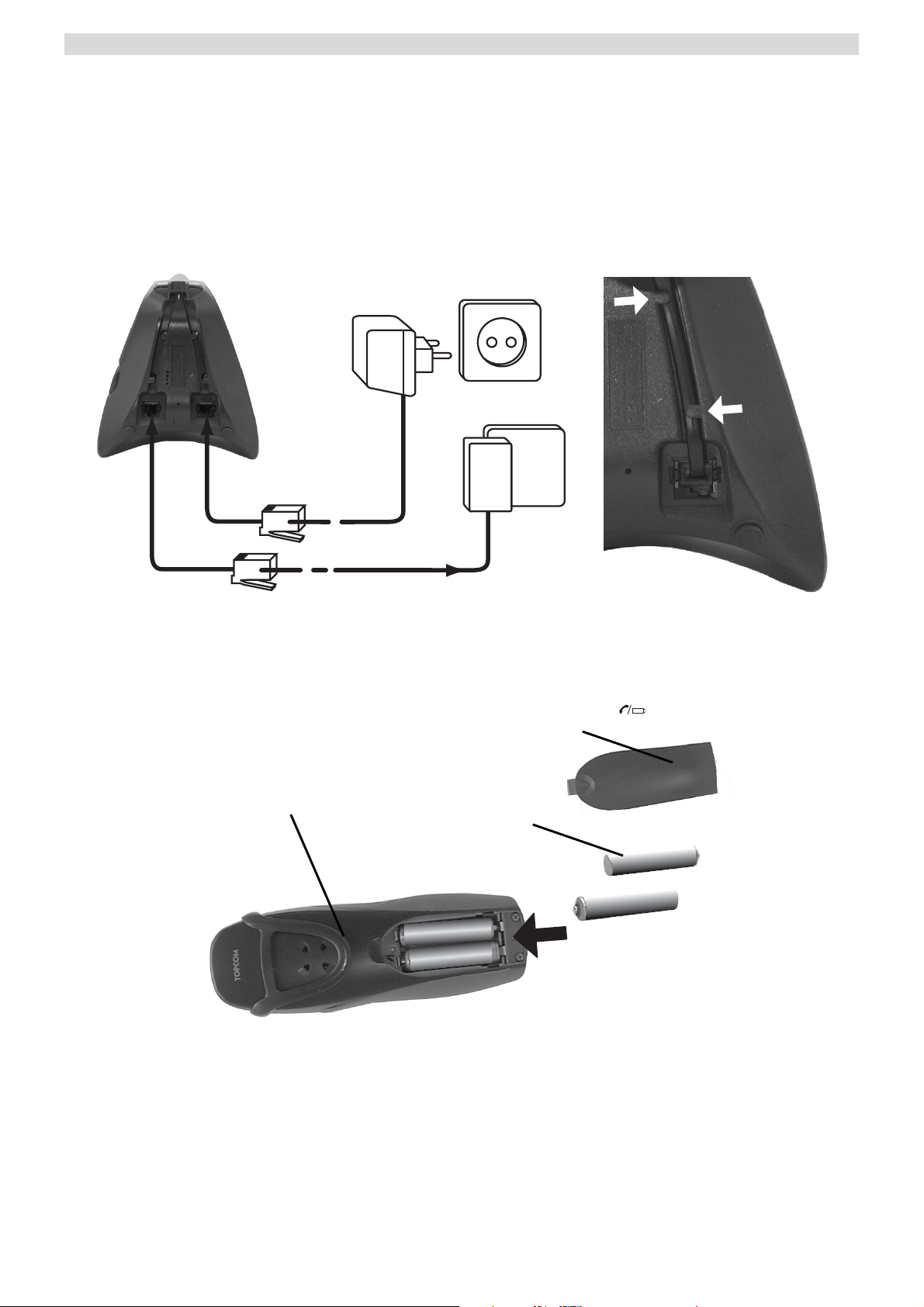
1 KOM IGÅNG
1.1 INSTALLERA BASENHETEN
Gör så här för att installera enheten:
• Sätt en ände av adaptern i strömuttaget och den andre i adapteruttaget på
telefonens undersida.
• Anslut en ände av telefonkabeln till telefonuttaget och den andra till
telefonens undersida.
• Placera telefon- och strömsladd i skårorna på basenheten som bilden nedan visar:
TEL
Strömkabel
Topcom Butler 5500
Telefonkabel
1.2 INSTALLERA HANDENHETEN
• Öppna batterifacket (se nedan).
• Sätt i batterierna, var noga med polariteten (+ och -).
• Stäng batterifacket.
• Låt handenheten stå i basenheten under 20 timmar. Indikatorn linje/laddning (lysdiod) på basenheten tänds.
Lock
handenhetens baksida
Uppladdningsba
ra.
batterier
+
-
-
+
Innan du använder telefonen första gången måste du se till att batterierna har laddats i 20 timmar. Om inte, kommer
telefonen inte att fungera optimalt.
1.3 OM DU HAR KÖPT EN DUBBEL-/TRIPPELMODELL
Om du har köpt en dubbel-/trippelmodell
• Sätt adapterns ena ände i strömuttaget och den andra i adapteruttaget på laddarens undersida.
• Sätt i batterierna i handenheten.
• Ladda handenheten i minst 20 timmar.
4 Topcom Butler 5500
Page 5

Topcom Butler 5500
2 LÄR KÄNNA DIN TELEFON
2.1 KNAPPAR/LYSDIOD
HANDENHET BASENHET
1 Teckenfönster 14 sökarknapp
2 Lägg på knapp 15 simkortläsare
3 Svarsknapp 16 Användning/ström (lysdiod)
4 Mjukmeny-knapp 1 17 Nytt SMS-diod
5 Mjukmeny-knapp 2 18 Missade samtal-diod
6 SMS-knapp 19 Handenhet på basenheten-diod
7 Paus-knapp
8 Intern-knapp
9 Headsetanslutning
10 Alfanumeriska knappar
11 TILL/FRÅN knapp
12 Användnings-diod
13 Navigationsknapp
upp: Återuppringningslista
Ner: Samtalslista
11
SVENSKA
14
12
1
13
4
3
6
18
9
17
5
2
10
15
19
16
7
8
Topcom Butler 5500 5
Page 6
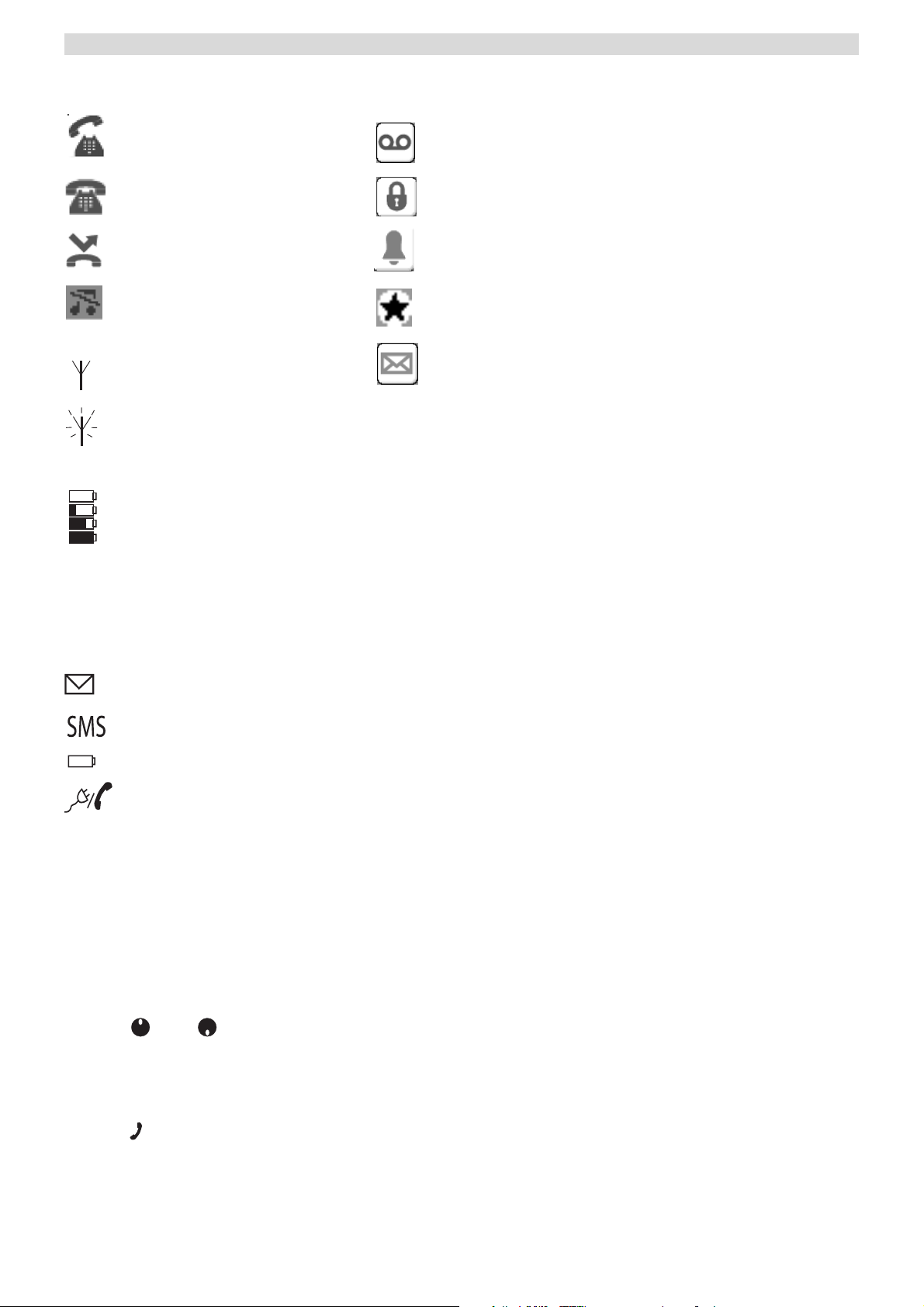
2.2 IKONER
Pågående samtal Nytt röstmeddelande**
Avsluta samtal Knappsats låst
Missade samtal i samtalslistan* Larminställning
Handenhetens ringsignal FRÅN Lista för olästa eller missade samtal
Inom basenhetens räckvidd Nytt SMS mottaget***
Handenhet ej registrerad
eller utom räckvidd
Batterinivå
Tomt
Låg batterinivå
Medium
Fullt
Topcom Butler 5500
ej använda än
* Om det finns nummerpresentation tillgänglig via telefonlinjen
** Är telefonpost-tjänsten tillgänglig via telefonlinjen
*** Om SMS-tjänsten är tillgänglig via telefonlinjen
2.3 BASENHETENS LAMPOR
Indikering för missade samtal
Nytt SMS-meddelande mottaget
Handenhet på basenhet
- Från: Ingen ström ansluten till basenheten
- TILL: ström ansluten
- Blinkar långsamt: Svara eller kopiera SIM-kort
- Blinkar snabbt: vid registrering eller telefonpost*
* Är telefonpost-tjänsten tillgänglig via telefonlinjen
2.4 NAVIGERA I MENYN
Butler 5500 har ett menysystem som är lättanvänt. Varje meny leder till en lista med alternativ. Menykartan visas i
följande paragraf.
När handenheten är aktiverad och i vänteläge, tryck på Mer-knappen under " MENY " (MENU) för att öppna
huvudmenyn.
Tryck på - eller -knappen för att bläddra till det menyval du önskar. Tryck därefter på OK för att välja ytterligare
alternativ eller bekräfta den visade inställningen.
Lämna eller gå tillbaka en nivå i menyn.
Tryck på TILLBAKS (BACK) för att komma till föregående nivå i menyn.
Tryck på för att när som helst radera eller återgå till vänteläge. Om du inte trycker på någon kanpp under 60
sekunder återgår handenheten automatiskt till vänteläge.
6 Topcom Butler 5500
Page 7

Topcom Butler 5500
2.5 MENYÖVERSIKT
Meny Undermenyerna
SMS Skriv Meddelande (Write message)
Inkorg (Inbox)
Utkast (Drafts)
Utkorg (Outbox)
Ta bort Meddelande (Delete messages)
Mallar (Templates)
Inställningar (Settings)
Samtalslista (Calls lists) Mottagna Samtal (Received calls)
Missade Samtal (Missed calls)
Uppringda Samtal (Dialled calls)
Radera Samtalslista (Delete calls
List)
Personifiera (Personalise) Handenhet (Handset)
Samtalsgrupper (Call groups)
Bas inställningar (Base settings) Bas Ringsignal (Base ringtone)
Bas Volym (Base volume)
Handenhet prioritering (Handset
priority)
Uppringningssätt (Dial mode)
Återuppringningssätt (Recall mode)
System pin
SVENSKA
Tidsinställningar (Time settings) Alarm (Alarm)
Registrering (Registration) Registrera Handenhet (Register
Spel (Games) Rabbit runner
Ställ in Datum & Tid (Set date &
time)
handset)
Välj Bastation (Select base)
Avregistrera (De-register)
Hector
Bowling
Insektsjakt (Insects hunt)
Ti aqua
Topcom Butler 5500 7
Page 8

Topcom Butler 5500
3 ANVÄNDA TELEFONEN
3.1 STARTA OCH STÄNGA AV HANDENHETEN
• Tryck och håll intryckt för att stänga av handenheten.
• Tryck en gång till på eller ställ handenheten i basenheten för att starta den igen.
3.2 ÄNDRA SPRÅK
Gå till menyn "Handenhet" (Handset) för att ändra språk:
•Välj "Meny" (Menu) med vänster menyknapp. .
• Tryck två gånger på navigeringsknappen neråt
• Menyn "Personifiera" (Personalise) visas i teckenfönstret. Välj "OK" två gånger. Skärmen visar
handenhetsmenyn.
• Använd navigeringsknappen för att bläddra igenom menyn och välj "Språk" (Language). Pilarna och
indikerar att det finns fler möjligheter. För att bekräfta språk, tryck på "OK". Skärmen visar "English saved" om du
valt Engelska (English). Handenhetens menyer kommer att visas på engelska.
• För att återgå till föregående meny, välj "Tillbaks" (Back).
3.3 RINGA ETT SAMTAL
3.3.1 Direktuppringning
• Tryck på för att koppla upp linjen.
• Slå numret som ska ringas upp.
• För att lägga på när samtalet är slut, tryck på eller placera handenheten i basenheten.
3.3.2 Föruppringning
Med funktionen föruppringning kan du ange och ändra ett nummer innan du ringer upp.
• Tryck in ett nummer med upp till 25 siffror. Tryck på navigeringsknappen upp och håll den intryck för att lägga
in en paus. Skärmen visar ett "P".
•Välj "Radera" (Clear) med höger menyknapp för att ändra. Tryck på för att påbörja samtalet. Skärmen
visar: "Ringer 123456789" (Calling 123456789). För att lägga på när samtalet är slut, tryck på eller placera
handenheten i basenheten.
3.4 TA EMOT ETT SAMTAL
När du tar emot ett samtal utifrån visar skärmen: "Externt samtal ".
Svara:
• Tryck på (om handenheten inte står i basenheten/laddaren)
eller
Lyft handenheten från baseneheten (om Auto Talk-funktionen är aktiverad) (se §"7.6 Auto svar" (Auto Answer)).
• Ikonen för pågående samtal visas på skärmen. Samtalslängden visas efter ungefär 15 sekunder.
3.4.1 Justera ringvolym under inkommande samtal.
Du kan justera ringvolymen med navigeringsknapparna eller medan telefonen ringer.
Ringvolymen visas på skärmen. Det finns 5 volymnivåer samt möjligheten att stänga av ringvolymen helt, i sådant fall
visas "Volym av" (Volume Off) och ikonen visas. Denna information fortsätter att visas på skärmen i ungefär 3
sekunder eller tills du trycker på .
3.5 HÖGTALARLÄGE
Högtalaranvändning gör det möjligt för dig prata i telefon utan att du håller i handenheten. Den gör även så att andra i
rummet kan lyssna på båda sidorna av samtalet.
Ringa ett högtalarsamtal
• Tryck två gånger på . Teckenfönstret visar . Slå numret. Ditt samtal hörs via handenhetens högtalare.
• För att växla till handenheten tryck på igen. Tryck på för att avsluta samtalet. Du kan ändra vilket alla samtal
till högtalarsamtal genom att trycka på under samtalet.
8 Topcom Butler 5500
Page 9
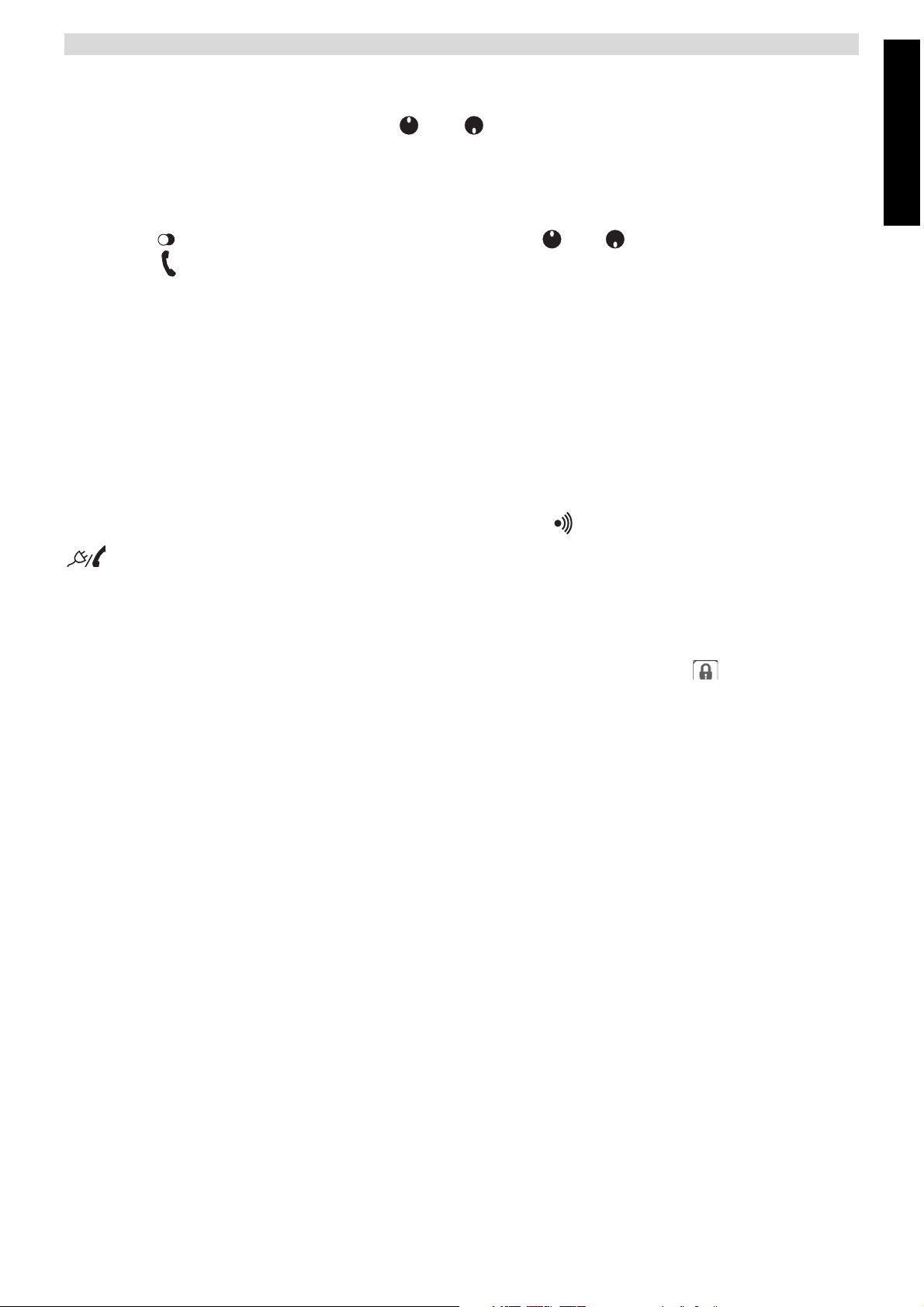
Topcom Butler 5500
3.6 JUSTERA VOLYMEN FÖR ÖRONSNÄCKA/HÖGTALARE.
Vid normalt samtal eller högtalarsamtal, tryck på eller för att välja volym 1-5.
3.7 RINGA TILLBAKA TILL ETT NUMMER FRÅN LISTAN.
Du kan ringa tillbaka till de 20 senast uppringda numren. Om du lagrat ett namn i telefonboken tillsammans med numret
visas namnet istället (se § “4 Telefonbok” ).
Ringa tillbaka till ett nummer i listan:
• Tryck på för att komma åt återuppringningslistan. Bläddra med eller tills numret du vill ringa upp visas.
• Tryck på för att ringa upp numret.
Observera:Du kan även titta i samtalslistan via menyn (se § "6 Samtalslista") (Calls list) för mer information.
3.8 SEKRETESSFUNKTION (LJUDAVSTÄNGNING-MUTE)
Du kan stänga av mikrofonen under samtal så att personen på andra sidan inte kan höra dig:
•Välj ’Sekretess’ (SECRECY) med vänster menyknapp för att stänga av mikrofonen.
•’Sekretess På’ (SECRECY ON) visas i teckenfönstret
• Tryck en gång till på vänster menyknapp för att aktivera mikrofonen igen.
3.9 LOKALISERA HANDENHET (SÖKFUNKTIONEN)
Om du glömmer var du lagt handenheten kan du trycka på sök-knappen på basenheten. Alla handenheter som är
registrerade på basenheten kommer att ringa i ungefär 30 sekunder.
-lysdioden på basenheten kommer att blinka. Tryck på valfri knapp på handenheten för att avsluta ringningen.
3.10 KNAPPLÅS
SVENSKA
Du kan låsa knappsatsen för att förhindra oavsiktlig uppringning när du bär på handenheten.
• Tryck på -’#’-knappen och håll den intryckt tills att ’Knappsats låst’(Keypad locked) och ikonen visas.
• Tryck på vänster menyknapp för att låsa upp knappsatsen ’LÅS UPP’(UNLOCK) och bekräfta med ’JA’(YES)
3.11 ANVÄNDA HEADSET
Headset gör det möjligt att ringa och svara utan att behöva hålla i handenheten.
Anslut headsetet till kontakten på sidan av handenheten. Nu kan du ringa och ta emot samtal med headsetet.
Knappen på mikrofonen kan användas som sekretessknapp för att stänga av mikrofonen när du trycker på den.
4 TELEFONBOK
Varje handenhet kan lagra upp till 200 namn och nummer. Namn kan vara upp till 16 tecken långa och nummer 20
siffror.
Mata in en post
• Tryck på höger menyknapp ’NAMN’(NAMES).
• Om telefonboken är tom, välj ’Lägg till’ (Add Entry) och tryck på ’OK’ .
ELLER
• Lagrade namn läggs i en lista. Tryck på ’MER’ (OPTIONS). ’Lägg till’(Add Entry) markeras. Tryck på ’OK’.
• Använd knappsatsen för att mata in namnet, tryck därefter på’SPARA’(SAVE).
• Använd knappsatsen för att mata in nummret, tryck därefter på’Spara’(SAVE). Skärmen visar telefonbokens
namnlista.
• Tryck och håll ’Tillbaks’(Back) intryckt för att återgå till vänteläge.
Topcom Butler 5500 9
Page 10
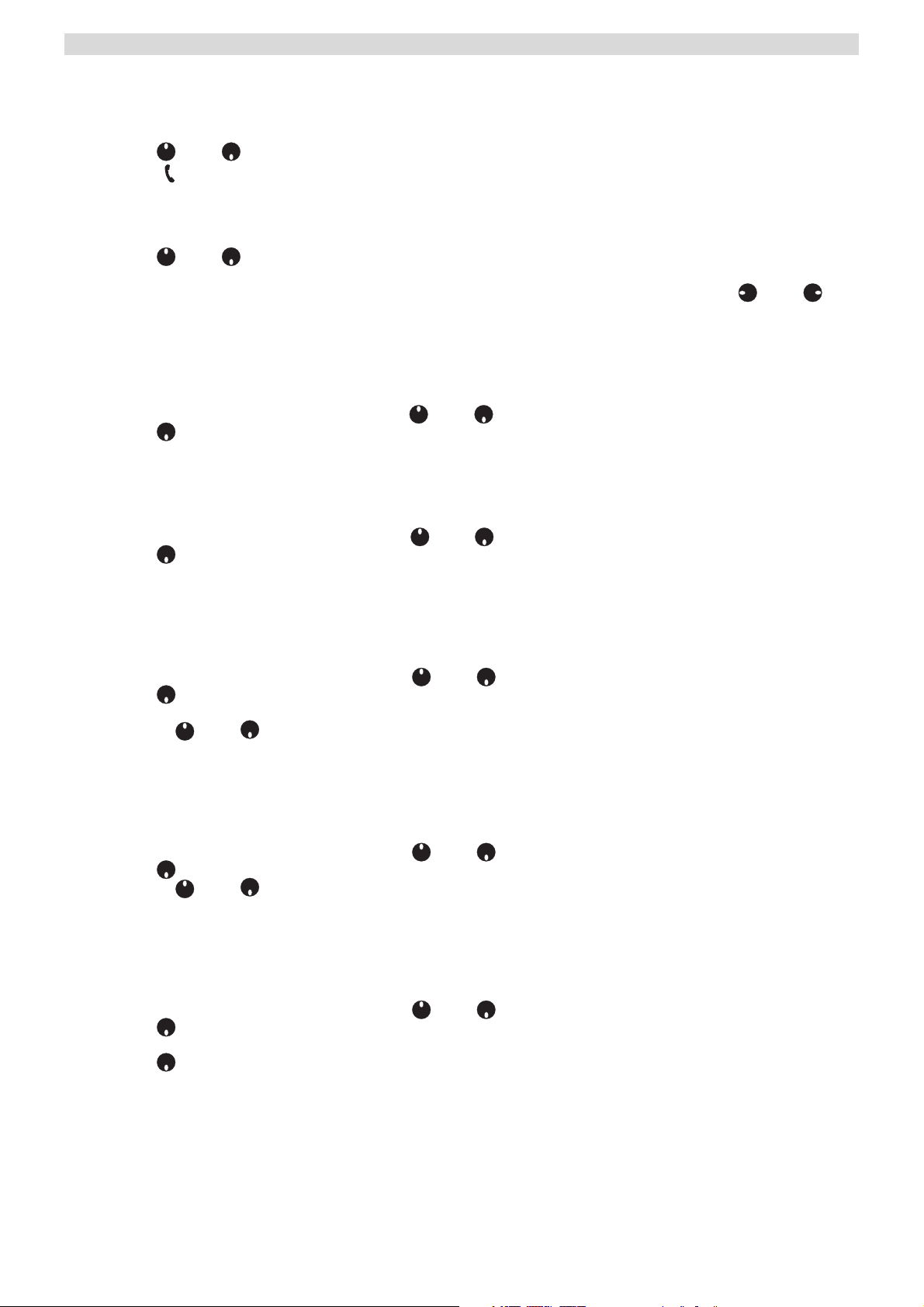
Topcom Butler 5500
Ringa upp en post
• Tryck på höger menyknapp ’NAMN’(NAMES).
• Bläddra eller till det namn du vill ringa eller använd knappsatsen för att ange första bokstaven i namnet.
• Tryck på för att ringa upp numret.
Redigera namn och nummer
• Tryck på höger menyknapp ’NAMN’(NAMES).
• Bläddra eller till det namn du vill ringa eller använd knappsatsen för att ange första bokstaven i namnet.
• Tryck på ’MER(OPTIONS). Bläddra till ’Redigera’(Edit Entry) och tryck på ’OK’.
• Skärmen Redigera’(Edit Entry) visas. Tryck på ’RADERA’(CLEAR) för att radera eller använd eller för
att placera markören. Använd knappsatsen för att ändra namnet. Tryck på ’SPARA’(SAVE).
• Redigera numret och tryck på ’SPARA’(SAVE). Displayen återgår till namnlistan.
• Tryck och håll ’Tillbaks’(Back) intryckt för att återgå till vänteläge.
Visa information
• Tryck på Namn(NAMES) bläddra sedan med eller till namnet du söker, tryck sedan på Mer(OPTIONS).
• Bläddra till Visa detaljer(Show Details) och tryck på OK.
• Teckenfönstret visar namn, nummer och vilken grupp eller ringsignal du har tilldelat posten.
• Tryck och håll ’Tillbaks’(Back) intryckt för att återgå till vänteläge.
Radera inmatning
• Tryck på NAMN(NAMES) bläddra sedan med eller till namnet du söker, tryck sedan på Mer(OPTIONS).
• Bläddra till Ta bort(Delete Entry) och tryck på OK.
• Tryck på JA(YES) för att bekräfta eller NEJ (NO) för att avbryta.
• Tryck och håll ’Tillbaks’(Back) intryckt för att återgå till vänteläge.
Välj ringsignal
Du kan välja vilken ringsignal som ska spelas när ett valda nummer i telefonboken ringer upp.
• Tryck på NAMN(NAMES) bläddra sedan med eller till namnet du söker, tryck sedan på Mer(OPTIONS).
• Bläddra till Ringsignal (Ringtone) och tryck på OK. Skärmen Ringsignal visas och den aktuella inställningen
är markerad.
• Bläddra till eller till den ringsignal du önskar. Ett smakprov spelas. Tryck på OK. Displayen visar
Ringsignal sparad(Ringtone Saved) och återgår därefter till telefonboken.
• Tryck och håll ’Tillbaks’(Back) intryckt för att återgå till vänteläge.
Lägg till en bild till ett nummer
Du kan välja en bild som ska visas på skärmen när du tar emot ett samtal från ett nummer som är lagrat i telefonboken.
• Tryck på NAMN(NAMES) bläddra sedan med eller till namnet du söker, tryck sedan på Mer(OPTIONS).
• Bläddra till Bild(Picture) och tryck på OK. Bildskärmen visas och den aktuella inställningen är markerad.
• Bläddra till eller till den bild du önskar och tryck påGranska(VIEW). Bilden visas. Tryck på
Tillbaks
(BACK) för att återgå till bildmenyn eller tryck på Använd(USE) för att tilldela bilden till den post du har valt.
• Tryck och håll ’Tillbaks’(Back) intryckt för att återgå till vänteläge.
Kopiera post till en annan Butler 5500 handenhet.
Du kan kopiera en post till en annan Butler 5500 handenhet som är registrerad till din basenhet.
• Tryck på NAMN(NAMES) bläddra sedan med eller till namnet du söker, tryck sedan på Mer(OPTIONS).
• Bläddra till Kopiera(Copy) och tryck på OK. Skärmen Kopiera post(Copy Entry) visar alla registrerade
handenheter.
• Bläddra till den handenhet du vill kopiera till och tryck på OK.
• Tryck på OK igen för att kopiera ett annat nummer eller tryck på Tillbaks(Back) och håll intryckt för att återgå till
vänteläge.
Kopiera hela telefonboken till en annan Butler 5500 handenhet.
Du kan kopiera hela telefonboken till en annan Butler 5500 handenhet som är registrerad till din basenhet.
• Tryck på NAMN (NAMES ) och sedan Mer(OPTIONS).
10 Topcom Butler 5500
Page 11

Topcom Butler 5500
• Bläddra till Kopiera alla namn(Copy All Names) och tryck på OK. Skärmen Kopiera alla namn(Copy All
Names) visar alla registrerade handenheter.
• Bläddra till den handenhet du vill kopiera till och tryck på OK.
• Tryck och håll ’Tillbaks’(Back) intryckt för att återgå till vänteläge.
Kopiera från SIM-kort
Du kan kopiera hela telefonboken från en kombatibel mobiltelefons SIM-kort. Telefonboken på SIM-kortet kopieras till
handenheten du använder. Innan du börjar att kopiera från SIM-kort se till att rätt landskoder är programmerade (se §
"8.5 INSTÄLLNINGAR FÖR LANDSKOD PÅ SIM-KORT")
• Sätt i SIM-kortet i kortläsaren på basenheten som bilden nedan visar:
Observera:Endast 3 V SIM-kort kan användas!
• Tryck på NAMN (NAMES) och därefter Mer(OPTIONS).
• Bläddra till Kopiera från SIM (Copy From SIM) och tryck på OK. Skärmen Kopiera från SIM(Copy From SIM)
visas.
Ange pin-kod för SIM-kortet om det behövs och tryck på OK. Under kopiering visar skärmen namn för varje post
som kopieras. När det är klart visas Utfört(Done). Om du anger fel pin-kod två gånger visas Kopiering av SIM-
kort misslyckades(Copy SIM Failed) och skärmen återgår till vänteläge. Om handenhetens minne blir fullt vid
kopiering visas Minnet fullt(Memory Full). Alla kopierades inte.
• Tryck och håll ’Tillbaks’(Back) intryckt för att återgå till vänteläge.
SVENSKA
Observera:Om handenhetens minne blir fyllt vid kopiering överförs inte samtliga poster. Maximalt antal poster är 200.
Om din handenhets telefonbok redan innehåller 160 poster kommer endast de 40 första posterna på SIM-kortet
att kopieras. Butler 5500 kontrollerar alla tillgängliga katalogminnesplatser på SIM-kortet. Vid kopiering blinkar
basenhetens lysdiod "Handenhet på basenheten". Om du glömmer din pin-kod eller om SIM-kortet blir låst efter
inmatning av fel kod, kontrollera med din mobiltelefonoperatör hur du ska göra för att låsa upp det.
Internationella telefonnummer som är lagrade på ditt SIM-kort kan ha prefixet "+". "+" kommer automatiskt att
ersättas med det internationella prefixet (se § "8.5 Inställningar för landskod på SIM-kort")(SIM COUNTRY CODE
SETTINGS).
Du kan kopiera innehållet från många SIM-kort, inom gränsen för 200 poster!
5 NUMMERPRESENTATION
!! Denna tjänst fungerar endast om du abonnerar på Nummerpresentation. Kontakta din
telefonoperatör!!
När du tar emot ett samtal visas telefonnumret som ringer i handenhetens teckenfönster. Telefonen kan ta emot samtal
i både FSK och DTMF. Du kan också se uppringarens namn om det sänds via telefonnätet. Om du har lagrat namnet
i telefonboken visas det namn som är inlagt i telefonboken.
Telefonen kan lagra 50 samtal i listan över mottagna samtal (mottagna och missade) för senare åtkomst. När minnet
är fullt ersätter nya samtal automatiskt de äldsta samtalen i minnet. Missade samtal signaleras genom en ikon i
teckenfönstret och via lysdioden på basenheten.
Topcom Butler 5500 11
Page 12

Topcom Butler 5500
För att kontrollera mottagna samtal:
Det finns 3 sätt att visa missade samtal:
1) Titta i listan över missade samtal när teckenfönstret är i vänteläge visas antalet missade samtal.
• Tryck på Läs och bläddra till listan med navigationsknappen och .
Missade samtal som du inte kontrollerat markeras med "
2) Att kontrollera missade samtal efter att andra funktioner i telefonen aktiverats:
• Tryck på och du kommer genast att se listan över mottagna samtal (kombination av mottagna och missade
samtal).
• Bläddra till listan med navigationsknappen eller .
Tryck på för att ringa ett nummer eller välj ’Mer’(Options) för att radera posten, se mer information eller lägga till
nummer i telefonboken.
3) Via menyn (se § “6 Samtalslista” nedan)
"
*
6 SAMTALSLISTA
Butler 5500 sparar en lista över alla dina senaste samtal.
• Mottagna samtal: visar detaljer för alla de senaste uppringningarna.
• Missade samtal: visar detaljer för samtal som inte besvarats.
• Uppringda samtal: listan visar detaljer för de senaste 20 samtalen som ringts från din handenhet.
Sammanlagt kan 50 samtal sparas i listorna för mottagna och missade samtal.
Missade och mottagna samtal
Du kommer åt samtalslistorna med navigeringsknappen eller via menyn.
Att använda navigeringsknappen:
• I vänteläge, tryck på . Nya samtal indikeras med en *. Tryck på eller för att bläddra igenom listan.
När du kommer till det första och det sista samtalet hörs ett pip.
• Tryck på för att ringa ett nummer eller välj ’Mer’(Options) för att radera posten, se mer information eller lägga
till numret i telefonboken.
Du kan också kontrollera samtalslistan via menyn.
• Tryck på Meny (Menu)
• Bläddra till Samtalslista(Calls list) och tryck på OK. Välj Mottagna samtal(Received calls) eller Missade
samtal(Missed calls) och tryck på OK.
• Om namnet på den som ringer upp finns lagrat i telefonboken så visas det.
Återuppringningslista:
På samma sätt som beskrivs i § “3.7 Ringa tillbaka till ett nummer från listan.” kan du kontrollera samtalskistan från
menyn.
• Tryck på Meny (Menu)
• Bläddra till Samtalslista(Calls list) och tryck på OK. Välj Uppringda samtal(Dialled calls )och tryck på OK.
• Tryck på för att ringa ett nummer eller Mer (OPTIONS) välj därefter:
- Radera(Delete): för att radera numret.
- Visa detaljer(Show Details): om namnet visas så anger detta numret.
- Spara nummer(Save Number): för att skapa en post i telefonboken. Ange namn och tryck på SPARA (SAVE).
Numret visas.
Tryck på Spara(SAVE) för att spara numret.
6.1 RADERA SAMTALSLISTA
• Tryck på Meny (Menu)
• Bläddra till Samtalslista(Calls list) och tryck på OK. Välj Radera samtalslista(Delete calls lists)och tryck på
OK.
• Tryck på eller för att välja den lista du vill radera.
12 Topcom Butler 5500
Page 13
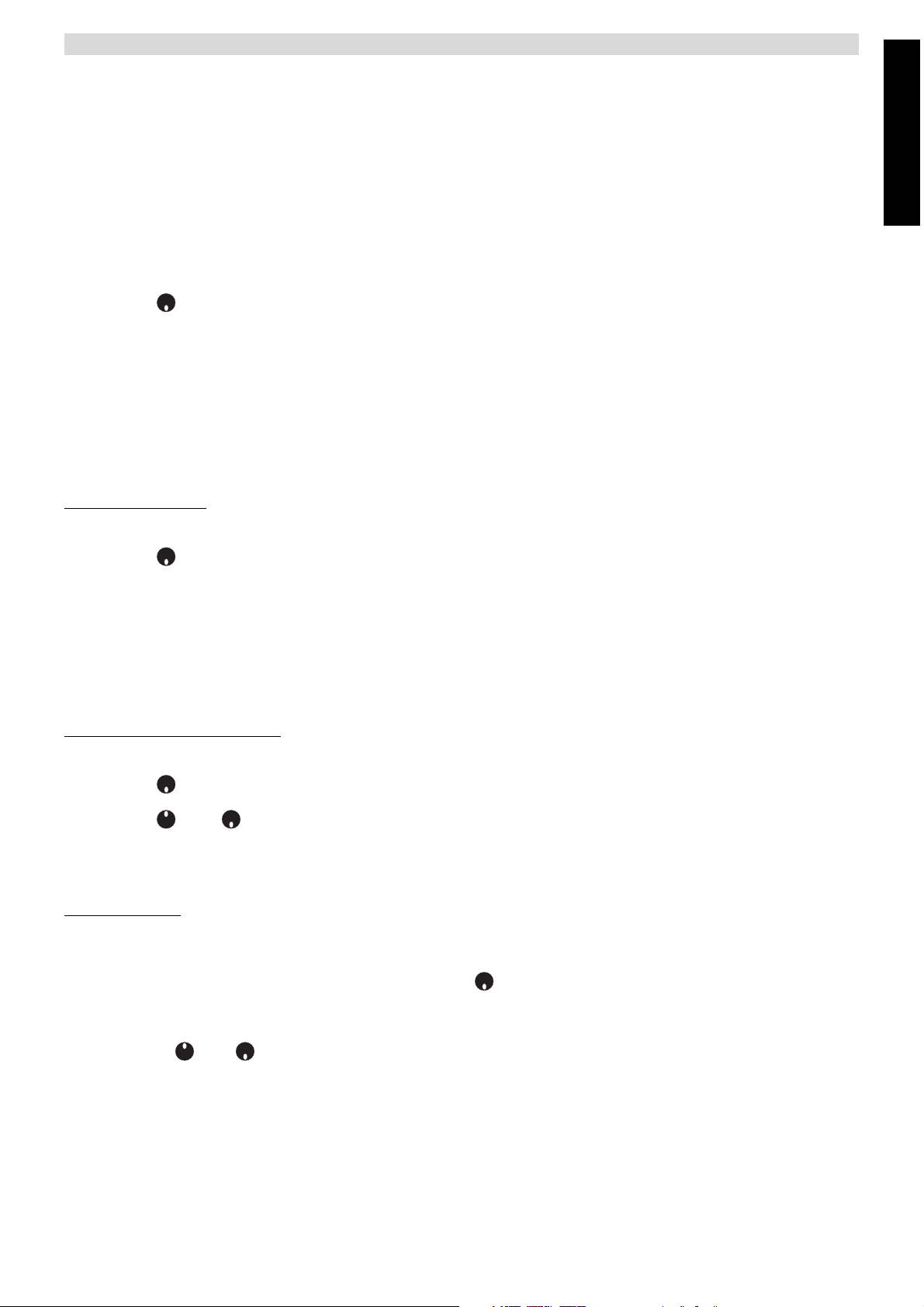
Topcom Butler 5500
Mottagna samtal
Missade samtal:
Uppringda samtal
Alla samtal
Tryck på OK
• Tryck på Ja(YES) för att radera eller Nej (NO) för att avbryta.
7 PERSONIFIERA HANDENHETEN
7.1 STÄLL IN DATUM OCH TID
• Tryck på Meny (Menu)
• Bläddra till Tidinställningar och tryck på OK. Välj Ställ in datum och tid och tryck på OK.
• Ange datum (format: DD/MM).
• Bekräfta med OK
• Ange tid (format: HH:MM).
• Bekräfta med OK
7.2 ANVÄNDA ALARM FUNKTIONEN
Ställ in datum och tid och använd din Butler 5500 för att ge dig påminnelsealarm. Du kan ha olika alarminställningar för
varje handenhet som är registrerad till din basenhet. Alarmet ringer endast i handenheten, inte i basenheten eller någon
annan handenhet.
SVENSKA
7.2.1 Ställa in alarm
• Tryck på Meny (Menu)
• Bläddra till Tidinställningar och tryck på OK. Välj Alarmoch tryck på OK.
•Välj På/Av (On/Off) med navigeringsknappen och tryck på OK. Välj en av de tre typerna av inställning med
navigeringsknappen: En gång(On Once), Dagligen (On Daily)eller Av(Off). Bekräfta med OK. Om du väljer En
gång eller Dagligen visar teckenfönstret:
Tid (24 h) (TIME (24 hr)):
00:00
Ange tiden som du vill att telefonen ska ringa och bekräfta genom att trycka på knappen OK .
• För att stänga av alarmfunktionen, välj "Av" (Off) och bekräfta med "OK".
7.2.2 Inställning av larmsignal
• Tryck på Meny (Menu)
• Bläddra till Tidinställningar (Time settings) och tryck på OK. Välj Alarmoch tryck på OK.
•Välj Ställ in larmsignal med navigeringsknappen och tryck på OK.
• Bläddra eller för att välja den larmsignal (1-4)som du vill ha och tryck på OK.
7.3 RINGSIGNAL OCH VOLYM
7.3.1 Ringsignal
Du kan välja mellan 10 olika ringsignaler: 1-8 = polyfoniska och 9-10 är standardsignaler. Du kan välja olika melodier
för externa och interna samtal.
• Från vänteläge, tryck på Meny(MENU) bläddra därefter till Personifiera(Personalise) och tryck på OK. Tryck
på OK igen för att öppna handenhetens lista.
• Tryck på OK för att markera Ringsignal (Ringtone). Tryck på OK för att välja Externa samtal. Eller bläddra till
Interna samtal, tryck därefter på OK.
• Bläddra till och till den ringsignal du vill ha. Medan du bläddrar spelas ett smakprov. Tryck på OK för att
välja eller TILLBAKS (BACK) för att återgå till föregående meny.
• Tryck på Tillbaks(Back) och håll den nertryckt för att återgå till vänteläge.
Topcom Butler 5500 13
Page 14
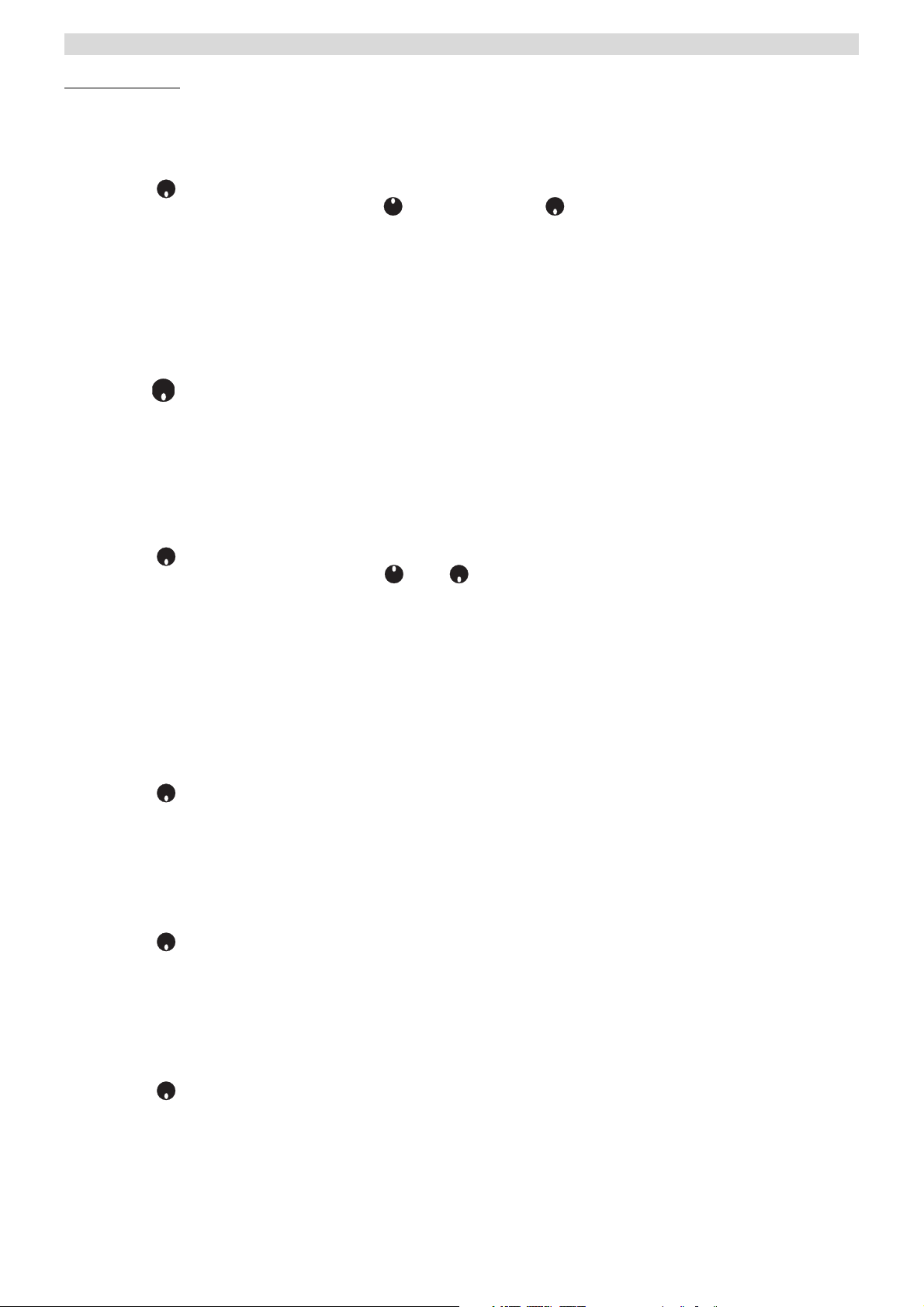
Topcom Butler 5500
7.3.2 Ringvolym
På handenheten finns fem ringvolymnivåer och av. Om du väljer av kommer basenheten fortfarande att ringa och
teckenfönstret på handenheten indikerar inkommande samtal.
• Tryck på Meny (MENU) bläddra därefter till Personifiera (Personalise) och tryck på OK. Tryck på OK igen för att
öppna handenhetens lista.
• Bläddra till Ringvolym (Ring Volume) och tryck på OK.
• Den aktuella inställningen visas. Tryck på för att höja eller på för att sänka volymen. Tryck på OK för att
bekräfta.
• Tryck på Tillbaks(Back) och håll den nertryckt för att återgå till vänteläge.
7.4 HANDENHETENS NAMN
I vänteläge kan du ändra det namnet som visas på handenheten (maximalt 8 tecken):
• Tryck på Meny (MENU) bläddra därefter till Personifiera (Personalise) och tryck på OK. Tryck på OK igen för att
öppna handenhetens lista.
• Bläddra till Namn Handenhet (Handset Name) och tryck på OK.
• Ange det namn du vill ha på handenheten. Tryck på Radera (Clear) för att göra en ändring och på Spara (Save)
för att bekräfta.
• Tryck på Tillbaks(Back) och håll den nertryckt för att återgå till vänteläge.
7.5 BAKGRUNDSBILD
• Tryck på Meny (MENU) bläddra därefter till Personifiera (Personalise) och tryck på OK. Tryck på OK igen för att
öppna handenhetens lista.
• Bläddra till Bild(Picture) och tryck på OK.
• Den aktuella inställningen visas. Tryck på eller för att bläddra till den bild (1-5)du vill ha och tryck på
Granska (View).
• Tryck på Använd (Use) för att välja eller på Bak för att återvända.
• Tryck på Tillbaks(Back) och håll den nertryckt för att återgå till vänteläge.
7.6 AUTOSVAR
När det ringer och handenheten står i basenheten, kopplas linjen upp när du lyfter på handenheten. Denna funktion
kan aktiveras eller stängas av.
• Tryck på Meny (MENU) bläddra därefter till Personifiera (Personalise) och tryck på OK. Tryck på OK igen för att
öppna handenhetens lista.
• Bläddra till Autosvar (Auto Talk) och tryck på OK.
•Välj På (On) eller Av(Off) och tryck på OK för att bekräfta eller på Tillbaks (Back) för att återgå.
• Tryck på Tillbaks(Back) och håll den nertryckt för att återgå till vänteläge.
7.7 MENYFÄRG
• Tryck på Meny (MENU) bläddra därefter till Personifiera (Personalise) och tryck på OK. Tryck på OK igen för att
öppna handenhetens lista.
• Bläddra till Menyfärg (Menu Colour) och tryck på OK.
•Välj Blå, Grön eller Rosa och tryck på Spara (Save) för att bekräfta eller på Tillbaks (Back) för att återgå.
• Tryck på Tillbaks(Back) och håll den nertryckt för att återgå till vänteläge.
7.8 KNAPPLJUD
• Tryck på Meny (MENU) bläddra därefter till Personifiera (Personalise) och tryck på OK. Tryck på OK igen för att
öppna handenhetens lista.
• Bläddra till Knappljud (Key beep) och tryck på OK.
•Välj På (On) eller Av(Off) och tryck på OK för att bekräfta eller på Tillbaks (Back) för att återgå.
• Tryck på Tillbaks(Back) och håll den nertryckt för att återgå till vänteläge.
14 Topcom Butler 5500
Page 15
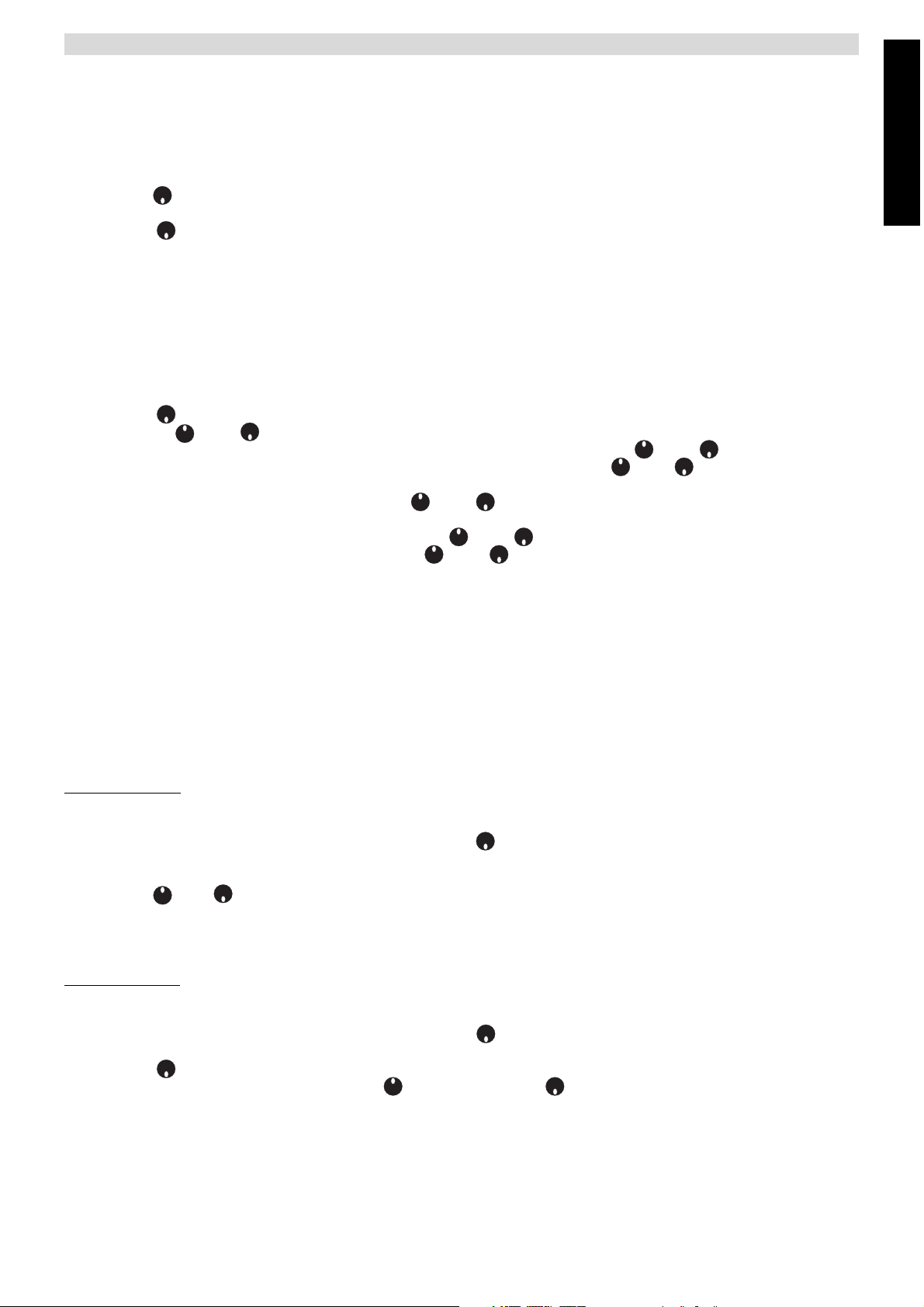
Topcom Butler 5500
7.9 PABX BEHÖRIGHETSKOD
Du kan använda din telefon med PABX eller ett lokalt telefon-nätverk. När du ringer telefonnummer från telefonboken
kan du automatiskt lägga till PABX behörighetskod före telefonboksnumret.
• Tryck på Meny (MENU) bläddra till Personifiera (Personalise) och tryck på OK. Tryck på OK igen för att öppna
handenhetens lista.
• Bläddra till Pabx behörighetskodoch tryck på OK.
• Ange PABX behörighetskod. t ex "0" och tryck på Spara (Save).
• Bläddra till På (ON)och tryck på OK.
• Tryck på Tillbaks(Back) och håll den nertryckt för att återgå till vänteläge.
7.10 SAMTALSGRUPPER (CALL GROUPS)
Skapa en samtalsgrupp genom att kombinera en lista med sparade poster i telefonboken. T ex, vänner, familj och
arbete. Du kan därefter ange ringsignal och bild för varje grupp för att underlätta identifiering av samtalstyp. Du kan
skapa upp till 4 samtalsgrupper.
• Tryck på Meny (MENU) bläddra till Personifiera (Personalise) och tryck på OK. Välj Samtalsgrupper (Call
Groups) och tryck på OK.
• Bläddra för att markera den samtalsgrupp du vill ha, vänner, familj, arbete, övriga och tryck på OK.
• Bläddra till eller för att markera de val du vill ha ifrån listan och tryck på OK:
Granska poster (View Entries): se vilka som finns i din samtalsgrupp. Bläddra eller .
Lägg till (Add Entries): lägg till namn från telefonboken i din grupp. Bläddra eller för att välja en post och
tryck sedan på Lägg till(Add Entries).
Ta bort: ta bort namn från din grupp. Bläddra eller för att välja en post och tryck sedan på Ta
bort(REMOVE).
Ringsignal: välj en ringsignal för gruppen. Bläddra eller för att höra alternativen tryck därefter på OK.
Bild (Picture): välj en bild för gruppen. Bläddra eller genom listan. Tryck på Granska(VIEW) för att se
bilden och tryck på Använd(USE) för att välja bild.
Redigera grupp namn Edit Group Name: ange ett nytt namn för gruppen. Tryck på Radera(CLEAR) för att radera
det aktuella namnet och ange ett nytt namn. Tryck på Spara(SAVE).
Töm Grupp (Clear Group): radera gruppen. •Tryck på Ja(YES) för att bekräfta eller Nej (NO) för att avbryta. Alla
poster tas bort från gruppenmen inte från telefonboken.
SVENSKA
8 BAS INSTÄLLNINGAR (BASE SETTINGS)
8.1 RINGSIGNAL OCH VOLYM
8.1.1 Ringsignal
Du kan välja mellan 5 olika ringsignaler:
• Från vänteläge, tryck på Meny(MENU) därefter bläddra till Basenhet inställningar (Base settings) och tryck
på OK.
• Tryck på OK igen för att komma åt menyn Basenhet (Base) Melodi (Melody).
• Bläddra eller till den ringsignal du vill ha. Medan du bläddrar spelas ett smakprov. Tryck på OK för att välja
eller TILLBAKS (BACK) för att
återgå till föregående meny.
• Tryck på Tillbaks(Back) och håll den nertryckt för att återgå till vänteläge.
8.1.2 Ringvolym
På basenheten finns fem ringvolym nivåer och av.
• Från vänteläge, tryck på Meny(MENU) därefter bläddra till Basenhet inställningar (Base settings) och tryck
på OK.
• Bläddra till Bas Volym (Base Volume) och tryck på OK.
• Den aktuella inställningen visas. Tryck på för att höja eller på för att sänka volymen. Tryck på OK för att
bekräfta.
• Tryck på Tillbaks(Back) och håll den nertryckt för att återgå till vänteläge.
Topcom Butler 5500 15
Page 16

Topcom Butler 5500
8.2 HANDENHET PRIORITERING (HANDSET PRIORITY)
I normala fall, om du har mer än en handenhet registrerad till basenheten, ringer alla samtidigt. Dock kan du ställa in
att en av dem ska ringa före de andra så att samtal alltid kan besvaras i en handenhet först.
• Från vänteläge, tryck på Meny(MENU) därefter bläddra till Basenhet inställningar (Base settings) och tryck
på OK.
• Bläddra till Handenhet prioritering (Handset Priority) och tryck på OK. Displayen visar Alla handenheter
(All Handsets). Tryck på OK för att välja Alla handenheter (All Handsets).
så att alla handenheter ringer samtidigt.
eller
• Bläddra till Välj handenhet (Select Handset) och tryck på OK. Bläddra eller till den handenhet du vill ska
ringa först. Tryck på OK.
• Bläddra eller för att välja antal signaler på handenheten innan andra handenheter börjar ringa. Tryck på
OK för att bekräfta.
8.3 LINJEINSTÄLLNINGAR
8.3.1 Uppringningssätt (Dial mode)
Det finns två typer av uppringningsläge:
1) DTMF/tonval (den vanligaste)
2)Pulssignal (för äldre installationer)
• Tryck på Meny (Menu) bläddra därefter till Basenhet inställningar (Base Settings) och tryck på OK. Bläddra till
Uppringningssätt (Dial Mode)och tryck på OK.
• Tryck på eller för att markera Puls (Pulse) eller Ton (Tone) och tryck på OK för att bekräfta.
8.3.2 Paustid
•Tryck på Meny (Menu) bläddra därefter till Basenhet inställningar (Base Settings) och tryck på OK. Bläddra till ’
Recall Mode (Recall Mode) och tryck på OK.
• Tryck på eller för att markera Återuppringning 1 (Recall 1) för kort paustid (100 ms) eller
Återuppringning 2(Recall 2) för lång paustid (250 ms) och tryck på OK för att bekräfta.
8.4 SYSTEM PIN
System PIN används för registrering och avregistrering av handenheter och vissa andra tilläggsfunktioner. Förinställd
system PIN-kod är 0000.
• Tryck på Meny (Menu) bläddra därefter till Basenhet inställningar (Base Settings) och tryck på OK. Bläddra till
System PIN (System PIN)och tryck på OK.
• Ange aktuell PIN-kod (fabriksinställning 0000) och tryck på OK.
• Ange den nya PIN-koden och tryck på OK och ange koden igen.
• Tryck på OK för att bekräfta.
8.5 INSTÄLLNINGAR FÖR LANDSKOD PÅ SIM-KORT
Du kan programmera Butler 5500 hur den ska omvandla telefonnummer som är sparade på ditt SIM-kort när du
kopierar dem till telefonbokens minne i din handenhet (se §“4 Telefonbok” ).
Det finns tre regler för hur omvandlingen kommer att göras:
1. Om ett numret som sparats i SIM-kortet börjar med "+" eller "00" och landskoden på SIM-numret stämmer överrens
med den inprogrammerade landskoden på handenheten, i detta fall ersätts dessa tecken med den programmerade
landskoden.
2. Om ett nummer som sparats i SIM-kortet börjar med "+" eller "00" och landskoden på SIM-numret inte stämmer
överens med den inprogrammerade landskoden på handenheten, i detta fall ersätts "+" med internationell kod.
3. Om ett SIM-kortsnummer inte börjar med "+" eller "00" ändras inget.
8.5.1 Internationell kod
• Tryck på Meny (Menu) bläddra därefter till Basenhet inställningar (Base Settings) och tryck på OK. Bläddra till
Inställning för landskod på SIM-kort(SIM country setting) och tryck på OK.
•Välj Internationell kod (International code)
16 Topcom Butler 5500
Page 17
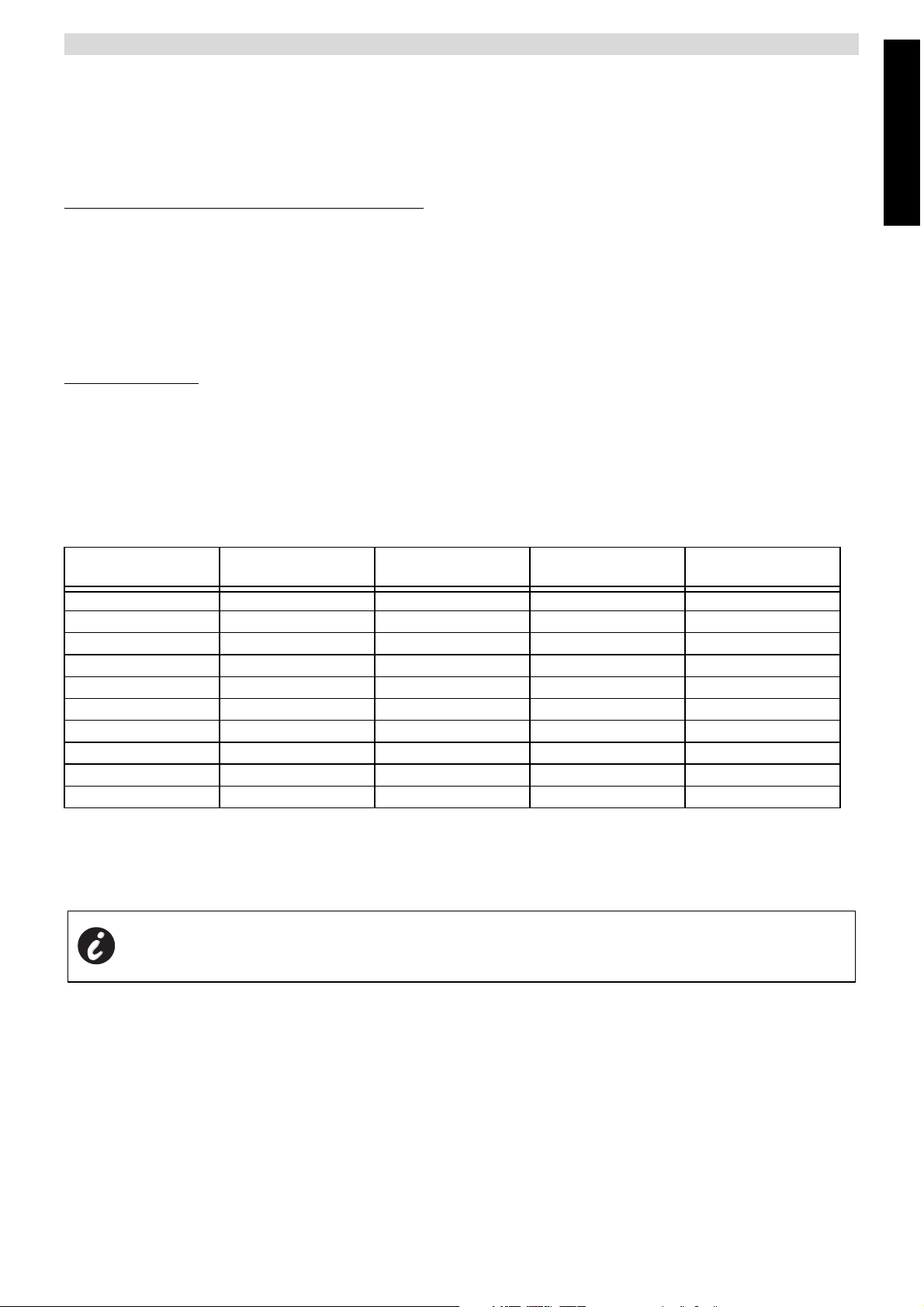
Topcom Butler 5500
• Ange det internationella prefixet
• Tryck på OK för att bekräfta.
Anmärkning:Om det inte finns någon internationell landskod programmerad eller om SIM-kortets post inte har någon
internationell kod kommer numret att kopieras som det är, utan ändringar. Landskoden och nationell kod kommer att
ignoreras.
8.5.2 Landskod inställning (Country code setting)
• Tryck på Meny (Menu) bläddra därefter till Basenhet inställningar (Base Settings) och tryck på OK. Bläddra till
Inställning för landskod på SIM-kort(SIM country setting) och tryck på OK.
•Välj Landskod (Country code)
• Ange landskoden.
• Tryck på OK för att bekräfta.
Anmärkning: Om du lägger till lokalt riktnummer tillsammans med landskoden kommer båda att tas bort vid kopiering.
På så vis kan du ringa telefonnummer utan riktnummer om det behövs.
8.5.3 Nationell kod
• Tryck på Meny (Menu) bläddra därefter till Basenhet inställningar (Base Settings) och tryck på OK. Bläddra till
Inställning för landskod på SIM-kort(SIM country setting) och tryck på OK.
•Välj Nationell kod (National code)
• Ange den nationella koden
• Tryck på OK för att bekräfta.
SVENSKA
Några exempel:
Nummer sparade på
SIM-kort
0032123456 00 32 0 0123456
0032163456 - 32 0 0163456
+32123456 - 32 0 0123456
+32123456 00 - 0 0032123456
+49789456 00 32 0 0049789456
0032123456 00 32 - 123456
0032163456 00 49 0 0032163456
+49789456 00 46 - 0049789456
016123456 00 32 0 016123456
16123456 00 32 0 16123456
Internationell kod Landskod Nationell kod Nummer sparade i
telefonboken
9 SMS-TEXTMEDDELANDE
För att använda SMS måste denna tjänst aktiveras hos din operatör.
Normalt behöver man ringa ett speciellt nummer för att få ett abonemang hos din telefonoperatör för
att aktivera denna funktion. Kontakta din teleoperatör för denna tjänst.
Du kan skicka och ta emot SMS med din Butler 5500. Detta avsnitt berättar hur du använder SMS-funktionen. Du kan
lagra totalt 50 SMS-meddelande som skickats och tagits emot, med upp till 160 tecken i varje.
9.1 SKRIVA OCH SKICKA SMS
• Tryck på Meny (MENU) bläddra till SMS (SMS) och tryck på OK.
eller
• Tryck på SMS-knappen
•Välj Skriv meddelande(Write Message) och tryck på OK för att bekräfta
Topcom Butler 5500 17
Page 18
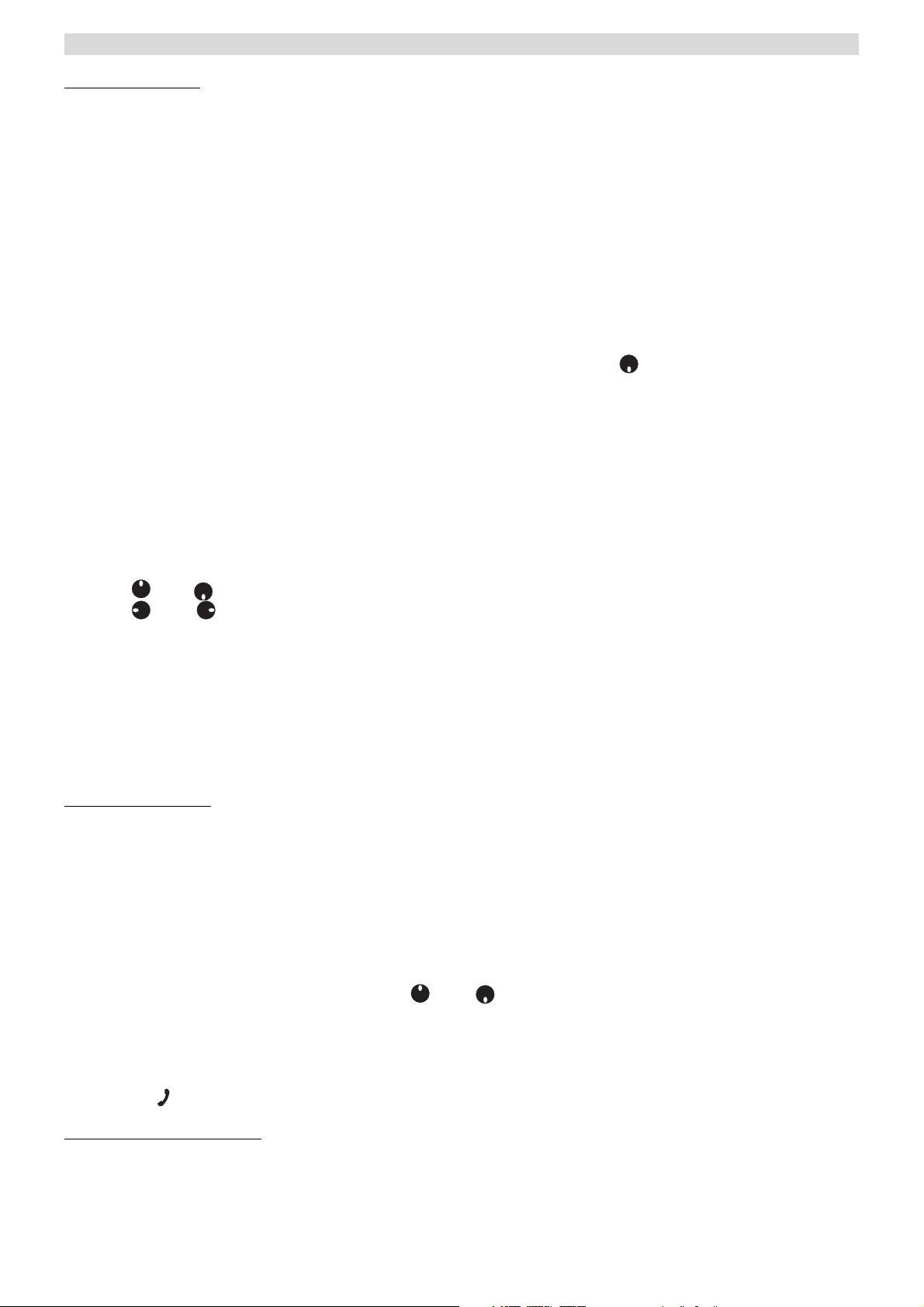
Topcom Butler 5500
9.1.1 Skriv ett SMS
Det finns två sätt att skriva: Standard eller snabbtext (eatoni) metod.
Standardmetoden fungerar på samma sätt som att skriva in namn i telefonboken. Snabbtextmetoden är en
bokstavsförutsägande textmetod som innebär att programvaran kommer att förutsäga nästa bokstav som ska skrivas.
Denna metod kräver mindre knapptryckning för att forma ord/meninhgar än standardmetoden. När snabbtext förutsäger
bokstäver och bokstaven inte är den du vill skriva kan du använda "#"-knappen för att välja en annan bokstav.
Exempel: om du vill skriva in namnet "LUC"
Standardmetoden:
Tryck på 5 tre gånger för att välja "L"
Tryck på 8 två gånger för att välja "U"
Tryck på 2 tre gånger för att välja "C"
Totalt antal knapptryckningar som krävs = 8
För att göra ett mellanslag tryck på "1"
För att gå snabbt till nästa bokstav tryck antingen på neråt på navigeringsknappen , eller vänta tills markören flyttar
sig automatiskt.
För varje knapp visas tillgängliga bokstäver i ovankanten av teckenfönstret.
Eatonimetoden:
För att ändra till Eatonimetoden tryck länge på "#"-knappen. Eatoni eller FastTXT visas i teckenfönstret.
(För att återgå till standardmetoden, tryck länge på "#"-knappen igen.)
Tryck på 5 en gång för "L"
Tryck på 8 och därefter på knappen "#" för att välja "U"
Tryck på 2 en gång för "C" (SNABB TEXT metoden förutspår genast bokstaven "C")
Totalt antal knapptryckningar som krävs = 4
Tryck på eller för att gå till nästa eller föregående linje.
Tryck på eller för att gå till nästa eller föregående bokstav.
För att ändra till storbokstav, tryck på INT. För att återgå till småbokstäver, tryck på INT igen.
Du kan även infoga symboler, ikoner eller mall genom att trycka på Mer(OPTION) och välja önskat alternativ.
Anmärkning:
- Ikoner är ett roligt och kort sätt att uttrycka känslor. Du kan välja den mest lämpliga ikonen i rutnätet och lägga in dem
i ditt meddelande.
- Mallar är ett urval av vanliga, färdiga fraser som är lätta att infoga i ditt meddelande. Dessa är:Ring mig - Jag är där
klockan - När kommer du hem? - Jag ringer dig - Grattis på födelsedagen! Du kan ändra dessa mallar och ersätta dem med dina egna (se § "9.9 Ändra mallar" )(Changing templates)
9.1.2 Skicka ett SMS
• Skriv meddelandet som ska skickas
• När du är färdig, välj Mer(OPTIONS). Följande alternativ visas förutom om ovan nämnda alternativ:
- Skicka till (Send To)
- Spara (Save)
- Användarnamn (User name)
•Välj Skicka till (Sent To) och tryck på OK för att bekräfta
• Ange mottagarens nummer om du inte vill använda telefonbokens minne.
eller
Radera numret som visas på displayen genom att trycka Töm (Clear) och välja Sök (Search) för att söka numret
i telefonboken. Välj namn genom att använda eller -knapparna.
•Välj Skicka (Send) påbörja sändning av SMS. Teckenfönstret visar Skickar SMS (Sending SMS).
eller
Välj Tillbaks (Back) för att ändra meddelandet innan du skickar det
eller
Tryck på Töm (Clear) eller Tillbaks (Back) och håll intryckt för att radera meddelandet utan att skicka det eller
tryck på . Meddelandet raderas totalt och telefonen kommer att återgå till vänteläge
9.1.3 Spara ett meddelande
• När du skrivit färdigt meddelandet välj Mer(Options) och därefter Spara (Save).
• Bekräfta med OK. Ditt meddelande sparas i listan Utkorg (Outbox)
18 Topcom Butler 5500
Page 19
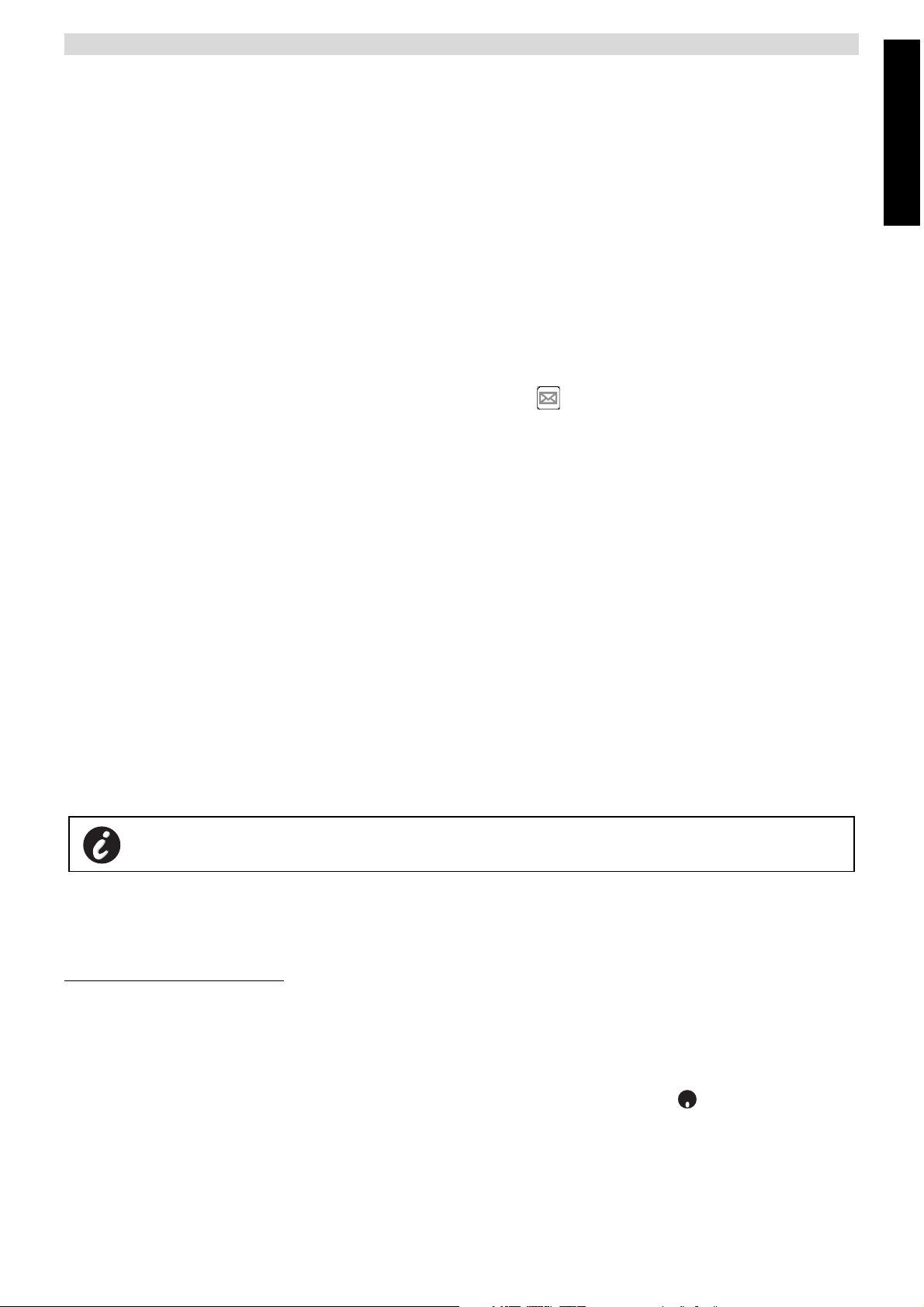
Topcom Butler 5500
9.2 GRANSKA SPARADE OCH SKICKADE MEDDELANDE (UTKORGEN)
Utkorgen (Outbox) innehåller alla meddelande du har sparat tidigare och/eller redan skickat. Du kan spara upp till 50
SMS-meddelanden. För att läsa ett utkast eller skickat meddelande:
•Välj Meny (Menu) med vänster menyknapp, välj SMS bekräfta därefter med OK.
•Välj Utkorg (Outbox) med navigeringsknappen och bekräfta med OK.
• Välj meddelande med navigeringsknappen (början på meddelandet visas i listan, med datum och tid som det
skrivits). •För att läsa hela meddelandet, välj Läs (Read).
• När du öppnat meddelandet, väljMer(Options). Du kan bläddra igenom alternativen med navigeringsknappen:
- Redigera (Edit)
- Skicka till (Send to)
- Radera (Delete)
- Användarnamn (User Name)
• Om inte något meddelande valts för redigering eller att skickas, tryck på Tillbaks (Back) för att återgå till menyn
Utkorg (Outbox). För att stänga menyn, tryck länge på Tillbaks (Back) med höger menyknapp.
9.3 GRANSKA LISTAN MED MOTTAGNA MEDDELANDE (INKORG)
Butler 5500 berättar för dig när du har fått ett nytt meddelande: En ikon visas på skärmen, tillsammans med numret
som skickat det nya meddelandet. SMS-lysdioden på basenheten tänds. Ett pip hörs.
För att läsa nya meddelande i den ordning de kommer:
• Välj Läs (Read) med vänster menyknapp. Det senast inkommna meddelandet visas först.
För att läsa det nya meddelandet efter att ha använt andra funktioner på telefonen:
• Välj Meny (Menu) med vänster menyknapp.
• Välj SMS, bekräfta därefter medOK.
• Välj Inkorg (Inbox) med navigeringsknappen och bekräfta med OK.
eller
• Tryck på SMS-knappen.
• Välj meddelande och bekräfta med Läs (Read).
SVENSKA
För att svara, skicka vidare eller radera ett mottaget meddelande:
• Välj Mer (Options) med vänster menyknapp.
• Välj åtgärd (Svara (Reply), Skicka vidare (Forward) eller Radera (Delete)) bekräfta med OK.
• För att avsluta menyn Inkorg (Inbox), tryck och håll Tillbaks (Back) intryckt
Du kan även ringa numret eller spara det i telefonboken:
• Välj Mer (Options) med vänster menyknapp.
• Välj åtgärd (Använd nummer (USe number) eller Lägg till (Add entry)) bekräfta med OK.
• För att avsluta menyn Inkorg (Inbox), tryck och håll Tillbaks (Back) intryckt
9.4 ANVÄNDARKONTON(USER ACCOUNTS)
!! Användarkonton fungerar endast om telefonnätet stödjer under-adresser!!
Med Butler 5500 kan du skapa upp till 4 olika "användarkonto". Du kan skicka och ta emot SMS-meddelande med ett
användarkonto. Meddelanden mottagna i ett användarkonto skyddas med lösenord. För att ta emot SMS i ditt
personliga användarkonto måste du ge avsändaren användarkontots nummer som måste läggas in med ditt vanliga
telefonnummer (se § “9.4.2 Ta emot SMS i ett personligt användarkonto” ).
9.4.1 Skapa ett användarkonto
• Välj Meny (Menu)
• Välj menynSMS, genom att trycka på OK
• Välj Inställningar (Settings), bekräfta därefter medOK
• Välj Användare (Users), bekräfta därefter medOK
• Välj Lägg till användare (Add User), bekräfta därefter medOK. Ange användarnamn och tryck på OK.
• Ange ett 4-siffrigt lösenord och tryck på OK. Ange lösenord igen för att bekräfta och tryck på OK.
• Du tilldelas automatiskt ett terminalnummer. För att se ditt terminalnummer, bläddra til Terminal
Nummer och tryck på OK
• Välj Tillbaks (Back) för att återgå till föregående meny
Topcom Butler 5500 19
Page 20
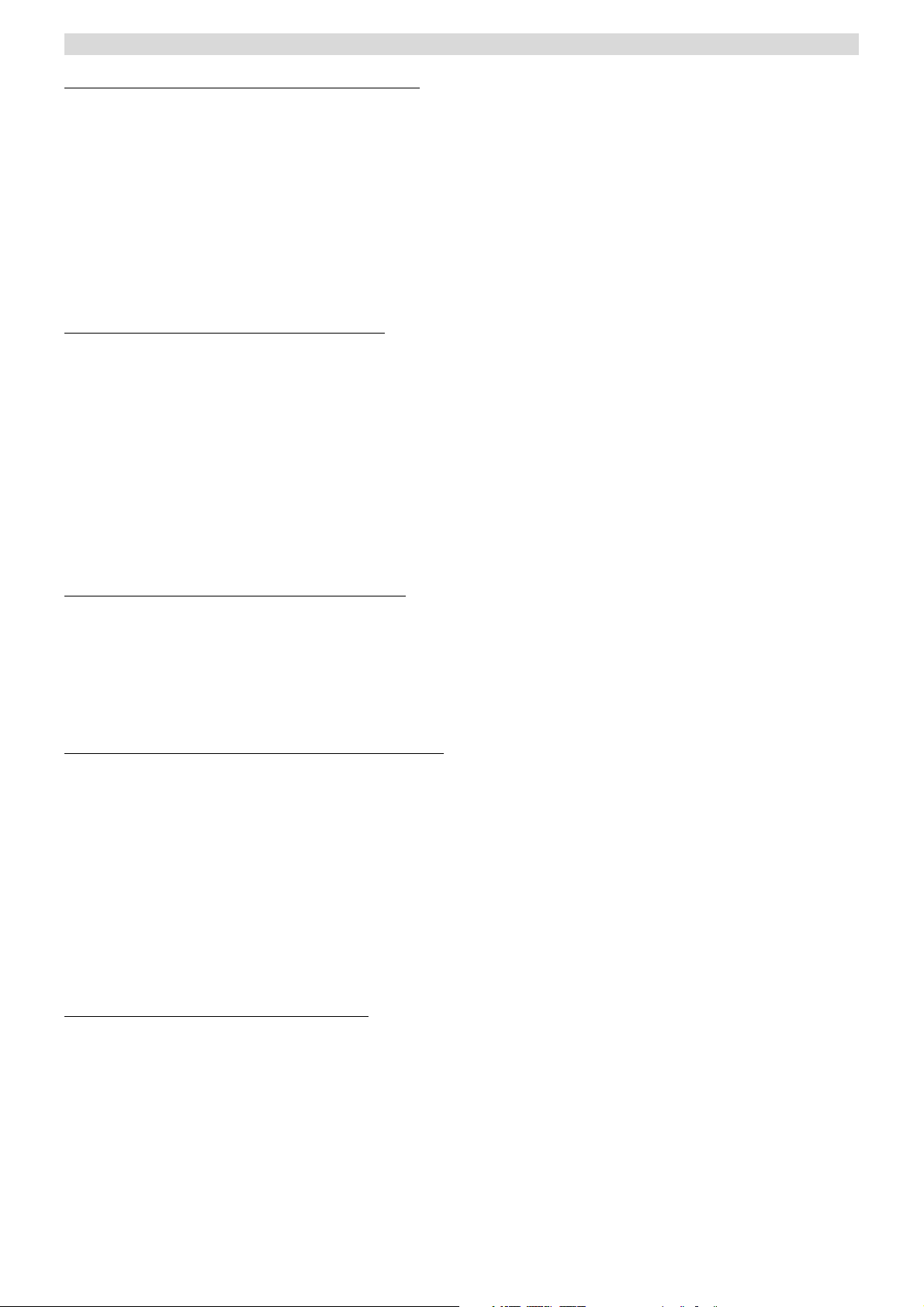
Topcom Butler 5500
9.4.2 Ta emot SMS i ett personligt användarkonto
För att ta emot SMS i ditt personliga användarkonto måste du ge ditt användar eller terminalnummer till avsändaren.
För att hitta ditt användarnummer:
•Välj SMS, bekräfta medOK.
•Välj Inställningar (Settings) med navigeringsknappen och därefter OK.
•Välj Användare (Users) med navigeringsknappen och därefter OK. Ditt användarnamn visas i listan.
• Välj ditt användarnamn med navigeringsknappen och bekräfta med OK. Ange ditt lösenord och bekräfta med OK.
•Välj Terminalnummer (Terminal Number) med navigeringsknappen och därefter OK.
Ditt användarnummer visas på skärmen. Avsändaren måste lägga till detta användarnummer tillsammans med ditt
telefonnummer om de vill skicka SMS till ditt personliga användarkonto. T ex Om ditt personliga användarnummer är
"1" och ditt telefonnummer är 123456789, ska avsändaren skicka sina SMS till:1234567891! Detta är numret du måste
komma ihåg att ge till den som ska skicka till dig.
9.4.3 Ändra nummer på SMS-användarkonto
Användarnummer är mellan 1 och 9 men vid skapandet av användarkonto tilldelar Butler 5500 användarnummer
automatiskt, men du kan ändra detta numret manuellt.
•Välj Meny (Menu) med vänster menyknapp.
•Välj Användare (Users), bekräfta därefter medOK
•Välj Inställningar (Settings) med navigeringsknappen och därefter OK.
•Välj Användare (Users) med navigeringsknappen och bekräfta med OK.
• Ditt användarnamn visas i listan. Välj ditt användarnamn och bekräfta med OK på vänster menyknapp.
• Ange ditt lösenord (om kontot är skyddat med lösenord).
• Bekräfta med OK på vänster menyknapp.
•Välj Terminalnummer (Terminal Number) med navigeringsknappen och därefter OK. Ditt användarnummer visas
på skärmen. Ange ett nytt nummer och välj OK med vänster menyknapp. Om det nya numret redan är tilldelat till
en annan användare, piper handenheten till och ändringen genomförs inte. Om så sker, ange ett annat nummer.
9.4.4 Läsa SMS i ditt personliga användarkonto
När det kommer ett nytt meddelande så piper Butler 5500. Skärmen visar ett kuvert, följt av numret för det nya
meddelandet.
•Välj Läs (Read) med vänster menyknapp.
I SMS-listan markeras privat meddelande med ett "p" framför namnet och numret. Efter att ha valt ett privat SMS
visas användarnamnet på skärmen.
• Ange ditt lösenord och bekräfta med OK. Du kan nu läsa SMS-meddelandet.
9.4.5 Skicka SMS från ditt personliga användarkonto
Butler 5500 gör det möjligt att skicka SMS från ett personligt användarkonto. När du skrivit SMS-meddelandet:
•Välj Mer (Options) och välj därefter Användarnamn (User Name) med navigationsknappen och bekräfta med OK
på vänster menyknapp.
• Välj kontot som du vill skicka meddelandet från och bekräfta med OK.
• Ange ditt lösenord (om det behövs) och bekräfta med OK.
•Välj Skicka till (Send to) med navigeringsknappen och därefter OK.
• Ange mottagarens telefonnummer, eller leta upp det i telefonboken och välj Skicka (Send) med vänster
menyknapp. Om du väljer ett "personligt användarkonto" skickas SMS-meddelandet med ditt vanliga
telefonnummer plus användarkontots nummer t ex Om ditt personliga användarnummer är "1" och ditt
telefonnummer är 123456789, kommer mottagaren att få ett SMS från: 1234567891.
Observera: Meddelanden som skickas från ett personligt användarkonto sparas i utkorgen. I utkorgen skyddas inte
meddelanden av lösenord.
9.4.6 Radera ett personligt användarkonto
•Välj SMS, bekräfta medOK.
•Välj Inställningar med navigeringsknappen och tryck därefter på OK.
•Välj Användare (Users), bekräfta medOK.
•Välj Radera användare (Delete User) med navigeringsknappen och tryck därefter på OK. Alla personliga
användarkonton visas på skärmen.
• Använd navigeringsknappen och välj kontot som ska raderas och tryck på OK.
• Ange PIN-kod för systemet (fabriksinställt på 0000) och välj OK. Kontot raderas. Alla SMS-meddelande mottagna
av kontot raderas; meddelanden skickade från kontot sparas fortfarande i utkorgen.
20 Topcom Butler 5500
Page 21

Topcom Butler 5500
9.5 TILLDELNING AV SMS-TERMINALNUMMER (ALLOCATING AN SMS TERMINAL NUMBER)
Det är möjligt för flera SMS-klara telefoner att anslutas till samma linje. Så att varje telefon can fortsätta att at emot
SMS, de måste tilldelas olika SMS-terminalnummer. Detta är operatörsberoende! Att tilldela ett nummer:
• Tryck på SMS.
•Välj Inställningar med navigeringsknappen och tryck därefter på OK.
•Välj Terminalnummer (Terminal Number) med navigeringsknappen och tryck därefter på OK.
• Nummer "0" är förinställt. För att ändra det: Ange det önskade numret (från 0 till 9) och bekräfta med OK.
Om du redan har skapat ett personligt användarkonto kommer inte Butlr 5500 tillåta att du tilldelar ett terminalnummer
som är samma som ett beffintligt användarkontonummer. Om två SMS-klara telefoner ansluts till samma linje och har
samma terminalnummer kommer ingen av dem att kunna ta emot SMS. De måste tilldelas olika nummer t ex Om du
redan har skapat ett användarkonto med nummer "3" måste du tilldela ett annat terminalnummer än "3".
Om du behåller det förinställda terminalnummret "0" på Butler 5500 och ditt telefonnummer är 123456789 kommer
avsändaren att kunna fortsätta skicka SMS på 123456789. Om du tilldelar ett annat terminalnummer än "0" måste du
informera avsändaren så att de kan fortsätta att skicka SMS till dig: avsändaren måste lägga till ditt terminalnummer
sist i ditt telefonnummer t ex Om du tilldelar Butler 5500 terminalnummer "3" och ditt telefonnummer är 123456789
måste avsändaren skicka SMS till: 13456789 3.
9.6 STÄLL IN SMS-ALARM
Din handenhet kan spela olika melodier, morsesignal eller en diskret ton för att uppmärksamma dig på ett nytt
textmeddelande.
•Tryck SMS för att öppna SMS-menyn.
•Välj Inställningar (Settings) och tryck på OK.
•Välj SMS Alarm (Alert) och tryck på OK.
• Bläddra till Ställ in (Set) Alarm (Alert) och tryck på OK.
• Välj vilken typ av alarm du vill ha och tryck på OK för att bekräfta eller TILLBAKS (BACK) för att återgå till
föregående meny.
•Välj På (On) eller Av (Off) och tryck på OK för att bekräfta inställning.
SVENSKA
9.7 MINNET FULLT
När minnet är fullt visas skärmmeddelandet "Minne fullt"(Memory Full). Du kan inte skicka eller ta emot SMS. För att
fortsätta att ta emot SMS kan du radera vissa eller alla meddelanden. För att radera alla meddelanden som är lagrade
i Inkorgen (Inbox)och Utkorgen (Utbox):
•Välj Meny och därefter SMS och bekräfta medOK.
•Välj Radera (Delete) Meddelande (Messages) och tryck på OK.
•Välj Alla (All) Meddelande (Messages) med navigeringsknappen och tryck på OK.
• Skärmen visar: Alla Meddelande (All Messages): Bekräfta? (Confirm ?). Bekräfta med OK eller avbryt med
Tillbaka (Back).
9.8 NUMMER TILL SMS-SERVICECENTER
För att skicka och ta emot SMS-meddelande behöver du telefonnumret till din teleoperatörs SMS-center. Dessa
nummer är förinställda i Butler 5500. Du kan även hitta dessa nummer på tilläggsbladet, uppräknade landsvis och per
operatör. Om du ofrivilligt raderar numret till SMS-servicecentret för Skicka eller ta emot, blir du tvungen att mata in dom
igen för att SMS-tjänsten ska fungera.
Butler 5500 kan lagra 2 valbara nummer till SMS-servicecenter för att skicka SMS och 5 nummer för mottagning av
SMS.
9.8.1 För att ställa in nummer för mottagning av SMS
• Från väntlägesskärmen, tryck SMS för att öppna SMS-menyn.
• Bläddra till Inställningar (Settings) och tryck på OK.
•Tryck OK för att öppna menyn Service Center.
• Bläddra till Mottagningscenter(Receiving Centres) och välj OK.
• Välj ett av de fem servicecenternumren som ska ändras och tryck på OK.
• Det aktuellt lagrade numret kommer att visas. Tryck på Töm (Clear) och ange det nya nummret.
• Tryck på Spara (Save) för att lagra nummret.
9.8.2 För att ställa in och välja nummer till SMS-servicecenter för att skicka SMS
• Från väntlägesskärmen, tryck SMS för att öppna SMS-menyn.
• Bläddra till Inställningar (Settings) och tryck på OK.
Topcom Butler 5500 21
Page 22

Topcom Butler 5500
•Tryck OK för att öppna menyn Service Center.
• Bläddra till Sändningscenter(Sending Centres) och välj OK.
• Välj ett av de fem servicecenternumren som ska ändras och tryck på OK.
• De aktuella numret som är sparat kommer att visas. Tryck på Töm (Clear) och ange det nya nummret.
• Tryck på Spara (Save) för att lagra nummret.
•Tryck Tillbaks (Back) för att öppna Service Center-menyn.
•Tryck på Ställ in (Set) Sänd (Send) Center för att välja nummer för sändande servicecenter 1 eller 2 och tryck på
OK.
Detta centernummer kommer att användas för att skicka meddelande!
9.9 ÄNDRA MALLAR
• Från väntlägesskärmen, tryck SMS för att öppna SMS-menyn. Bläddra ner till Mallar(Templates) och tryck på OK.
• Bläddra till den mall du önskar och tryck på OK.
• Redigera mallar (Edit Template) markeras. Tryck på OK. Använd Töm(CLEAR) för att radera tecken eller använd
navigeringsknappen för att flytta markören. Använd knappsatsen för att mata in den nya mallen, tryck därefter
påSpara(SAVE). Den nya mallen ersätter den gammla.
9.9.1 Radera mall
• Från väntlägesskärmen, tryck SMS för att öppna SMS-menyn.
• Bläddra ner till Mallar(Templates) och tryck på OK. Bläddra till den mall du önskar och tryck på OK.
Bläddra till Radera mall(Delete Template). Tryck på OK.
10 YTTERLIGARE HANDENHETER OCH BASENHETER
Du kan tilldela upp till 5 handenheter till en Butler 5500 basenhet. Varje handenhet kan registreras till 4 basenheter och
användaren kan välja vilken basenhet som ska användas.
10.1 LÄGG TILL EN NY HANDENHET
!! Behövs endast när du har avregistrerat en handenhet eller om du köpt en ny!!
Ställ först basenheten i registreringsläge:
• Tryck och håll sök-knappen intryckt på basenheten tills du hör två pip.
• Lysdioden på basenheten blinkar i 90 sekunder. Under den tiden är basenheten redo att registrera en
handenhet.
På handenheten:
•Välj Meny (Menu) för att öppna menyn.
•Välj Registrera (Registration) med navigeringsknappen och tryck därefter på OK.
•Välj Registrera (Register) Handenhet (Handset) med navigeringsknappen och tryck på OK.
Välj basenhetens nummer som ska tilldelas handenheten (1 till 4). Bekräfta genom att trycka på OK.
• Ange system PIN (0000 som standard) och bekräfta med OK. En serie siffror visas på skärmen, dessa
representerar basenhetens ID. Bekräfta med OK. Din handenhet är registrerad.
10.2 AVREGISTRERA HANDENHET
Denna procedur behöver utföras från en annan handenhet än den du vill avregistrera.
•Välj Meny (Menu) med vänster menyknapp.
•Välj Registrera (Register) med navigeringsknappen och tryck därefter på OK.
•Välj Avregistrera(De-register) med navigeringsknappen och tryck på OK. Ange systemets PIN (standard 0000)
och tryck på OK.
• Välj den handenhet som ska avregistreras med navigeringsknappen och tryck på OK.
10.3 VÄLJ BASENHET
Du kan ställa in din Butler 5500 till olika basenheter. Du kan även ställa in den att automatiskt välja den basenhet som
har starkast signal. handenheten måste först registreras till varje enskild basenhet.
22 Topcom Butler 5500
Page 23

Topcom Butler 5500
• Tryck på Meny (Menu) bläddra till Registrering (Registration) och tryck på OK.
• Bläddra till Välj (Select)Basenhet (Base) och tryck på OK. Den basenhet som används markeras.
• Välj basenheten du vill eller välj Automatiskt (Automatic) för att ansluta till den basenhet med starkast signal.
Tryck på OK.
Observera: När du ställt in automatiskt val av basstation kommer handenheten endast söka efter den starkaste
basenheten i väntläge , när den är utom räckhåll för den aktuella basenheten (inte under samtal)!
10.4 ANVÄNDA FUNKTIONEN INTERNSAMTAL
10.4.1 Ringa en intern handenhet
• Tryck på INT. Skärmen visar "Internsamtal"(Internal Call).
• Ange nummret för den interna handenheten.
10.4.2 Överföra ett inkommande samtal till en annan handenhet
Vid inkommande samtal:
• Tryck på INT.
• Ange numret på den handenhet du vill ringa upp. Det inkommande samtalet placeras i väntläge. När den interna
handenheten svarar, tryck på för att överföra samtalet. Om den interna handenheten inte svarar, tryck på INT
för att återgå till det inkommande samtalet eller hoppa från ett till ett annat.
10.4.3 Konferanssamtal
Du kan prata mellan 2 handenheter och ett inkommande samtal samtidigt. Vid inkommande samtal:
• Tryck på ’INT.
• Ange numret på den handenhet du vill ringa upp. Det inkommande samtalet placeras i väntläge.
• När den interna handenheten svarar, tryck på "#" i 2 sekunder. Om den interna handenheten inte svarar, tryck på
INT för att återgå till det inkommande samtalet.
10.4.4 Svara på ett inkommande samtal under pågående internsamtal.
SVENSKA
När du pratar med en annan handenhet i internsamtal kan du fortfarande svara på inkommande samtal.
För att svara på ett inkommande samtal:
• Tryck på . Internsamtalet avbryts.
• Tryck därefter på . Du har svarat på det inkommande samtalet.
11 SPEL
Butler 5500 har 5 spel:
• Tryck på Meny (Menu) bläddra till Spel (Games) och tryck på OK.
• Välj ett spel och tryck på OK. Tryck på START för att visa spelmenyn som innehåller instruktioner.
• Tryck på Tillbaks (Back) för att lämna.
Topcom Butler 5500 23
Page 24

Topcom Butler 5500
12 PROBLEMLÖSNING
Symptom Trolig orsak Lösning
Inget teckenfönster Batterierna är oladdade Kontrollera batteriernas placering
Ladda batterierna
Handenheten avstängd Starta handenheten
Ingen signal Telefonkabeln dåligt ansluten Kontrollera telefonkabelns anslutning
Linjen blockeras av en annan handenhet Vänta tills den andra handenheten lägger
Ikonen blinkar
Bas- eller handenhet ringer inte Ringvolymen är ställd på noll eller lågt Justera ringvolymen
Signalen är bra men det finns ingen
kommunikation
Det går inte att överföra ett samtal på
PABX
Telefonen reagerar inte när man trycker
på knapparna
Handenhet utom räckvidd Förflytta dig närmre basenheten
Basenheten har ingen strömförsörjning Kontrollera basenhetens el-anslutningen
Handenheten är inte registrerad till
basenheten
Uppringningsläget är fel Justera uppringningsläge (puls/ton)
Paustiden är för kort Ställ in enheten på lång paustid
Hanteringsfel Ta ur batterierna och sätt i dem igen
på
Registrera handenheten till basenheten
13 TEKNISKA DATA
• Standard: DECT (Digital Enhanced Cordless Telecommunications)GAP (Generic
Access Profile)
• Frekvensområde: 1 880 MHZ till 1 900 MHz
• Antal kanaler: 120 duplex kanaler
• Modulation: GFSK
• Talkodning: 32 kbit/s
• Strålning: 10 mW (genomsnittlig effekt per kanal)
• Räckvidd: 300 m i öppen terräng /50 m maximalt inomhus
• Antal handenheter: Upp till 5
• Strömförsörjning basenhet 230 V/50 Hz/35 mA 6,5 V DC 180 mA & 150 mA Modell: SD35-405
• Batterier i handenhet: 2 uppladdningsbara batterier av typ AAA, NiMh 750 mAh 1,2 V
• Drifttid för handenhet: 100 timmar i väntläge
• Samtalstid: 10 timmar
• Laddningstid: 6-8 timmar
• Normala användningsförhållande: +5 °C ttill +45 °C
• Uppringningsläge: Puls/Ton
• Paustid 100 eller 250 ms
14 STANDARDINSTÄLLNING
• Handenhetens namn: B5500
• Knappljud: På
• Autosvar: På
• PABX-kod Tom (Av)
• Ringvolym på handenhet:3
• Hörselvolym: 3
• Signal Handenhet: Internsamtal = 1 och externsamtal = 5
• Standardbild: 4
• Menyfärg: Blå
• Ringvolym på basenhet: 3
• Ringsignal basenhet: 5
• Pin-kod: 0000
• Knapplås: Av
• SMS Melodi: PÅ = Morse
24 Topcom Butler 5500
Page 25
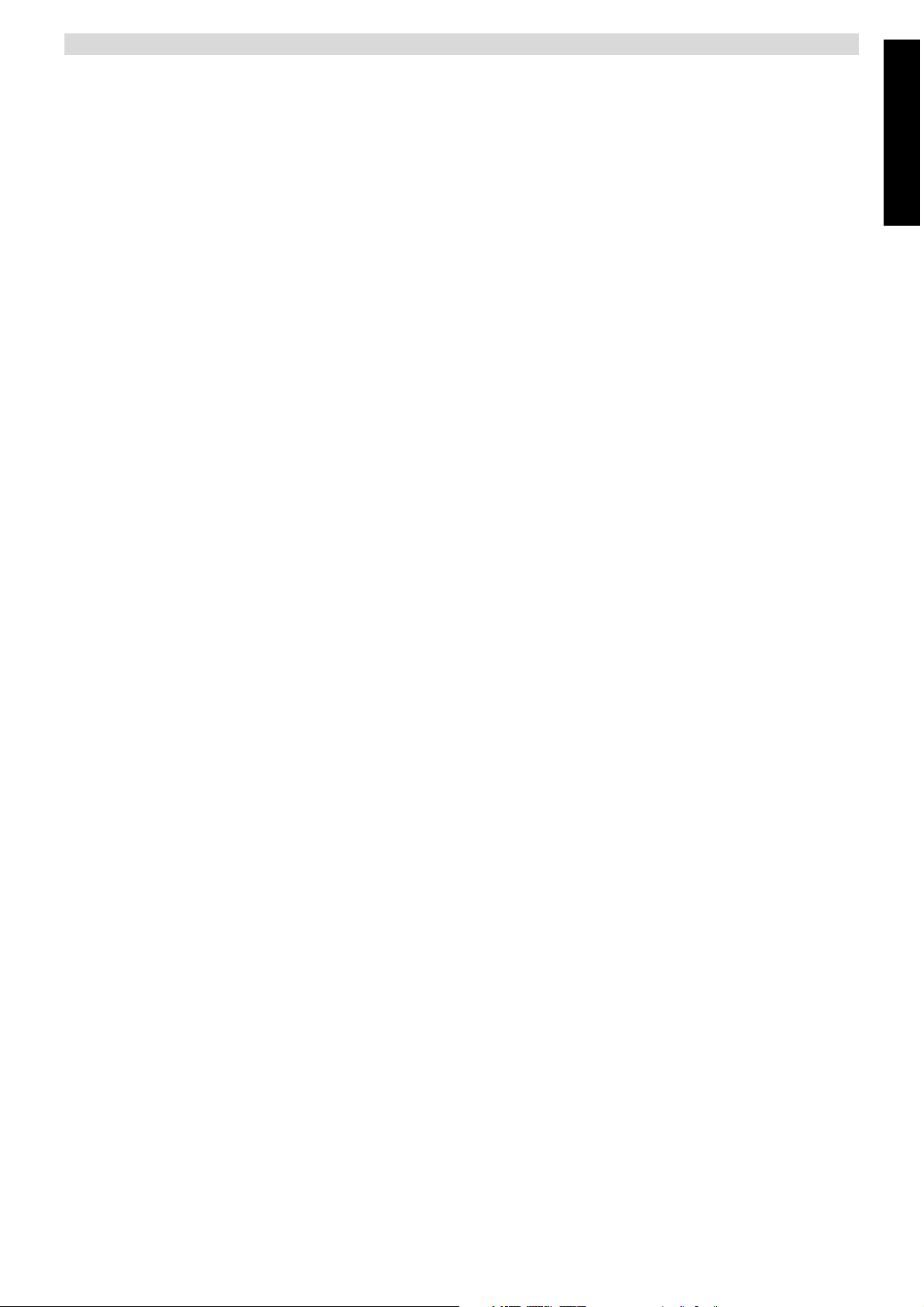
Topcom Butler 5500
15 TOPCOMS GARANTI
15.1 GARANTI
Topcoms produkter har en garantilängd på 24 månader. Garantilängden startar vid inköpstillfället. Garantin för batterier
är begränsad till 6 månader efter köpet. Förbrukningsvaror och defekter som orsakar en obetydlig påverkan på
utrustningens funktion eller värde täcks inte av garantin.
Rätten till garanti måste bevisas med uppvisande av inköpskvittot i original, där inköpsdatum och produktmodell
framgår.
15.2 GARANTIÅTAGANDE
En apparat med fel måste återlämnas till ett servicecenter för Topcom, inklusive ett giltigt inköpskvitto.
Om ett fel uppstår på apparaten under garantiperioden, reparerar Topcom eller dess officiellt förordnade servicecenter
alla defekter orsakade av material- eller tillverkningsfel utan kostnad.
Topcom bestämmer själv om företagets garantiförpliktelser ska uppfyllas genom reparation eller utbyte av den felaktiga
apparaten eller delar av den felaktiga apparaten. Vid utbyte kan de hända att färg och modell skiljer sig från den
ursprungligen köpta apparaten.
Det ursprungliga inköpsdatumet ska fastställa starten på garantiperioden. Garantiperioden förlängs inte om apparaten
byts ut eller repareras av Topcom eller dess förordnade servicecenter.
15.3 GARANTI UNDANTAG
Skador eller defekter som är orsakade av felaktig skötsel eller hantering och skador som resulterar från användning av
delar som inte är original eller tillbehör som inte Topcom har rekommenderat täcks inte av garantin.
Topcoms sladdlösa telefoner är endast konstruerade att användas med uppladdningsbara batterier. Skador som
orsakas av användning av ej uppladdningsbara batterier täcks inte av garantin.
Garantin täcker inte skador orsakade av yttre faktorer som åska, vätskor och värme, inte heller skador orsakade under
transport.
Garantin gäller inte om serienumret på enheten har ändrats, tagits bort eller gjorts oläsligt.
Alla garantianspråk blir ogiltiga om apparaten har reparerats, ändrats eller modifierats av köparen eller av obehöriga
servicecenter som ej är officiellt förordnade av Topcom.
SVENSKA
Topcom Butler 5500 25
Page 26
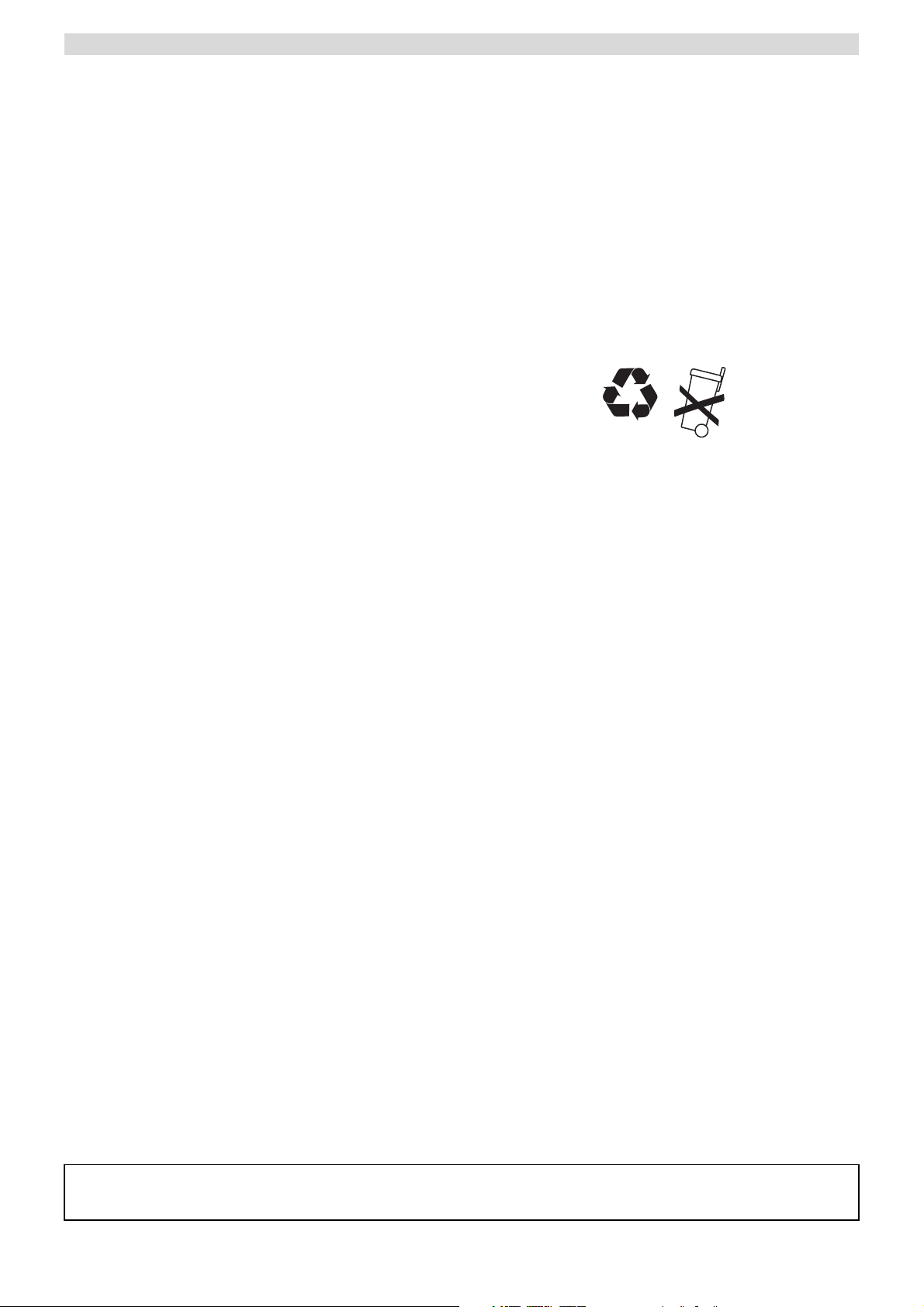
Topcom Butler 5500
SIKKERHEDSINSTRUKTIONER
• Brug kun det medfølgende opladerstik. Brug ikke andre opladere, da det kan beskadige battericellerne.
• Indsæt kun genopladelige batterier af samme type. Brug aldrig ordinære, ikke-genopladelige batterier. Indsæt
genopladelige batterier, så de er tilsluttet de rigtige poler (angivet på håndsættets batterirum).
• Berør ikke opladeren og stikkontakter med skarpe eller metalliske genstande.
• Funktionen af visse medicinske udstyr kan blive påvirket.
• Håndsættet kan forårsage en ubehagelig summelyd i høreappareter.
• Anbring ikke basen i et fugtigt rum eller i en afstand på mindre end 1.5 m fra en vandkilde. Hold vand væk fra
håndsættet.
• Brug ikke telefonen i miljøer, hvor der er risiko for eksplosioner.
• Bortskaf batterierne og vedligehold telefonen på en miljøvenlig måde.
• Da denne telefon ikke kan bruges i tilfælde af strømsvigt, bør man bruge en mobiltelefon til nødopkald.
• Denne telefon bruger genopladelige batterier. Bortskaf brugte batterier på en miljøvenlig måde i henhold til
lovgivningen i dit land.
RENGØRING
NiMH
Rengør telefonen med en lidt fugtig klud eller med en antistatisk klud. Brug aldrig rengøringsmidler eller
skurremidler.
CE-symbolet angiver, at enheden stemmer overens med de vigtigste krav i R&TTE direktivet.
26 Topcom Butler 5500
Page 27

1 KOM I GANG
1.1 INSTALLERING AF BASE
Følg disse trin for installation:
• Sæt en ende af adapteren i stikkontakten og den anden ende i adapterstikket
i bunden af telefonen.
• Forbind en ende af telefonkablet med telefonstikket på væggen og den anden ende
i bunden af telefonen.
• Sæt telefon- og AC-strømstikket i basen som vist på billedet herunder:
TEL
Strømkabel
Topcom Butler 5500
DANSK
Telefonledning
1.2 INSTALLERING AF HÅNDSÆT
• Åben batterirummet (se herunder).
• Indsæt batterierne med henblik på (+ og -) polariteten.
• Luk batterirummet.
• Lad håndsættet ligge på basen i 20 timer. Indikatoren til linje/opladning (LED) på basen vil lyse.
Låg
håndsættet set bagfra
Genopladelige
Batterier
+
-
-
+
Før telefonen tages i brug første gang, skal man først oplade batterierne i 20 timer. Hvis dette ikke gøres, vil telefonen
ikke fungere optimalt.
1.3 HVIS DU HAR KØBT EN DOBBELT/TRIPPEL VERSION
Hvis du har købt en dobbelt eller trippel version
• Sæt en ende af adapteren i stikkontakten og den anden ende i adapterstikket i bunden af opladeren.
• Indsæt batterierne i håndsættet
• Oplad håndsættet i mindst 20 timer.
Topcom Butler 5500 27
Page 28

Topcom Butler 5500
2 LÆR DIN TELEFON AT KENDE
2.1 TASTER/LED
HÅNDSÆT BASE
1 Display 14 Søgetast
2 Svaretast 15 Simcard-læser
3 Læg på-tast 16 I brug/strøm (LED)
4 Soft Menu tast 1 17 Ny SMS LED
5 Soft Menu tast 2 18 Mistede opkald LED
6 SMS tast 19 Håndsæt på base LED
7 Flash-tast
8Int tast
9 Headsettilslutning
10 Alfanumeriske taster
11 ON/OFF tast
12 I brug LED
13 Navigationstast
Op: Genopkaldsliste
Ned: Opkaldsliste
11
14
12
1
13
4
3
6
18
9
17
5
2
10
15
19
16
7
8
28 Topcom Butler 5500
Page 29

2.2 IKONER
Opkald i gang Ny voicemail**
Afslut opkald Tastatur låst
Mistede opkald i opkaldslisten* Alarm indstillet
Topcom Butler 5500
Håndsættets ringelydstyrke FRA Listen indeholder ulæste eller mistede opkald
ikke set endnu
Inden for basens område Ny SMS besked modtaget***
Håndsæt ikke registreret
eller uden for rækkevidde
Batteristatus
Tom
Lavt batteri
Medium
Fuld
* Hvis nummervisertjenesten er tilgængelig på telefonlinjen
** Hvis telefonsvarertjenesten er tilgængelig på telefonlinjen
*** Hvis SMS-tjenesten er tilgængelig på telefonlinjen
2.3 BASELAMPER
Indikation af mistede opkald
Nye SMS-beskeder modtaget
DANSK
Håndsæt på base
- Slukket: Ingen base tilsluttet
- Tændt: strøm sat til
- Blinker langsomt: Af røret eller SIM-kort kopiering
- Blinker hurtigt: i registreringsmodus eller telefonsvarer*
* Hvis telefonsvarertjenesten er tilgængelig på telefonlinjen
2.4 NAVIGERING I MENUEN
Butler 5500 har et menusystem, der er nemt at bruge. Hver menu fører til en liste af valgmuligheder. Menukortet vises
på følgende paragraf.
Når håndsættet er tændt og i standby, skal man trykke på valgknappen under "MENU" for at åbne hovedmenuen.
Tryk på eller knappen for at bladre til det ønskede menuvalg. Tryk derefter på OK for at vælge flere
valgmuligheder eller bekræfte den angivne indstillng.
Forlad eller gå et niveau tilbage i menuen
For at gå til det foregående niveau i menuen, tryk på Tilbage.
For at annullere og vende tilbage til standby, kan du til enhver tid trykke på . Hvis ingen knapper trykkes i 60
sekunder, vender håndsættet automatisk tilbage til standby.
Topcom Butler 5500 29
Page 30
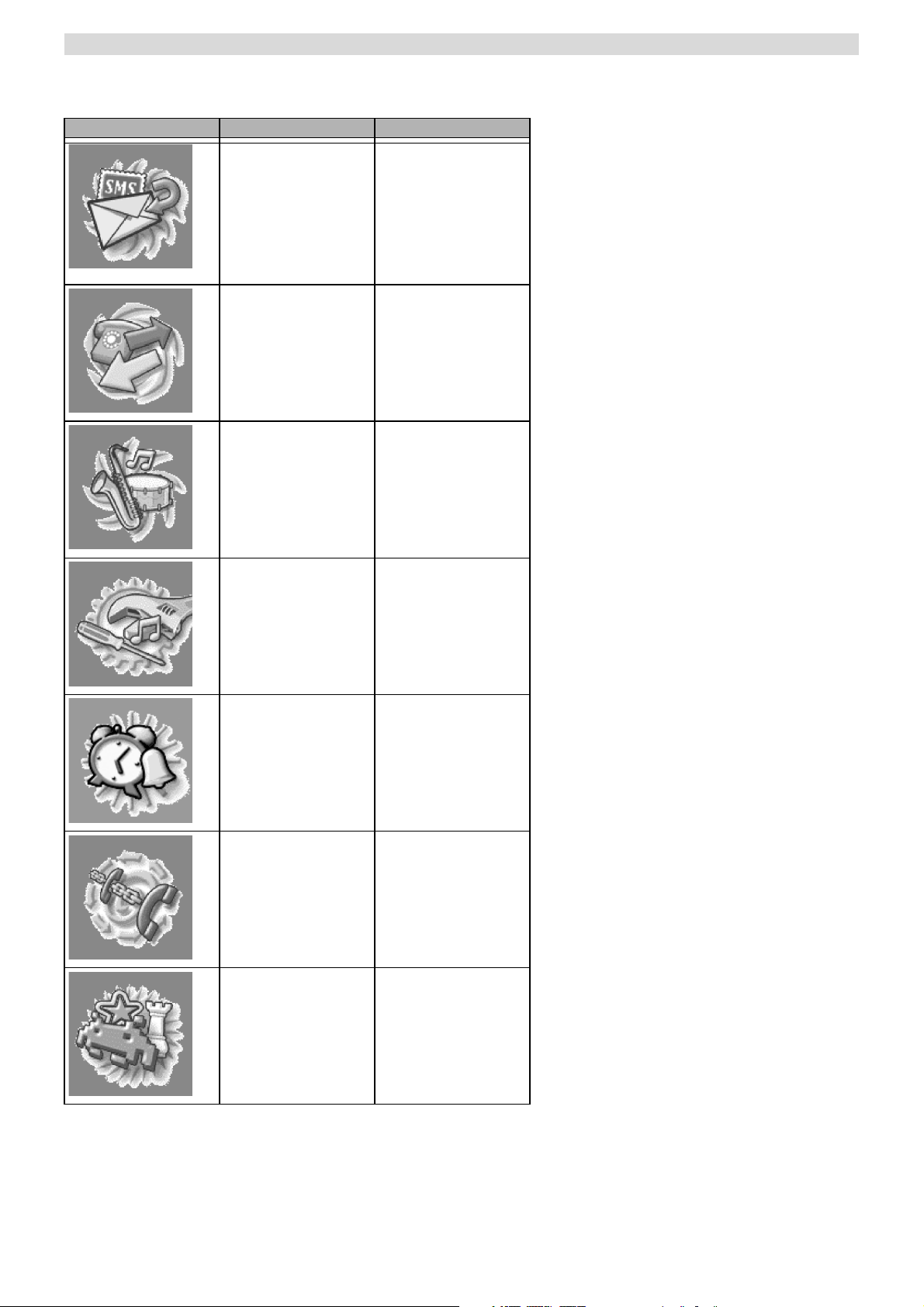
Topcom Butler 5500
2.5 MENUOVERSIGT
Menu Undermenuenheder
SMS Skriv besked
Opkaldslister Modtagede opkald
Personlige indst. Håndsæt
Baseindstillinger Baseringetone
Indbakke
Kladder
Udbakke
Slet beskeder
Skabeloner
Indstillinger
Mistede opkald
Udgående opkald
Slet opkaldsliste
Opkaldsgrupper
Baselydstyrke
Håndsætprioritet
Opkaldsmodus
Genkaldsmodus
System-pin
Tidsindstillinger Alarm
Registrering Registrer håndsæt
Spil Rabbit runner
Indstil dato & tid
Vælg base
Afregistrer
Hector
Bowling
Insects hunt
Ti aqua
30 Topcom Butler 5500
Page 31

Topcom Butler 5500
3 BRUG AF TELEFONEN
3.1 SLÅ HÅNDSÆTTET TIL/FRA
• Tryk og hold for at slukke håndsættet.
• Tryk igen eller sæt det i basen for at tænde håndsættet igen.
3.2 ÆNDRING AF SPROG
Gå ind i menuen "Håndsæt" (Handset) for at ændre sproget:
•Vælg "Menu" med venstre menutast .
• Tryk tasten navigator ned to gange.
• Menuen "Personlige indst." (Personalise) vises i displayet. Vælg "OK" to gange. Skærmen viser
håndsætmenuen.
• Brug navigatortasten til at bladre gennem menuen og vælge "Sprog" (Language). og pilene angiver, at der
findes ekstra valgmuligheder. Bekræft sprog ved at trykke på "OK". Skærmen viser "Engelsk gemt" (English
saved), hvis du har valgt engelsk. Håndsættets menu vil være på engelsk.
• For at gå tilbage til foregående menu, skal du vælge "Tilbage" (Back).
3.3 FORETAG ET OPKALD
3.3.1 Direkte opkald
• Tryk på for at få en linje.
• Indtast det nummer, der skal ringes til.
• For at afslutte opkaldet, skal man trykke på eller lægge håndsættet tilbage på basen.
DANSK
3.3.2 Foropkald
Med foropkaldsfunktionen kan man indtaste og redigere et nummer, før man foretager et opkald.
• Opkald til et nummer på op til 25 tal. Tryk Navigatørknappen opad og hold den trykket for at indsætte en pause.
Skærmen viser et "P".
•Vælg "Slet" (Clear) med højre menutast for at rette. Tryk på for at indlede opkaldet. Skærmen viser:
"Ringer til 123456789". For at afslutte opkaldet, skal man trykke på eller lægge håndsættet tilbage på basen.
3.4 MODTAGE ET OPKALD
Når man modtager et opkald, viser skærmen: "Eksternt opkald " (External Call).
Sådan besvares opkaldet:
• Tryk på (hvis håndsættet ikke ligger på basen/opladeren)
eller
løft håndsættet fra basen (hvis auto svar-funkionen er aktiveret) (se §"7.6 Auto svar" (Auto Answer)).
• Opkald i gang ikonet vises på skærmen. Opkaldsvarigheden vises derefter i ca. 15 sekunder.
3.4.1 Justering af ringevolumen under indkommende opkald
Man kan justere ringevolumenet med navigatørknappen eller , mens telefonen ringer.
Ringelydstyrken vises på skærmen. Der findes 5 volumenniveauer samt muligheden for at slå ringetonen fra, hvorefter
"Volumen fra" (Volume Off) og ikonet vises. Disse oplysninger forbliver på skærmen i 3 sekunder, eller indtil der
trykkes på knappen.
3.5 HÅNDFRI FUNKTION
Håndfri lader dig tale med din samtalepartner uden at holde håndsættet. Den gør det også muligt for andre i rummet at
lytte til begge sider af samtalen.
Sådan foretages et håndfrit opkald
• Tryk på to gange. Displayet viser . Ring til nummeret. Din samtale kan høres over håndsættets højttaler.
• For at vende tilbage til håndsættet kan man til enhver tid trykke på igen. Tryk på for at afslutte opkaldet.
Man kan skifte alle opkald til håndfri ved at trykke på under opkaldet.
3.6 JUSTER RØRETS/HÅNDFRI LYDSTYRKE
Under et normalt eller håndfrit opkald kan man trykke på eller for at vælge lydstyrke 1-5.
Topcom Butler 5500 31
Page 32

Topcom Butler 5500
3.7 GENOPKALD TIL ET NUMMER FRA LISTEN
Man kan genopkalde op til 20 af de sidst opkaldte numre. Hvis du har gemt et navn i telefonbogen, som passer til
nummeret, vil navnet blive vist i stedet for (se § “4 Telefonbog” ).
Genopkald til et nummer fra listen:
• Tryk på for at åbne genopkaldslisten. Blad med eller , indtil det ønskede nummer vises.
• Tryk på for at ringe nummeret op.
Bemærk: Man kan også se opkaldslisten med menuen (Se § "6 Opkaldsliste") for flere detaljer.
3.8 HEMMELIGHEDSFUNKTION (MIKROFON FRA)
Under en samtale kan man slå mikrofonen fra, så personen i den anden ende af linjen ikke kan høre dig:
• Vælge ’SECRECY’ vha. Venstre menuknap for at deaktivere mikrofonen.
•’SECRECY ON’ vises på displayet
• Tryk på venstre menuknap igen for at aktivere mikrofonen igen
3.9 SØGE EFTER ET HÅNDSÆT (SØGEFUNKTION)
Hvis du har glemt, hvor du har lagt håndsættet, kan man trykke på søgeknappen på basen. Alle håndsæt, der er
registreret med basen, vil ringe i ca. 30 sekunder.
LED på basen vil blinke. For at stoppe ringetonen skal man trykke på en vilkårlig knap på håndsættet.
3.10 TASTATURLÅS
Man kan låse tastaturet for at forhindre uheldig opringning, mens man går rundt med håndsættet.
• Tryk og hold ’#’-knappen, indtil ’Tastatur låst’ (Keypad locked) og ikonet vises
• For at låse op igen, skal man trykke på venstre menuknap ’LÅS OP’ (UNLOCK) og bekræfte med ’JA’ (YES)
3.11 BRUG AF HEADSET
Headsettet lader dig foretage og modtage opkald uden at skulle holde håndsættet.
Sæt headsettet i stikket på siden af håndsættet. Du kan nu foretage og modtage opkald med headsettet.
Knappen på mikrofonen kan bruges til at slå mikrofonen fra.
4 TELEFONBOG
Hvert håndsæt kan gemme op til 200 navne og numre. Navne kan være på op til 16 tegn og numre kan være på op til
20 tal.
Sådan tilføjes et nummer
• Tryk på højre menuknap ’NAVNE’ (NAMES).
• Hvis telefonbogen er tom, vælg ’Tilføj nummer’ (Add Entry) og tryk på ’OK’
ELLER
• Hvis der er gemt navne, vil disse vises. Tryk på ’MULIGH.’ (OPTIONS). ’Tilføj nummer’ (Add Entry) er fremhævet.
Tryk på ’OK’.
• Brug tastaturet til at indtaste navnet og tryk derefter på ’GEM’ (SAVE).
• Brug tastaturet til at indtaste nummeret og tryk derefter på ’GEM’ (SAVE). Skærmen viser telefonbogens
navneliste.
• Tryk og hold ’Tilbage’ (Back) for at vende tilbage til standby.
Sådan ringes et nummer op
• Tryk på højre menuknap ’NAVNE’ (NAMES).
• Blad eller til det ønskede navn eller brug tastaturet til at indtaste det første bogstav i navnet
• Tryk på for at ringe nummeret op.
Rediger navn og nummer
• Tryk på højre menuknap ’NAVNE’ (NAMES).
• Blad eller til det ønskede navn eller brug tastaturet til at indtaste det første bogstav i navnet
•Tryk på ’Muligh. (OPTIONS). Blad til ’Rediger nummer’ og tryk på ’OK’.
32 Topcom Butler 5500
Page 33

Topcom Butler 5500
• Rediger nummer’ (Edit Entry) skærmen vises. Tryk på ’SLET’ (CLEAR) for at slette, eller brug eller for
at placere markøren. Brug tastaturet til at ændre navnet. Tryk på ’GEM’ (SAVE).
• Rediger nummeret og tryk på ’GEM’ (SAVE). Displayet vender tilbage til navnelisten.
• Tryk og hold ’Tilbage’ (Back) for at vende tilbage til standby.
Vis detaljer
•Tryk på NAVNE (NAMES), blad derefter eller til det ønskede navn og tryk på MULIGH. (OPTIONS).
• Blad til Vis detaljer (Show Details) og tryk på OK.
• Displayet viser navnet, nummeret og en evt. opkaldsgruppe eller ringetone, der er tildelt nummeret.
• Tryk og hold Tilbage (Back) for at vende tilbage til standby.
Sådan slettes et nummer
•Tryk på NAVNE (NAMES), blad derefter eller til det ønskede navn og tryk på MULIGH. (OPTIONS).
• Blad til Slet nummer (Delete Entry) og tryk på OK.
•Tryk på JA (YES) for at bekræfte eller NEJ (NO) for at annullere.
• Tryk og hold Tilbage (Back) for at vende tilbage til standby.
Vælg ringetone
Man kan vælge, hvilken ringemelodi, der skal spilles, når man modtager et opkald ud fra de valgte numre i
telefonbogen.
•Tryk på NAVNE (NAMES), blad derefter eller til det ønskede navn og tryk på MULIGH. (OPTIONS).
• Blad til Ringetone (Ringtone) og tryk på OK. Ringetoneskærmen vises og den aktuelle indstilling er
fremhævet.
• Blad eller til den ønskede ringetone. Der afspilles et brudstykke. Tryk på OK. Displayet viser Ringtone
gemt (Ringtone Saved) og vender derefter tilbage til telefonbogslisten.
• Tryk og hold Tilbage (Back) for at vende tilbage til standby.
Tilføj et billede til et nummer
Man kan vælge et billede, der skal vises på skærmen, når man modtager et opkald fra et nummer, der er gemt i
telefonbogen.
•Tryk på NAVNE (NAMES), blad derefter eller til det ønskede navn og tryk på MULIGH. (OPTIONS).
• Blad til Billede (Picture) og tryk på OK. Billedskærmen vises og den aktuelle indstilling er fremhævet.
• Blad eller til det ønskede billede og tryk på GENNEMSE (VIEW). Billedet vises. Tryk på TILBAGE (BACK)
for at vende tilbage til billedlisten eller tryk på BRUG (USE) for at tildele billedet til det valgte nummer.
• Tryk og hold Tilbage (Back) for at vende tilbage til standby.
DANSK
Kopier nummeret til et andet Butler 5500 håndsæt
Man kan kopiere et nummer til et anden Butler 5500 håndsæt, der er registreret til basen.
•Tryk på NAVNE (NAMES), blad derefter eller til det ønskede navn og tryk på MULIGH. (OPTIONS).
• Blad til Kopier nummer
(Copy Entry) og tryk på OK. Skærmen Kopier nummer viser alle registrerede
håndsæt.
• Blad til det håndsæt, der skal kopieres til, og tryk derefter på OK.
•Tryk på OK igen for at kopiere et andet nummer eller tryk og hold Tilbage (Back) for at vende tilbage til standby.
Kopier hele telefonbogen til et andet Butler 5500 håndsæt
Man kan kopiere hele telefonbogen til et anden Butler 5500 håndsæt, der er registreret til basen.
•Tryk på NAVNE (NAMES) og derefter MULIGH. (OPTIONS).
• Blad til Kopier alle navne (Copy All Names) og tryk på OK. Skærmen Kopier alle navne (Copy All Names)
viser alle registrerede håndsæt.
• Blad til det håndsæt, der skal kopieres til, og tryk derefter på OK.
• Tryk og hold Tilbage (Back) for at vende tilbage til standby.
Kopier fra SIM-kort
Man kan kopiere hele telfonbogslister fra kompatible mobiltelefoners SIM-kort. SIM-telefonbogen kopieres til det
håndsæt, der bruges. Før du begynder kopiering fra SIM-kort, skal du sørge for, at du har programmeret de korrekte
landekoder (se § "8.5 LANDEKODEINDSTILLINGER TIL SIM" )
• Indsæt SIM kortet i drevet på basen som vist herunder:
Topcom Butler 5500 33
Page 34

Topcom Butler 5500
Bemærk:Kun 3V sim kort kan bruges!
•Tryk på NAVNE (NAMES) og derefter MULIGH. OPTIONS).
• Blad til Kopier fra SIM Copy From SIM) og tryk på OK. Skærmen Kopier fra SIM (Copy From SIM) vises.
• Indtast om nødvendigt SIM kortets PIN kode og tryk på OK. Under kopiering viser skærmen navnet op hvert
nummer, mens det kopieres. Når kopieringen er færdig vises Færdig (Done). Hvis du indtaster den forkerte PIN
kode to gange, vises Kopiering fra SIM mislykkedes (Copy From SIM Failed) og skærmen vender tilbage til
standby. Hvis håndsættets hukommelse bliver fyldt under kopiering, vises skærmen Hukommelse fuld (Memory
Full). Ikke alle kopieret (Not All Copied).
• Tryk og hold Tilbage (Back) for at vende tilbage til standby.
Bemærk:Hvis håndsættets hukommelse bliver fyldt under kopiering, vil ikke alle numre blive overført. Det maksimale
antal numre er 200. Hvis håndsættets telefonbog allerede indeholder 160 numre, vil kun de første 40 numre på
SIM kortet blive kopieret. Din Butler 5500 kontrollerer alle tilgængelige hukommelsespladser på mobiltelefonens
SIM kort. Under kopiering vil "håndsæt på basen" (handset on base) LED’et blinke. Hvis du glemmer din PIN kode
eller hvis SIM kortet bliver låst pga. forkert indtastet kode, skal du henvende dig til din mobile netværksudbyder
om, hvordan den låses op igen.
Alle internationale numre, de er gemt på SIM kortet kan indeholde præfikset ’+’. ’+’ vil automatisk erstattes med
det internationale præfiks (se § "8.5 LANDEKODEINDSTILLINGER TIL SIM" ).
Man kan kopiere indeholdet fra flere SIM kort inden for grænsen på 200 numre!
5 NUMMERVISER
!! Denne tjeneste virker kun, når man er tilmeldt nummervisning. Kontakt dit telefonselskab!
Når man modtager et opkald, vises telefonnummeret på opkalderen på håndsættets display. Telefonen kan modtage
opkald i både FSK og DTMF. Man kan også se hans eller hendes navn, hvis det oplyses af netværket. Hvis navnet er
programmeret i telefonbogen, vises navnet i telefonbogen!
Telefonen kan gemme 50 opkald i en opkaldsliste (modtaget og mistet), så de kan gennemses senere. Når
hukommelsen er fuld, vil de nye opkald automatisk erstatte de gamle opkald i hukommelsen. Mistede opkald signalleres
af et ikon på displayet og af LED’et i basen.
Sådan aflæses de modtagede opkald:
Der er 3 måder at få vist mistede opkald:
1) For at se listen med mistede opkald, når displayet viser antallet af mistede opkald under standby:
•Tryk på Læs (Read) og blad til listen med navigatørknapperne og .
De mistede opkald, som du endnu ikke har set, er markeret med et "
2) For at se de mistede opkald efter aktivering af andre telefonfunktioner:
• Tryk på og du vil straks se listen med indgående opkald (kombination af modtagede og mistede opkald).
• Blad til listen med navigatørknapperne eller .
34 Topcom Butler 5500
"
*
Page 35

Topcom Butler 5500
Tryk på for at ringe til et nummer eller vælg ’Muligh.’ (Options) for at slette nummeret, se yderligere detaljer eller
føje nummeret til telefonbogen.
3) Med menuen (Se §“6 Opkaldsliste” herunder)
6 OPKALDSLISTE
Din Butler 5500 indeholder en liste med alle de seneste opkald.
• Received Calls (Received Calls): viser detaljer af alle nyere opkaldere.
• Mistede opkald (Missed Calls): viser detaljer af opkald, der ikke blev besvaret.
• Udgående opkald (Dialled Calls): listen viser detaljer af de seneste 20 opkald, der er foretaget fra dit håndsæt.
Der kan i alt gemmes 50 opkald i modtaget og mistede opkald.
Mistede og modtagede opkald (Missed and received calls)
Man kan se opkaldslisten vha. navigatørknappen eller menuen.
Sådan bruges navigatørknappen:
• Fra standbyskærmen skal man trykke på . Nye opkald er angivet med *. Tryk på eller for at bladre
gennem listen. Der lyder et bip, når man når det første og sidste opkald i listen.
• Tryk på for at ringe til et nummer eller vælg Muligh. (OPTIONS) for at slette nummeret, se yderligere detaljer
eller føje nummeret til telefonbogen.
Man kan også gennemse opkaldslisten med menuen.
DANSK
•Tryk på Menu
• Blad til Opkaldsliste (Calls list) og tryk på OK. Vælg Indgående opkald (Received calls) eller Mistede
opkald (Missed calls) og tryk på OK.
• Hvis opkalderens navn er blevet gemt i telefonbogen, vises dette.
Genopkaldsliste:
Ligesom beskrevet i § “3.7 Genopkald til et nummer fra listen” kan man også gennemse opkaldslisten fra menuen.
•Press Menu
• Blad til Opkaldsliste (Calls list) og tryk på OK. Vælg Udgående opkald (Dialled calls) og tryk på OK.
• Tryk på for at ringe et nummer op eller Muligh. (Options) og vælg derefter:
- Slet (Delete): for at ringe til nummeret.
- Vis detaljer (Show Details): hvis et navn vises, viser dette nummeret.
- Gem nummer (Save Number): for at tilføje et nummer i telefonbogen. Indtast navnet og tryk på GEM (SAVE).
Nummeret vises.
Tryk på GEM (SAVE) for at gemme nummeret.
6.1 SLET OPKALDSLISTE
•Tryk på Menu
• Blad til Opkaldsliste (Calls list) og tryk på OK. Vælg Slet opkaldslister (Delete calls lists) og tryk på OK.
• Tryk på eller for at vælge den liste, der skal slettes:
Modtagede opkald (Received Calls)
Mistede opkald (Missed Calls)
Udgående opkald (Dialled Calls)
Alle opkald (All Calls)
Tryk på OK
•Tryk på JA (YES) for at slette eller NEJ (NO) for at annullere
Topcom Butler 5500 35
Page 36

Topcom Butler 5500
7 PERSONLIG INDSTILLING AF HÅNDSÆT
7.1 INDSTILLING AF DATO OG TID
•Tryk på Menu
• Blad til Tidsindstillinger (Time Settings) og tryk på OK. Vælg Indstil dato & tid (Set Date & Time) og tryk
på OK.
• Indtast datoen (format: DD/MM).
• Bekræft med OK
• Indtast tiden (format: TT:MM).
• Bekræft med OK
7.2 BRUG AF ALARMFUNKTIONEN
Indstil dato og tid og brug Butler 5500 til at give dig en påmindelsesalarm. Der kan indstilles en forskellig alarmindstilling
for hvert håndsæt, der er registreret til basen. Alarmen ringer kun på håndsættet, ikke på basen eller andre håndsæt.
7.2.1 Indstil alarmen
•Tryk på Menu
• Blad til Tidsindstillinger (Time Settings) og tryk på OK. Vælg Alarm og tryk på OK.
•Vælg Tænd/Sluk (On/Off) med navigatørknappen og tryk på OK. Brug navigatøren til at vælge en af følgende 3
typer indstilling: Tænd med det samme (On Once), Daglig (Daily) eller Sluk (Off). Bekræft med OK. Hvis man
vælger Tænd med det samme (On Once) eller Daglig (Daily) viser displayet:
TID (24 timer):
00:00
Indtast tidspunktet, hvor telefonen skal ringe, og bekræft ved at trykke på knappen OK .
• For at deaktivere alarmfunktionen, skal du vælge "Sluk" (Off) og bekræfte med "OK".
7.2.2 Indstilling af alarmtone
•Tryk Menu
• Blad til Tidsindstillinger (Time Settings) og tryk på OK. Vælg Alarm og tryk på OK.
•Vælg Indstil alarmtone (Set Alarm Tone) med navigatøren og tryk på OK.
• Blad eller for at vælge den ønskede alarmtone (1-4) og tryk på OK
7.3 RINGETONE OG VOLUMEN
7.3.1 Ringetone
Man kan vælge 10 forskellige ringemelodier: 1-8 = polyfoniske og 9-10 er standard toner. Man kan indstille forskellige
melodier til interne og eksterne opkald.
• Fra standbyskærmen tryk på MENU, blad til Personlige indstil. (Personalise) og tryk på OK. Tryk på OK igen
for at åbne håndsætlisten.
•Tryk på OK for at fremhæve Ringetone (Ringtone). Tryk på OK for at vælge Eksterne opkald (External Calls).
Eller blad til Interne opkald (Internal Calls), og tryk derefter på OK.
• Blad og til den ønskede melodi. Mens man bladrer spilles et brudstykke. Tryk på OK for at vælge eller
TILBAGE (BACK) for at vende tilbage til dne foregående menu.
• Tryk og hold Tilbage (Back) for at vende tilbage til standby.
7.3.2 Ringevolumen
Der findes fem ringevolumenniveauer til håndsættet. Hvis man vælge at slå lyden fra, vil opkald stadig ringe på basen
og dit håndsæts skærm vil angive indgående opkald.
•Tryk på MENU, blad derefter til Personlige indstil. (Personalise) og tryk på OK. Tryk på OK igen for at åbne
håndsætlisten.
• Blad til Ringevolumen (Ring Volume) og tryk på OK.
• Den aktuelle indstilling vises. Tryk på for at øge eller for at sænke volumenet. Tryk på OK for at bekræfte.
• Tryk og hold Tilbage (Back) for at vende tilbage til standby.
7.4 HÅNDSÆTTETS NAVN
Man kan ændre det navn, der vises på håndsættet under standby (max. 8 tegn langt):
•Tryk på MENU, blad derefter til Personlige indstil. (Personalise) og tryk på OK. Tryk på OK igen for at åbne
håndsætlisten.
36 Topcom Butler 5500
Page 37

Topcom Butler 5500
• Blad til Håndsættets navn (Handset Name) og tryk på OK.
• Indtast det ønskede navn. Tryk på Slet (Clear) for at foretage en rettelse og Gem (Save) for at bekræfte.
• Tryk og hold Tilbage (Back) for at vende tilbage til standby.
7.5 BAGGRUNDSBILLEDE
•Tryk på MENU, blad derefter til Personlige indstil. (Personalise) og tryk på OK. Tryk på OK igen for at åbne
håndsætlisten.
• Blad til Billede (Picture) og tryk på OK.
• Den aktuelle indstilling vises. Tryk på eller for at bladre til det ønskede billede (1-5) og tryk på Gennemse
(View).
•Tryk på Brug (Use) for at vælge eller Tilbage (Back) for at gå tilbage.
• Tryk og hold Tilbage (Back) for at vende tilbage til standby.
7.6 AUTO SVAR FUNKTION
Når der er et indgående opkald og håndsættet ligger på basen, vil telefonen automatisk besvare opkaldet, når
håndsættet løftes fra basen. Denne funktion kan slås til og fra:
•Tryk på MENU, blad derefter til Personlige indstil. (Personalise) og tryk på OK. Tryk på OK igen for at åbne
håndsætlisten.
• Blad til Auto svar funktion (Auto talk) og tryk på OK.
•Vælg Tænd (On) eller Sluk (Off) og tryk på OK for at bekræfte eller Tilbage (Back) for at gå tilbage.
• Tryk og hold Tilbage (Back) for at vende tilbage til standby.
DANSK
7.7 MENUFARVE
•Tryk på MENU, blad derefter til Personlige indstil. (Personalise) og tryk på OK. Tryk på OK igen for at åbne
håndsætlisten.
• Blad til Menufarve (Menu Colour) og tryk på OK.
•Vælg blå (blue), grøn (Green) eller lyserød (pink) og tryk på Gem (Save) for at bekræfte eller Tilbage (Back) for
at gå tilbage.
• Tryk og hold Tilbage (Back) for at vende tilbage til standby.
7.8 TASTATURTONER
•Tryk på MENU, blad derefter til Personlige indstil. (Personalise) og tryk på OK. Tryk på OK igen for at åbne
håndsætlisten.
• Blad til Tastaturtoner (Key Beep) og tryk på OK.
•Vælg Tænd (On) eller Sluk (Off) og tryk på OK for at bekræfte eller Tilbage (Back) for at gå tilbage.
• Tryk og hold Tilbage (Back) for at vende tilbage til standby.
7.9 PABX ADGANGSKODE
Det er muligt at bruge telefonen med PABX eller et lokalt telefonnetværk. Når man ringer til telefonnumre fra
telefonbogen, kan man automatisk tilføje PABX adgangskoden foran telefonnummeret.
•Tryk på MENU, blad derefter til Personlige indstil. Personalise) og tryk på OK. Tryk på OK igen for at åbne
håndsætlisten.
• Blad til PABX adgangskode (Pabx Access code) og tryk på OK.
• Indtast PABX adgangskoden, f.eks. ’0’ og tryk på Gem (Save).
• Blad til Tænd (On) og tryk på OK.
• Tryk og hold Tilbage (Back) for at vende tilbage til standby.
Topcom Butler 5500 37
Page 38

Topcom Butler 5500
7.10 OPKALDSGRUPPER
Opret en opkaldgruppe ved at kombinere en liste af numre, der er gemt i telefonbogen. F.eks. venner, familie og
arbejde. Man kan derefter indstille en ringetone og billede for hver gruppe for at hjælpe med at identificere typen af
opkald. Man kan oprette op til 4 opkaldsgrupper.
•Tryk på MENU, blad derefter til Personlige indstil. (Personalise) og tryk på OK. Vælg Opkaldsgruppe (Call
Groups) og tryk på OK.
• Blad for at fremhæve den ønskede opkaldsgruppe, venner, familie, arbejde, andre og tryk på OK.
• Blad eller for at fremhæve den ønskede mulighed fra listen og tryk på OK:
Vis numre (View Entries): se hvem, der er i opkaldsgruppen. Blad eller .
Tilføj numre (Add Entries): tilføj et navn fra telefonbogen til gruppen. Blad eller for at vælge et nummer
og tryk derefter på TILFØJ (ADD).
Fjern numre (Remove Entries): fjern navne fra gruppen. Blad eller for at vælge et nummer og tryk
derefter på FJERN (REMOVE).
Ringetone (Ringtone): vælg en ringetone for gruppen. Blad eller for at høre mulighederne og tryk
derefter på OK.
Billede (Picture): vælg et billede til gruppen. Blad eller gennem listen. Tryk på GENNEMSE (VIEW) for
at se billedet og tryk på
BRUG (USE) for at vælge billedet.
Rediger gruppenavn (Edit Group Name): indstil et nyt navn for gruppen. Tryk på SLET (CLEAR) for at slette det
aktuelle navn og indtast et nyt navn. Tryk på GEM (SAVE).
Slet gruppe (Clear Group): slet gruppen. Tryk på JA (YES) for at bekræfte eller NEJ (NO) for at annullere. Alle
numre vil blive slettet fra gruppen, men ikke telefonbogen.
8 BASEINDSTILLINGER (BASE SETTINGS)
8.1 RINGETONE OG VOLUMEN (RINGTONE AND VOLUME)
8.1.1 Ringetone (Ringtone)
Man kan vælge 5 forskellige ringemelodier:
• Fra standbyskærmen tryk på MENU, blad til Base indstillinger (Base settings) og tryk på OK.
•Tryk på OK igen for at gå ind i menuen Base Melodi (Melody).
• Blad eller til den ønskede melodi. Mens man bladrer spilles et brudstykke. Tryk på OK for at vælge eller
TILBAGE for at vende tilbage til den foregående menu.
• Tryk og hold Tilbage (Back) for at vende tilbage til standby.
8.1.2 Ringevolumen (Ringer volume)
Der findes fem ringevolumenniveauer til basen.
• Fra standbyskærmen tryk på MENU, blad til Base indstillinger (Base settings) og tryk på OK.
• Blad til Base volumen (Base Volume) og tryk på OK.
• Den aktuelle indstilling vises. Tryk på for at øge eller for at sænke volumenet. Tryk på OK for at bekræfte.
• Tryk og hold Tilbage (Back) for at vende tilbage til standby.
8.2 HÅNDSÆTPRIORITET
Hvis der er registreret flere håndsæt til basen, vil de normalt alle ringe samtidigt. Man kan dog indstille en af dem til at
ringe før de andre, så opkald altid kan besvares med et håndsæt først.
• Fra standbyskærmen tryk på MENU, blad til Base indstillinger (Base settings) og tryk på OK.
• Blad til Håndsæts prioritet (Handset Priority) og tryk på OK. Displayet fremhæver Alle håndsæt (All
Handsets). Tryk på OK for at vælge Alle håndsæt (All Handset) så alle håndsæt ringer samtidigt.
eller
• Blad til Vælg håndsæt (Select Handset) og tryk på OK. Blad eller til det håndsæt, der skal ringe først.
Tryk på OK.
• Blad eller for at vælge antallet af ring på håndsættet, før de andre begynder at ringe. Tryk på OK
for at bekræfte.
38 Topcom Butler 5500
Page 39

Topcom Butler 5500
8.3 LINJEINDSTILLINGER
8.3.1 Opkaldsmodus
Der findes to typer opkaldsmodi:
1) DTMF/Toneopkald (mest almindelig)
2) Pulsopkald (for ældre installationer)
•Tryk på MENU, blad til Base indstillinger (Base Settings) og tryk på OK. Blad til Opkaldsmodus (Dial Mode)
og tryk på OK.
• Tryk på eller for at fremhæve Puls (Pulse) eller Tone og tryk på OK for at bekræfte.
8.3.2 Flash tid
•Tryk på MENU, blad til Base indstillinger (Base Settings) og tryk på OK. Blad til Genopkalds modus (Recall
Mode) og tryk på OK.
• Tryk på eller for at fremhæve Genopkald 1 (Recall 1) i kort flash tid (100ms) eller Genopkald 2 (Recall
2) i lang flash tid (250ms) og tryk på OK for at bekræfte.
8.4 SYSTEM-PIN
Systemets PIN bruges til at registrere og afregistrere håndsæt samt visse andre valgfrie indstillinger. Den standard
system Pin er 0000.
•Tryk på MENU, blad til Base indstillinger (Base Settings) og tryk på OK. Blad til System PIN og tryk på OK.
• Indtast den aktuelle PIN (original indstilling 0000) og tryk på OK.
• Indtast den nye PIN, tryk på OK og indtast det igen.
•Tryk på OK for at bekræfte.
DANSK
8.5 LANDEKODEINDSTILLINGER TIL SIM
Man kan programmere Butler 5500 til, hvordan telefonnumre, der er gemt på SIM kortet, skal konverteres, når de
kopieres til håndsættets hukommelse (Se § “4 Telefonbog” ).
Der er 3 regler for, hvordan konverteringen foretages:
1. Hvis et nummer, der er gemt på SIM kortet, begynder med '+' eller '00', og landekoden på SIM nummeret svarer til
den programmerede landekode på håndsættet, erstattes disse tegn med den programmerede national kode.
2. Hvis et nummer, der er gemt på SIM kortet, begynder med '+' eller '00', og landekoden på SIM nummeret ikke svarer
til den programmerede landekode på håndsættet, erstattes '+' med international kode.
3. Hvis et nummer, der er gemt på SIM kortet, ikke begynder med '+' eller '00', vil intet ændres.
8.5.1 International kode
• Tryk på MENU, blad til Base indstillinger (Base Settings) og tryk på OK. Blad til Landeindstilling for SIM (SIM
country setting) og tryk på OK.
•Vælg International kode (International code)
• Indtast det internationale præfiks
•Tryk på OK for at bekræfte.
Bemærk: Hvis der ikke er programmeret en international kode eller hvis SIM nummeret ikke har en international kode,
vil telefonnummeret kopieres som det er uden ændringer. Landekoden og dne internationale kode vil blive ignoreret.
8.5.2 Landekodeindstilling
• Tryk på MENU, blad til Base indstillinger (Base Settings) og tryk på OK. Blad til Landeindstilling for SIM (SIM
country setting) og tryk på OK.
•Vælg Landekode (Country code)
• Indtast landekoden.
•Tryk på OK for at bekræfte.
Bemærk: Hvis du tilføjer områdekoden til landekoden, vil begge fjernes, når nummeret kopieres. På den måde kan du
om nødvendigt ringe til telefonnumre uden områdekode.
8.5.3 National kode
• Tryk på MENU, blad til Base indstillinger (Base Settings) og tryk på OK. Blad til Landeindstilling for SIM (SIM
country setting) og tryk på OK.
Topcom Butler 5500 39
Page 40

Topcom Butler 5500
•Vælg National kode (National code)
• Indtast national koden.
•Tryk på OK for at bekræfte.
Nogle eksempler:
Numre gemt på SIM International kode Landekode National kode Nummer gemt i
telefonbogen
0032123456 00 32 0 0123456
0032163456 - 32 0 0163456
+32123456 - 32 0 0123456
+32123456 00 - 0 0032123456
+49789456 00 32 0 0049789456
0032123456 00 32 - 123456
0032163456 00 49 0 0032163456
+49789456 00 46 - 0049789456
016123456 00 32 0 016123456
16123456 00 32 0 16123456
9 SMS BESKEDER
For at bruge SMS skal denne tjeneste aktiveres på telefonlinjen.
Man skal normalt ringe til et specielt nummer for at tilmelde sig hos telefonselskabet og få denne
funktion aktiveret. Kontakt dit telefonselskab for denne tjeneste.
Man kan sende og modtage SMS’er med Butler 5500 telefonen. Dette afsnit fortæller, hvordan man bruger SMS
funktionen. Man kan i alt gemme 50 modtagede og sendte SMS beskeder, hver på op til 160 tegn.
9.1 SÅDAN SKRIVES OG SENDES SMS BESKEDER
•Tryk på MENU, blad derefter til SMS og tryk på OK.
ELLER
• Tryk på SMS knappen
•Vælg Skriv besked (Write Message) og tryk på OK for at bekræfte
9.1.1 Sådan skrives en SMS
Der er to skrivemuligheder: Standard eller hurtig tekst (Eatoni) metode.
Standardmetoden er den same metode, som bruges til at indtaste et navn i telefonbogen. HURTIG TEKST metoden er
en bogstavvis forudsigelig tekstmetode, hvilket betyder, at softwaret vil forudsige det næste tegn, der skal skrives.
Denne metode kræver mindre tastaturtryk til at danne ord/sætninger end den standard metode. Når det HURTIG
TEKST forudsete bogstav ikke er det ønskede bogstav, kan man bruge ’#’-knappen til at vælge et andet tegn.
For eksempel: når man vil indtaste navnet ’LUC’
Standard metode:
Tryk 5 tre gange for at vælge ’L’
Tryk 8 to gange for at vælge ’U’
Tryk 2 tre gange for at vælge ’C’
Nødvendige tastaturtryk i alt = 8
Tryk på ’1’ for at indsætte et mellemrum.
For hurtigt at gå til næste bogstav, skal man enten trykke nedad på navigatørknappen , eller vente til der flyttes
automatisk.
For hver knap vises de tilgængelige tegn øverst på skærmen.
40 Topcom Butler 5500
Page 41

Topcom Butler 5500
Eatoni metode:
For at skifte til Eatoni modus, skal man trykke på "#"-knappen i lang tid. Eatoni eller HurtigTXT (FastTXT) vises i
displayet.
(For at vende tilbage til standard modus, skal man trykke på "#"-knappen i lang tid igen)
Tryk 5 en gang for ’L’
Tryk 8 og derefter ’#’-knappen for at vælge ’U’
Tryk 2 en gang for ’C’ (HURTIG TEKST metoden forudsiger straks bogstavet ’C’)
Nødvendige tastaturtryk i alt = 4
Tryk på eller for at gå til næste eller foregående linje
Tryk på eller for at gå til næste eller foregående tegn
For at skifte til store bogstaver, tryk på INT. For at gå tilbage til små bogstaver, tryk på INT igen.
Man kan også indsætte et symbol, smiley eller skabelon ved at trykke på Muligh. (OPTION) og vælge den ønskede
mulighed.
Bemærk:
- Smileys er en sjov og nem måde at udtrykke sine følelser. Man kan vælge den mest passende smiley fra listen og
tilføje den til beskeden.
- Skabeloner er et udvalg af standard, klar til brug erklæringer, der er nemme at indsætte i beskeden. Disse er:Ring til
mig - Jeg kommer kl. - Hvad tid er du hjemme? - Jeg ringer til dig - Tillykke med fødselsdagen! Du kan ændre disse skabeloner og erstatte dem med dine egne. Se (Se § "9.9 Ændring af skabeloner" )
9.1.2 Sådan sendes en SMS
• Indtast den besked, der skal sendes
• Når du er færdig, vælg Muligh. (OPTIONS). Følgende muligheder vises ved siden af ovennævnte muligheder:
- Send til (Send To)
- Gem (Save)
- Brugernavn (User name)
•Vælg Send til (Send To) og tryk på OK for at bekræfte.
• Indtast modtagerens nummer, hvis du ikke ønsker at bruge telefonbogens hukommelse
ELLER
Slet det nummer, der vises på displayet, ved at trykke på Slet (Clear) og vælg Søg (Search) for at finde nummeret
i telefonbogen. Vælg navnet med knapperne eller .
•Vælg Send begynd at sende SMS beskeden. Displayet vil vise Sender SMS (Sending SMS)
ELLER
Vælg Tilbage (Back) for at redigere beskeden, før den sendes
ELLER
Tryk og hold Slet (Clear) eller Tilbage (Back) for at slette beskeden uden at sende den eller tryk på . Beskeden
slettes helt og telefonen vil vende tilbage til standby
DANSK
9.1.3 Gem en besked
• Når man har skrevet en besked, skal man vælge Muligh. (Options) og derefter Gem (Save).
• Bekræft med OK. Beskeden er gemt i Udbakke (Outbox) listen
9.2 SÅDAN VISES GEMTE OG SENDTE BESKEDER (UDBAKKE)
Udbakken indeholder alle beskeder, man tidligere har gemt og/eller allerede har sendt. Man kan gemme op til 50 SMS
beskeder. Sådan læses kladder eller sendte beskeder:
•Vælg Menu med venstre menuknap, vælg SMS, og bekræft derefter med OK.
•Vælg Udbakke (Outbox) med navigatøren, og bekræft med OK.
• Vælg en besked med navigatøren (starten af beskeden vises med dato og tid, hvor den blev skrevet). •For at læse
hele teksten, vælg Læs (Read).
• Når du har åbnet beskeden, vælg Muligh. (Options). Man kan bladre gennem mulighederne med navigatøren:
- Rediger (Edit)
- Send til (Send to)
- Slet (Delete)
- Brugernavn (User Name)
• Hvis ingen beskeder blev valgt til redigering eller afsendelse, tryk på Tilbage (Back) for at vende tilbage til menuen
Udbakke (Outbox). For at forlade menuen, tryk længe på Tilbage (Back) med højre menuknap.
9.3 VIS LISTEN OVER MODTAGEDE BESKEDER (INDBAKKE)
Din Butler 5500 telefon fortæller dig, når du har fået en ny besked: Et ikon vises på skærmen med antallet af nye
beskeder, der stadig er ulæste. SMS LED’et på basen er tændt. Et bip afgives.
Topcom Butler 5500 41
Page 42

Topcom Butler 5500
For at læse beskeder som de kommer ind:
•Vælg Læs (Read) med venstre menuknap. Den nyeste besked vises først.
For at læse nye beskeder efter brug af andre telefonfunktioner:
•Vælg Menu med venstre menuknap.
•Vælg SMS og bekræft derefter med OK.
•Vælg Indbakke (Inbox) med navigatøren og bekræft derefter med OK.
ELLER
• Tryk på SMS knappen.
• Vælg en besked og bekræft derefter med OK.
Sådan besvares, videresendes eller slettes en modtaget besked:
•Vælg Muligh. (Options) med venstre menuknap.
• Vælg handlingen (Besvar (Reply), Videresend (Forward) eller Slet (Delete)) og bekræft med OK.
• For at forlade menuen Indbakke (Inbox), tryk og hold Tilbage (Back)
Man kan også ringe til nummeret eller gemme nummeret i telefonbogen:
•Vælg Muligh. (Options) med venstre menuknap.
• Vælg handlingen (Brug nummer (Use number) eller Tilføj nummer (Add entry)) og bekræft med OK.
• For at forlade menuen Indbakke (Inbox), tryk og hold Tilbage
9.4 BRUGERKONTI
!! Brugerkonti virker kun, hvis netværket understøtter SUB adresser!!
Med Butler 5500 telefonen kan man oprette op til 4 forskellige "bruger"-konti. Man kan sende og modtageSMS beskeder
med en brugerkonto. Beskeder, der er modtaget i en brugerkonto, er beskyttet af et kodeord. For at kunne modtage
SMS beskeder i den personlige brugerkonto, skal man give sine korrespondenter det brugerkontonummer, de skal
tilføje dit standard telefonnummer (se § “9.4.2 Sådan modtages SMS beskeder i en personlig brugerkonto” ).
9.4.1 Sådan oprettes en brugerkonto
•Vælg Menu
• Vælg menuen SMS ved at trykke på OK
•Vælg Indstillinger (Settings) og bekræft med OK
•Vælg Brugere (Users) og bekræft med OK
•Vælg Tilføj bruger (Add User) og bekræft med OK. •Indtast brugernavnet og tryk på OK.
• Vælg et firecifret kodeord og tryk på OK. Indtast kodeordet igen for at bekræfte, og tryk på OK.
• Man vil automatisk få tildelt et terminalnummer. For at se terminalnummeret, skal man bladre til Terminal
nummer og trykke på OK
•Vælg Tilbage (Back) for at vende tilbage til foregående menu
9.4.2 Sådan modtages SMS beskeder i en personlig brugerkonto
For at kunne modtage SMS beskeder i den personlige brugerkonto, skal man give sit bruger- eller terminalnummer til
sine korrespondenter. Sådan finder man sit brugernummer:
•Vælg SMS og bekræft med OK.
•Vælg Indstillinger (Settings) med navigatøren og bekræft med OK
•Vælg Brugere (Users) med navigatøren og bekræft derefter med OK. Dit brugernavn vises i listen.
• Vælg dit brugernavn med navigatøren og bekræft med OK. Indtast dit kodeord og bekræft med OK.
•Vælg Terminalnummer (Terminal Number) med navigatørknappen og OK.
Dit brugernummer vises på skærmen. Dine korrepondenter skal tilføje dette brugernummer til dit telefonnummer, når
de vil sende SMS beskeder til din personlige brugerkonto. F.eks. Hvis dit personlige brugernummer er "1" og dit
telefonnummer er 123456789, skal dine korrespondenter sende deres SMS beskeder til: 1234567891! Det er det
nummer, du skal huske på og give til dine korrespondenter.
9.4.3 Sådan ændres et SMS brugerkontonummer
Brugernumre er mellem 1 og 9, og under oprettelse af en brugerkonto tildeler Butler 5500 automatisk brugernumre,
men man kan ændre nummeret manuelt.
•Vælg Menu med venstre menuknap.
•Vælg SMS og bekræft med OK
•Vælg Indstillinger (Settings) med navigatøren og OK.
•Vælg Brugere (Users) med navigatøren og bekræft med OK.
42 Topcom Butler 5500
Page 43

Topcom Butler 5500
• Dit brugernavn vises i listen. Vælg dit brugernavn og bekræft med OK på venstre menuknap.
• Indtast dit kodeord (hvis kontoen er beskyttet med kodeord).
• Bekræft med OK på venstre menuknap.
•Vælg Terminalnummer (Terminal Number) med navigatørknappen og OK. Dit brugernummer vises på skærmen.
Indtast et nyt nummer og vælg OK med venstre menuknap. Hvis det nye nummer allerede er tildelt en anden
bruger, bipper håndsættet og redigeringen mislykkedes. I så fald, indtast et andet nummer.
9.4.4 Sådan læses SMS beskeder i din personlige brugerkonto
Når der kommer en ny besked ind, afgiver Butler 5500 et bip. Skærmen viser en konvolut efterfulgt af antallet af
beskeder.
•Vælg Læs (Read) med venstre menuknap.
I SMS listen er private beskeder markeret med et "p" foran navnet eller nummeret. Når man har valgt en privat
SMS, vises brugernavnet på skærmen.
• Indtast kodeordet og bekræft med OK. Du kan nu læse SMS beskeden.
9.4.5 Sådan sendes SMS beskeder fra din personlige brugerkonto
Din Butler 5500 lader dig sende SMS beskeder fra en personlig brugerkonto. Når du har skrevet SMS beskeden:
•Vælg Muligh. (Options) og vælg derefter Brugernavn (User Name) med navigatøren og bekræft med OK på
venstre menuknap.
• Vælg den konto, du ønsker at sende SMS beskeden fra og bekræft med OK.
• Indtast kodeordet (hvis du bliver bedt om det) og bekræft med OK.
•Vælg Send med navigatøren og tryk på OK.
• Indtast korrespondentens telefonnummer eller find det i telefonbogen, og vælg Send med venstre menuknap. Hvis
man vælger en "personlig brugerkonto", vil SMS beskeden blive sendt til dit standard telefonnummer samt
brugerkontonummeret. F.eks. Hvis dit personlige brugernummer er "1" og dit telefonnummer er 123456789, vil
dine korrespondenter modtage deres en SMS besked fra: 1234567891.
DANSK
Bemærk: Beskeder, der sendes fra en personlig brugerkonto, gemmes i Udbakken. I udbakken er beskeder ike
beskyttet af et kodeord.
9.4.6 Sådan slettes en personlig brugerkonto
•Vælg SMS og bekræft med OK.
•Vælg Indstillinger (Settings) med navigatøren og OK.
•Vælg Brugere (Users) og bekræft med OK.
•Vælg Slet bruger (Delete User) med navigatøren og tryk på OK. Alle personlige konti vises på skærmen.
• Brug navigatøren til at vælge den konto, der skal fjernes, og tryk på OK.
• Indtast systemets PIN (fabriksindstilling er 0000), og vælg OK. Kontoen er slettet. Alle SMS beskeder, der er
modtaget af kontoen, er slettet; de der er sendt fra kontoen er stadiggemt i Udbakken.
9.5 TILDELING AF ET SMS TERMINALNUMMER
Det er muligt for flere SMS-aktiverede telefoner at være tilsluttet den samme linje. For at hver telefon kan fortsætte med
at modtage SMS beskeder, skal de være tildelt forskellige SMS terminalnumre. Dette afhænger af netværket! Sådan
tildeles et nummer:
•Tryk på SMS.
•Vælg Indstillinger (Settings) med navigatøren og OK.
•Vælg Terminalnummer (Terminal Number) med navigatøren og tryk på OK.
• Tallet "0" er forudindstillet. Sådan ændres det: Indtast det foretrukne nummer (fra 0 til 9) og bekræft med OK.
Hvis du allerede har oprettet personlige brugerkonti, vil din Butler 5500 ikke tillade dig at tildele et terminalnummer, der
svarer til det eksisterende brugernummer. Hvis to SMS-aktiverede telefoner, der er tilsluttet samme linje, har samme
terminalnummer, kan ingen af dem modtage SMS beskeder. De skal tildeles forskellige numre. F.eks. Hvis du allerede
har oprettet en brugerkonto med tallet "3", skal du tildele et andet terminalnummer end "3".
Hvis du beholder det forudindstillede terminalnummer "0" i din Butler 5500 og dit telefonnummer er 123456789, kan
dine korrespondenter fortsætte med at sende SMS beskeder til dig på 123456789. Hvis du giver terminalen et andet
tal end "0", skal du fortælle dine korrespondenter, at de kan fortsætte med at sende dig SMS beskeder: de skal føje
terminalnummeret til dit telefonnummer. F.eks. Hvis du tildeler din Butler 5500 terminalnummeret "0" og dit
telefonnummer er 123456789, skal dine korrespondenter sende deres SMS beskeder til: 13456789 3.
9.6 INDSTIL SMS ADVARSELSTONE
Dit håndsæt kan afspille en melodi, et morsebip eller en diskret tone for at meddele, at der er en ny tekstbesked.
Topcom Butler 5500 43
Page 44

Topcom Butler 5500
•Tryk på SMS for at åbne SMS menuen.
•Vælg Indstillinger (Settings) og tryk på OK.
•Vælg SMS og Alarm (Alert) og tryk på OK.
• Blad til Indstil Alarm (Set Alert) og tryk på OK.
• Vælg den ønskede alarmtype og tryk på OK for at bekræfte eller TILBAGE (BACK) for at vende tilbage til
foregående menu.
•Vælg Tænd (On) eller Sluk (Off) og tryk på OK for at bekræfte indstillingen.
9.7 HUKOMMELSE FULD
Når hukommelsen er fuld vil du se beskeden "Hukommelse fuld" (Memory Full). Du ka ikke længere sende eller
modtage SMS beskeder. For at fortsætte med at modtage SMS beskeder, kan du slette nogle eller alle beskeder. For
at slette alle beskeder, der er gemt i "Indbakke" (Inbox) og "Udbakke" (Outbox):
•Vælg Menu og derefter på SMS og bekræft med OK.
•Vælg Slet Beskeder (Delete Messages) og tryk på OK.
•Vælg Alle Beskeder (All Messages) med navigatøren og tryk på OK.
• Skærmen viser: Alle beskeder (All Messages): Bekræft? (Confirm?). Bekræft med OK eller annuller med
Tilbage (Back).
9.8 SMS SERVICECENTERNUMRE
For at sende og modtage SMS tekstbeskeder skal du kende telefonnummeret på netværkets SMS center. Disse numre
er forudindstillet i Butler 5500. Man kan også finde disse numre på bilaget opdelt efter land og efter udbyder. Hvis man
uheldigvis sletter SEND eller MODTAG SMS service centernumrene, skal man indtaste dem igen, for at SMS tjenesten
kan fungere.
Butler 5500 kan gemme 2 valgbare SEND SMS service centernumre og 5 MODTAG SMS service centernumre.
9.8.1 Sådan indstilles Modtag SMS centernumre
• Fra standbyskærmen, tryk på SMS for at åbne SMS menuen.
• Blad til Indstillinger (Settings) og tryk på OK.
•Tryk på OK for at åbne menuen Service center (Service Centres).
• Blad til Modtagende centre (Receiving Centres) og vælg OK.
• Vælg et af de fem centernumre, der skal ændres, og tryk på OK.
• Det aktuelt gemte nummer vil blive vist. Tryk på Slet (Clear) og indtast det nye nummer.
•Tryk på Gem (Save) for at gemme nummeret.
9.8.2 Sådan indstilles og vælges send SMS centernummeret
• Fra standbyskærmen, tryk på SMS for at åbne SMS menuen.
• Blad til Indstillinger (Settings) og tryk på OK.
•Tryk på OK for at åbne menuen Service center (Service Centres).
• Blad til Sendende centre (Sending Centres) og vælg OK.
• Vælg et af de fem centernumre, der skal ændres, og tryk på OK.
• Det aktuelt gemte nummer vil blive vist. Tryk på Slet (Clear) og indtast det nye nummer.
•Tryk på Gem (Save) for at gemme nummeret.
•Tryk på Tilbage (Back) for at gå til menuen Service center (Service Centres).
•Tryk på Indstil Send Center (Set Send Centre) for at vælge sende centernummer 1 eller 2, og tryk på OK.
Dette centernummer vil blive brugt til at sende en besked!
9.9 SÅDAN ÆNDRES SKABELONER
• Fra standbyskærmen, tryk på SMS for at åbne SMS menuen. Blad ned til Skabeloner (Templates) og tryk på OK.
• Blad til den ønskede skabelon og tryk på OK.
• Rediger skabelon er fremhævet. Tryk på OK. Brug SLET (CLEAR) til at slette tegn eller brug navigatøren til at
flytte markøren. Brug tastaturet til at indtaste den nye skabelon, og tryk derefter på GEM (SAVE). Den nye
skabelon erstatter den gamle.
9.9.1 Slet skabelon
• Fra standbyskærmen, tryk på SMS for at åbne SMS menuen.
• Blad ned til Skabeloner (Templates) og tryk på OK. Blad til den ønskede skabelon og tryk på OK.
Blad til Slet skabelon (Delete Template). Tryk på OK.
44 Topcom Butler 5500
Page 45

Topcom Butler 5500
10 EKSTRA HÅNDSÆT OG BASER
Man kan registrere op til 5 håndsæt på en Butler 5500 base. Hvert håndsæt kan registrere 4 baser og brugeren kan
vælge, hvilken base der skal bruges.
10.1 SÅDAN TILFØJES ET NYT HÅNDSÆT
!! Kun nødvendigt når man har afregistreret et håndsæt eller når man har købt et nyt!!
Sæt først basen i registreringsmodus.
• Tryk og hold søgeknappen på basen, indtil der lyder to bip.
• LED’en vil begynde at blinke på basen i 90 sekunder. I løbet af denne tid er basen klar til at registrere et
håndsæt.
På håndsættet:
•Vælg Menu for at åbne menuen.
•Vælg Registrering (Registration) med navigatøren og tryk på OK.
•Vælg Registrer håndsæt (Register Handset) med navigatøren og tryk på OK.
• Vælg nummeret på basen, der skal forbindes med håndsættet (1 til 4). Bekræft ved at trykke på OK.
• Indtast systemets PIN (standard er 0000), og bekræft med OK. En række tal, der reræsenterer basens ID, vises
på skærmen. Bekræft med OK. Håndsættet er registreret.
DANSK
10.2 SÅDAN FJERNES ET HÅNDSÆT
Denne procedure skal udføres på et andet håndsæt end det, du ønsker at afregistrere.
•Vælg Menu ved at trykke på venstre menuknap.
•Vælg Registrering (Registration) med navigatøren og tryk på OK.
•Vælg Afregistrer (De-register) med navigatøren og tryk på OK. Indtast systemets PIN (standard er 0000) og tryk
på OK.
• Vælg det håndsæt, der skal afregistreres, med navigatøren og tryk på OK.
10.3 VÆLG EN BASE
Man kan flytte sit Butler 5500 håndsæt mellem baser. Man også indstille den til automatisk at vælge basen med det
stærkeste signal. Håndsættet skal først registreres individuelt med hver base.
•Tryk på MENU, blad derefter til Registrering (Registration) og tryk på OK.
• Blad til Vælg Base og tryk på OK. Den aktuelt brugte base er fremhævet.
• Vælg den ønskede base eller vælg Automatisk (Automatic) for at forbinde til den base med det stærkeste signal.
Tryk på OK.
Bemærk: Når man foretager automatisk basevalg, vil håndsættet kun søge i standby efter den stærkeste base, når den
er uden for rækkevidde fra den aktuelle base (ikke under samtale)!
10.4 BRUG AF INTERCOMFUNKTIONEN
10.4.1 Sådan ringer man til et internt håndsæt
•Press INT. Skærmen viser "Internt opkald" (Internal Call).
• Indstast det interne håndsæts nummer.
10.4.2 Viderestil et eksternt opkald til et andet håndsæt
Under et eksternt opkald:
•Tryk på INT.
• Indtast tallet på det håndsæt, der skal ringes til. Den eksterne korrespondent sættes på vent. Når den interne
korrespondent svarer, trykkes på for at viderestille opkaldet. Hvis den interne korrespondent ikke svarer, tryk
på INT for at hente den eksterne korrespondent eller gå fra den ene til den anden.
Topcom Butler 5500 45
Page 46

Topcom Butler 5500
10.4.3 Konferenceopkald
Man kan tale mellem 2 håndsæt og en ekstern linje på samme tid. Under et eksternt opkald:
•Tryk på INT.
• Indtast tallet på det håndsæt, der skal ringes til. Den eksterne korrespondent sættes på vent.
• Når den interne korrespondent svarer, trykkes på ’#’ i 2 sekunder. Hvis den interne korrespondent ikke svarer, tryk
på INT for at hente den eksterne korrespondent.
10.4.4 BESVARE ET EKSTERNT OPKALD UNDER EN INTERN SAMTALE
Når man er på intercom med et andet håndsæt, kan man stadig besvarer eksterne opkald.
Sådan besvares et indkommende opkald:
• Tryk på . Den interne samtale afbrydes.
• Tryk derefter på . Du er nu i kommunikation med den eksterne opkalder.
11 SPIL
Butler 5500 har 5 spil:
•Tryk på MENU, blad derefter til Spil (Games) og tryk på OK.
• Vælg et spil og tryk på OK. Tryk på START for at få vist spilmenuen, der også indeholder instruktioner.
•Tryk på TILBAGE (BACK) for at forlade menuen.
12 FEJLFINDING
Symptom Mulig årsag Løsning
Intet display Batterier afladet Kontroller batteriernes position
Genoplad batterierne
Håndsæt slukket Tænd håndsættet
Ingen tone Telefonledningen er forkert tilsluttet Kontroller telefonledningens tilslutning
Linjen er optaget af et anden håndsæt Vent til det andet håndsæt lægger på
Ikonet blinker
Basen eller håndsættet ringer ikke Ringevolumenet er nul eller lav Juster ringevolumenet
Tonen er god, men der er ingen
kommunikation
Ikke muligt at viderestille et opkald på
PABX
Telefonen reagerer ikke ved tryk på
knapper
Håndsæt uden for rækkevidde Få håndsættet tættere på basen
Basen har ingen strømforsyning Kontroller strømforbindelsen til basen
Håndsættet er ikke registreret på basen Registrer håndsættet på basen
Opkaldsmodussen er forkert Juster opkaldsmodussen (puls/tone)
FLASH tiden er for kort Indstil enheden til lang flashtid
Manipulationsfejl Fjern batterierne og sæt dem tilbage
13 TEKNISKE DATA
• Standard: DECT (Digital Enhanced Cordless Telecommunications)GAP (Generic
Access Profile)
• Frekvensområde: 1880 MHZ til 1900 MHz
• Antal kanaler: 120 duplex kanaler
• Modulation: GFSK
• Talekodning: 32 kbit/s
• Emissionsstrøm: 10 mW (gennemsnitlig strøm per kanal)
• Range: 300 m på et åbent sted /50 m maksimum indendørs
• Antal håndsæt: Op til 5
• Strømforsyning base 230V / 50 Hz / 35 mA 6,5V DC 180mA & 150mA Model: SD35-405
• Håndsætbatterier: 2 genopladelige batterier AAA, NiMh 750mAh 1,2V
• Håndsættets autonomi: 100 timer i standby
• Taletid: 10 timer
• Opladningstid: 6-8 timer
• Normale brugsforhold: +5 °C til +45 °C
• Opkaldsmodus: Puls / tone
• Flashtid 100 eller 250 ms
46 Topcom Butler 5500
Page 47

Topcom Butler 5500
14 STANDARD INDSTILLINGER
• Håndsættets navn: B5500
• Tastaturtoner: ON
• Auto svar funktion: ON
• PABX kode Tom (Fra)
• Håndsættets ringevolumen:3
• Højttaler volumen: 3
• Melodi håndsæt: Interne opkald = 1 og eksterne opkald = 5
• Standard billede: 4
• Menufarve: Blå
• Basens ringevolumen: 3
• Basens ringetone: 5
• Pin kode: 0000
• Tastaturlås: Fra
• SMS melodi: Til = Morse
15 TOPCOM REKLAMATIONSRET
15.1 REKLAMATIONSRET
Enheder fra Topcom er omfattet af en 24-måneders reklamationsfrist jvf. gældende lovgivning.
Reklamationsfristen gælder fra den dag, forbrugeren køber den nye enhed.
Reklamationsretten skal dokumenteres ved at den originale regning eller kvittering vedlægges, hvorpå købsdato samt
enhedens type er anført.
DANSK
15.2 HÅNDTERING AF FEJLBEHÆFTEDE ENHEDER
Ved reklamation kontaktes det sted, hvor telefonen er købt.
Den defekte enhed sendes retur til et Topcom servicecenter (i de fleste tilfælde via forhandleren) vedhæftet gyldig
købskvittering eller kopi heraf.
Hvis enheden har en defekt inden for reklamationsfristen, vil Topcom eller dennes officielt udnævnte servicecenter,
uden vederlag reparere enhver defekt, som måtte skyldes fejl i materialer eller fremstilling.
Topcom vil efter eget skøn indfri reklamationsrettens forpligtelser ved enten at reparere eller udskifte fejlbehæftede
enheder eller reservedele på disse.
Ved udskiftning/ombytning kan farve og model variere fra den købte enhed.
15.3 REKLAMATIONSRETUNDTAGELSER
Ved skader eller defekter, som skyldes forkert behandling eller betjening, samt skader, der skyldes brug af uoriginale
reservedele eller tilbehør, som ikke er anbefalet af Topcom, bortfalder reklamationsretten.
Desuden omfatter reklamationsretten ikke skader, der skyldes ydre faktorer, såsom lynnedslag, vand- og brandskader,
samt skader der skyldes transport.
Reklamationsretten bortfalder hvis enhedens serienumre er blevet ændret, fjernet eller på nogen måde ikke stemmer
overens eller er gjort ulæselige.
Batterier er ikke omfattet af reklamationsretten, da dette er en forbrugsvare.
Reklamationsretten bortfalder desuden, hvis enheden er blevet repareret, ændret eller modificeret af køber eller af et
ukvalificeret og ikke officielt udnævnt Topcom servicecenter.
Af sikkerhedsmæssige grunde tilrådes det, at apparatet frakobles telenettet ved tordenvejr.
Topcom Butler 5500 47
Page 48

Topcom Butler 5500
TURVATOIMET
• Käytä vain mukana tulevaa latauslaitteen pistoketta. Älä käytä muita latauslaitteita, sillä ne voivat vahingoittaa
akkukennoja.
• Käytä vain samanlaisia uudelleen ladattavia akkuja. Älä koskaan käytä tavallisia akkuja, joita ei voi ladata
uudelleen. Aseta akut siten, että oikeat navat yhdistyvät (kuten käsiosan akkukoteloon on merkitty).
• Älä kosketa latauslaitteen tai pistokkeen koskettimia terävillä tai metallisilla esineillä.
• Voi vaikuttaa joidenkin lääkintälaitteiden toimintaan.
• Käsiosa saattaa aiheuttaa epämiellyttävää särinää kuulolaitteissa.
• Älä sijoita tukiasemaa kosteaan tilaan tai alle 1,5 metrin etäisyydelle vesipisteestä. Pidä käsiosa pois vedestä.
• Älä käytä puhelinta tiloissa, joissa on räjähdysvaara.
• Hävitä akut ja huolla puhelinta ympäristöystävällisellä tavalla.
• Koska puhelinta ei voi käyttää verkkovirran katkettua, tulisi hätäpuheluita varten olla verkkovirrasta riippumaton
puhelin, esim. matkapuhelin.
• Puhelimessa käytetään uudelleenladattavia akkuja. Akut tulee hävittää ympäristöystävällisellä tavalla maasi
lakien ja määräysten mukaisesti.
NiMH
PUHDISTUS
Puhdista puhelin nihkeällä tai antistaattisella liinalla. Älä käytä puhdistus- tai hankausaineita.
Laite noudattaa R&TTE-direktiivien vaatimuksia, mikä on vahvistettu CE-merkinnällä.
48 Topcom Butler 5500
Page 49

1 NÄIN PÄÄSET ALKUUN
1.1 TUKIASEMAN ASENNUS
Asenna tukiasema seuraavasti:
• Laita sovittimen toinen pää pistorasiaan ja toinen pää
puhelimen pohjassa olevaan sovitinliittimeen.
• Liitä puhelinjohdon toinen pää seinäpuhelinpistokkeeseen ja toinen pää
puhelimen pohjaan.
Laita puhelinjohto ja verkkojohto pohjan uriin kuten seuraavassa kuvassa on näytetty:
Puh.
Verkkojohto
Topcom Butler 5500
SUOMI
Puhelinjohto
1.2 KÄSIOSAN ASENNUS
• Avaa akkulokero (katso seuraavasta).
• Aseta akut navat (+ ja -) huomioon ottaen.
• Sulje akkulokero.
• Jätä käsiosa tukiasemaan 20 tunniksi. Tukiaseman linja/latausmerkkivalo (LED) syttyy.
Kansi
käsiosa takaapäin
Uudelleenladatt
ava
Akut
-
-
+
+
Ennen puhelimen ensimmäistä käyttökertaa on varmistettava, että akkuja on ladattu 20 tuntia. Jos näin ei tehdä,
puhelin ei toimi optimaalisesti.
1.3 JOS OLET OSTANUT KAKSOIS/KOLMOISVERSION
Jos olet hankkinut kaksois- tai kolmoisversion
• Laita sovittimen toinen pää pistorasiaan ja toinen pää latauslaitteen pohjaan.
• Aseta akut käsiosan sisälle.
• Lataa käsiosaa vähintään 20 tuntia.
Topcom Butler 5500 49
Page 50

Topcom Butler 5500
2 PUHELIMEN OMINAISUUDET
2.1 NÄPPÄIMET/MERKKIVALO
KÄSIOSA TUKIASEMA
1 Näyttö 14 Hakunäppäin
2 Vapaa näppäin 15 Sim-kortin lukija
3 Varattu näppäin 16 Käytössä/virta (merkkivalo)
4 Ohjelmamenun näppäin 1 17 Uusi SMS -merkkivalo
5 Ohjelmamenun näppäin 2 18 Menetetyt puhelut -merkkivalo
6 SMS-näppäin 19 Käsiosa tukiasemassa -merkkivalo
7 Katkosnäppäin
8 Sis.näppäin
9 Kuulokeliitäntä
10 Aakkosnumeeriset näppäimet
11 ON/OFF-näppäin
12 Käytössä-merkkivalo
13 Navigointinäppäin
ylös: Uudelleen soitto -luettelo
Alas: Puhelujen luettelo
Oikealle:
Vasemmalle:
11
14
12
1
13
4
3
6
18
9
17
5
2
10
15
19
16
7
8
50 Topcom Butler 5500
Page 51

2.2 SYMBOLIT
Puhelu käynnissä Uusi viesti**
Lopeta puhelu Näppäimistö lukittu
Vastaamattomia puheluita puhelujen luettelossa* Hälytyksen asetus
Käsiosan soittoääni OFF Luettelossa on lukemattomia tai vastaamattomia puheluja
Tukiaseman kuuluvuusalueella Uusi SMS-viesti vastaanotettu***
Käsiosaa ei rekisteröity
kuuluvuusalueen ulkopuolella
Topcom Butler 5500
ei vielä tarkistettu
Akkujen latausaste
Tyhjä
Alhainen lataus
Keski
Täysi
* Jos soittajan numeron näyttö -palvelu on käytössä puhelinlinjalla
** Jos puheluviestipalvelu on käytössä puhelinlinjalla
*** Jos SMS-palvelu on käytössä puhelinlinjalla
2.3 TUKIASEMAN VALOT
Vastaamattomat puhelut
Uudet saapuneet SMS-viestit
Käsiosa tukiasemassa
- Pois käytöstä: Tukiaseman virtaa ei liitetty
- ON: virta liitetty
- Vilkkuu hitaasti: Varattu tai kopioidaan SIM-korttia
- Vilkkuu nopeasti: rekisteröintitilassa tai ääniviestin aikana*
* Jos puhelinlinjalla on käytössä puheluviestipalvelu
2.4 VALIKOSSA LIIKKUMINEN
SUOMI
Butler 5500 puhelimessa ssa on helppokäyttöinen valikkojärjestelmä. Kussakin valikossa on luettelo vaihtoehdoista.
Valikkokartta on seuraavassa kappaleessa.
Kun käsiosa on kytketty valmiustilaan, paina valintanäppäintä kohdasta "MENU" päävalikon avaamiseksi.
Paina - tai -näppäintä siirtyäksesi haluamaasi valikkokohtaan. Paina sitten OK valitaksesi lisävaihtoehdon tai
vahvistaaksesi näytetyn asetuksen.
Poistu tai palaa takaisin valikon edelliselle tasolle.
Paina TAKAIS. (BACK) valikon edelliselle tasolle palaamiseksi.
Valinnan peruuttamiseksi ja valmiustilaan palaamiseksi paina . Jos mitään painiketta ei paineta 60 sekuntiin, käsiosa
palaa automaattisesti valmiustilaan.
Topcom Butler 5500 51
Page 52

Topcom Butler 5500
2.5 VALIKKONÄKYMÄ
Valikko Alavalikon kohdat
SMS Kirjoita viesti
Puhelujen luettelot Vastaanotetut puhelut
Henkilökohtaiset asetukset
Tukiaseman asetukset Tukiaseman soittoääni
Saapuneet
Luonnokset
Lähtevät
Poista viestit
Mallit
Asetukset
Vastaamattomat puhelut
Soitetut puhelut
Poista puhelujen luettelo
Käsiosa
Puheluryhmät
Tukiaseman äänenvoimakkuus
Käsiosan ensisijaisuus
Valintatila
Uudelleen toisto -tila
Järjestelmän PIN
Aika-asetukset Hälytys
Rekisteröinti Rekisteröi käsiosa
Pelit Rabbit runner
Aseta päivämäärä ja aika
Valitse tukiasema
Poista rekisteröinti
Hector
Bowling
Insects hunt
Ti aqua
52 Topcom Butler 5500
Page 53

Topcom Butler 5500
3 PUHELIMEN KÄYTTÖ
3.1 KÄSIOSA PÄÄLLE/POIS
• Paina ja pidä alhaalla käsiosan päältä pois laittamiseksi.
• Paina uudestaan tai laita se tukiasemaan käsiosan uudelleen päälle laittamiseksi.
3.2 KIELEN VALINTA
Siirry "Käsiosa (Handset)"-valikkoon kielen vaihtamiseksi:
• Valitse "Menu" vasemmalla valikkonäppäimellä .
• Paina navigointi näppäintä kahdesti alaspäin.
•"Personoi (Personalise)" -valikko tulee näyttöön. Valitse "OK" kahdesti. Näytössä näkyy käsiosan valikko.
• Käytä navigointinäppäintä valikon selaamiseen ja valitse "Kieli (Language)". - ja -nuolet ilmoittavat, että
saatavilla on lisävaihtoehtoja. Vahvista kieli painamalla "OK". Näytössä näkyy "Englanti tallennettu (English
saved)", jos valitsit englannin. Käsiosan valikot ovat englanniksi.
• Edelliseen valikkoon palaamiseksi valitse "Takais. (Back)".
3.3 PUHELUN SOITTAMINEN
3.3.1 Suora valinta
• Paina linjan aukaisemiseksi.
• Näppäile soitettava numero.
• Puhelun lopussa paina tai laita käsiosa takaisin tukiasemaan.
SUOMI
3.3.2 Esivalinta
Esivalinnan avulla voit antaa ja muokata numeroa ennen puhelua.
• Näppäile enintään 25-numeroinen numero. Paina navigointinäppäintä ylöspäin ja pidä alhaalla tauon
asettamiseksi. Näytössä näkyy "P".
• Valitse "Tyhj. (Clear)" oikealla valikkonäppäimellä valinnan korjaamiseksi. Paina puhelun soittamiseksi.
Näytössä näkyy: "Soi (Calling) 123456789". Puhelun lopussa paina tai laita käsiosa takaisin tukiasemaan.
3.4 PUHELUN VASTAANOTTAMINEN
Vastaanottaessasi ulkopuhelun näytössä näkyy: "Ulkopuhelu (External Call)".
Puhelun vastaanottaminen:
• Paina (jos käsiosa ei ole tukiasemassa tai latauslaitteessa) tai
Nosta käsiosa tukiasemasta (jos automaattinen puhe -vaihtoehto on aktiivinen) (katso §"7.6 Automaattinen
vastaaminen" ).
• Puhelu käynnissä -symboli tulee näytölle. Puhelun kesto tulee näkyviin noin 15 sekunnin kuluttua.
3.4.1 Soittoäänenvoimakkuuden säätäminen tulevan puhelun aikana.
Voit säätää voittoäänenvoimakkuutta navigointinäppäimellä tai puhelimen soidessa.
Soittoäänenvoimakkuus näkyy näytöllä. Äänenvoimakkuuden tasoja on 5 ja lisäksi on vaihtoehtona soittoäänen
laittaminen kokonaan pois päältä, jolloin näytetään "Soittopois (Volume Off)" ja -symboli tulee näkyviin. Tieto
pysyy näytöllä noin 3 sekuntia tai kunnes -näppäintä painetaan.
3.5 KAIUTINTILA
Kaiutintoiminnon ansiosta voit puhua soittajalle käsiosaa pitelemättä. Sen ansiosta muut ihmiset huoneessa voivat
kuulla puhelun molemmat osapuolet.
Kaiutinpuhelun tekeminen
• Paina kahdesti. Näytössä näkyy . Näppäile numero. Puhelusi kuuluu käsiosan kaiuttimesta.
• Käsiosaan palaamiseksi paina uudelleen näppäintä . Paina puhelun lopettamiseksi. Voit muuttaa puhelun
kaiutinpuheluksi painamalla puhelun aikana.
3.6 SÄÄDÄ KÄSIOSAN/KAIUTTIMEN ÄÄNENVOIMAKKUUTTA
Paina tavallisen tai kaiutinpuhelun aikana - tai -näppäintä äänenvoimakkuuden valitsemiseksi välillä 1-5.
3.7 NUMERON UUDELLEEN VALINTA LUETTELOSTA
Voit valita uudelleen enintään 20 viimeksi soitettua numeroa. Jos olet tallentanut nimen puhelinmuistioon numeron
kanssa näkyviin tulee nimi (katso § “4 Puhelinmuistio” ).
Topcom Butler 5500 53
Page 54

Topcom Butler 5500
Valitse numero uudelleen luettelosta:
• Paina uudelleenvalintaluetteloon siirtymiseksi. Selaa joko - tai -näppäimillä kunnes haluamasi numero
on näkyvissä.
• Paina numeron valitsemiseksi.
Huomaa: Voit myös tarkistaa valikosta soitettujen puheluiden luettelon (katso § "6 Puhelujen luettelo") yksityiskohdat.
3.8 MYKKÄTOIMINTO (MYKISTYSTOIMINTO)
Voit puhelun aikana kytkeä mikrofonin pois päältä, niin ettei linjan toisessa päässä oleva henkilö kuule sinua:
• Valitse MYKKÄ (’SECRECY’) vasemmalla valikkonäppäimellä mikrofonin poiskytkemiseksi.
•’MYKKÄ ON (SECRECY ON)" tulee näyttöön.
• Paina vasenta valikkonäppäintä uudelleen mikrofonin käyttöönottamiseksi.
3.9 KÄSIOSAN ETSIMINEN (HAKUTOIMINTO)
Jos olet unohtanut minne jätit käsiosan, voit painaa tukiaseman hakunäppäintä . Kaikki tukiasemaan rekisteröidyt
käsiosat soivat noin 30 sekuntia.
Tukiaseman merkkivalo vilkkuu. Soittoäänen sammuttamiseksi paina mitä tahansa käsiosan näppäintä.
3.10 NÄPPÄINLUKKO
Voit lukita näppäimistön vahinkosoittojen estämiseksi, kun kuljetat käsiosaa mukanasi.
• Pidä alhaalla ’#’-näppäintä kunnes ’Näppäinlukko (Keypad locked)’ ja -symboli tulevat näkyviin
• Lukituksen avaamiseksi paina vasenta valikkonäppäintä ’AVAA (UNLOCK)’ ja vahvista painamalla ’KYLLÄ
(YES)’
3.11 KUULOKKEIDEN KÄYTTÖ
Kuulokkeiden ansiosta voit soittaa ja vastaanottaa puheluita pitelemättä käsiosasta kiinni.
Liitä kuulokkeet käsiosan sivussa olevaan pistokkeeseen. Nyt voit soittaa ja vastaanottaa puheluja kuulokkeilla.
Mikrofonin painiketta voi käyttää mykistyspainikkeena mikrofonin deaktivoimiseksi sitä painettaessa.
4 PUHELINMUISTIO
Kuhunkin käsiosaan voi tallentaa enintään 200 nimeä ja numeroa. Nimissä voi olla enintään 16 merkkiä ja numeroissa
enintään 20 numeroa.
Numeron lisääminen
• Paina oikeaa valikkonäppäintä ’NIMET (NAMES)’.
• Jos puhelinmuistio on tyhjä, valitse ’Lis.tall. (Add Entry)’ ja paina ’OK’
TAI
• Jos nimet on tallennettu, ne ovat luettelossa. Paina ’MAHDOLL. (OPTIONS)’. ’Lis.tall. (Add Entry)’ on korostettu.
Paina ’OK’.
• käytä näppäimiä nimen antamiseksi ja paina sitten ’TALL. (SAVE)’.
• käytä näppäimiä numeron antamiseksi ja paina sitten ’TALL. (SAVE)’. Näytössä näkyy puhelinmuistion
nimiluettelo.
• Pidä alhaalla näppäintä’Takais. (Back)’ valmiustilaan palaamiseksi.
Numeron valitseminen
• Paina oikeaa valikkonäppäintä ’NIMET (NAMES)’.
• Selaa tai -näppäimillä nimi, jonka haluat, tai käytä näppäimistöä nimen ensimmäisen kirjaimen
antamiseksi
• Paina numeron valitsemiseksi.
54 Topcom Butler 5500
Page 55

Topcom Butler 5500
Muokkaa nimeä ja numeroa
• Paina oikeaa valikkonäppäintä ’NIMET (NAMES)’.
• Selaa - tai -näppäimillä nimi, jonka haluat, tai käytä näppäimistöä nimen ensimmäisen kirjaimen
antamiseksi
• Paina ’MAHDOLL. (OPTIONS). Selaa kohtaan’Muokk.num. (Edit Entry)’ ja paina ’OK’.
• Muokk.num. (Edit Entry)’näyttö tulee näkyviin. Paina ’TYHJ. (CLEAR)’ poistaaksesi tai käytä tai näppäimiä kohdistimen asettamiseksi. Käytä näppäimistöä nimen muuttamiseen. Paina ’TALL. (SAVE)’.
• Muokkaa numeroa ja paina ’TALL. (SAVE)’. Näyttö palaa nimiluetteloon.
• Pidä alhaalla Takais. (’Back’)-näppäintä valmiustilaan palaamiseksi.
Yksityiskohtien näyttäminen
• Paina NIMET (NAMES) ja selaa sitten - tai -näppäimiä haluamaasi nimeen ja paina sitten MAHDOLL.
(OPTIONS).
• Selaa kohtaan näyt.yksit. (Show Details) ja paina OK.
• Näytössä näkyy nimi, numero ja numerolle määritetyt puheluryhmät ja soittoäänet.
• Pidä alhaalla Takais. (Back)-näppäintä valmiustilaan palaamiseksi.
Numeron poistaminen
• Paina NIMET (NAMES) ja selaa sitten - tai -näppäimiä haluamaasi nimeen ja paina sitten MAHDOLL.
(OPTIONS).
• Selaa kohtaan Pois.num. (Delete Entry) ja paina OK.
• Paina KYLLÄ (YES) vahvistaaksesi tai EI (NO) peruuttaaksesi valinnan.
• Pidä alhaalla Takais. (Back)-näppäintä valmiustilaan palaamiseksi.
SUOMI
Soittoäänen valinta
Voit valita mikä soittomelodia soitetaan, kun vastaanotat puhelun tietyistä puhelinmuistion numeroista.
• Paina NIMET (NAMES) ja selaa sitten - tai -näppäimiä haluamaasi nimeen ja paina sitten MAHDOLL.
(OPTIONS).
• Selaa kohtaan soittoääni (Ringtone) ja paina OK. Soittoääninäyttö tulee näkyviin ja nykyinen asetus on
korostettu.
• Selaa - tai -näppäimellä haluamaasi soittoääneen. Näyte soi. Paina OK. Näyttö näyttää Soit.ään.tall.
(Ringtone Saved) ja palaa sitten puhelinmuistion luetteloon.
• Pidä alhaalla Takais. (Back)-näppäintä valmiustilaan palaamiseksi.
Kuvan lisääminen numeroon
Voit valita näytössä näytettävän kuvan, kun vastaanotat puhelun puhelinmuistioon tallennetusta numerosta.
• Paina NIMET (NAMES) ja selaa sitten - tai -näppäimellä haluamaasi nimeen ja paina sitten MAHDOLL.
(OPTIONS).
• Selaa kohtaan Kuva (Picture) ja paina OK. Kuvanäyttö tulee näkyviin ja nykyinen asetus on korostettu.
• Selaa - tai -näppäimellä haluamaasi kuvaan ja paina KATSO (VIEW)
. Kuva esitetään. Paina
TAKAIS.
(BACK) kuvaluetteloon palaamiseksi tai paina KÄYTÄ (USE) määritelläksesi kuvan valitsemallesi numerolle.
• Pidä alhaalla Takais. (Back)-näppäintä valmiustilaan palaamiseksi.
Numeron kopioiminen toiseen Butler 5500 käsiosaan.
Voit kopioida numeron toiseen tukiasemaan rekisteröityyn Butler 5500 käsiosaan.
• Paina NIMET (NAMES) ja selaa sitten - tai -näppäimellä haluamaasi nimeen ja paina sitten MAHDOLL.
(OPTIONS).
• Selaa kohtaan Kopioi (Copy Entry) ja paina OK. Kopioi (Copy Entry) näytössä näkyy kaikki rekisteröidyt
käsiosat.
• Selaa käsiosaan johon haluat kopioida ja paina sitten OK.
• Paina OK uudestaan toisen numeron kopioimiseksi tai pidä alhaalla Takais. (Back) valmiustilaan palaamiseksi.
Koko puhelinmuistion kopioiminen toiseen Butler 5500 käsiosaan.
Voit kopioida koko puhelinmuistion toiseen tukiasemaan rekisteröityyn Butler 5500 käsiosaan.
• Paina NIMET (NAMES) sitten MAHDOLL. (OPTIONS).
• Selaa kohtaan Kopioi nimet (Copy all names) ja paina OK. Kopioi nimet (Copy all names) näytössä näkyy
kaikki rekisteröidyt käsiosat.
Topcom Butler 5500 55
Page 56

Topcom Butler 5500
• Selaa käsiosaan, johon haluat kopioida ja paina sitten OK.
• Pidä alhaalla Takais. (Back)-näppäintä valmiustilaan palaamiseksi.
Kopioi SIM-kortilta
Voit kopioida kokonaisia puhelinmuistioluetteloita yhteensopivien matkapuhelimien SIM-korteilta. SIM-puhelinmuistio
kopioidaan käyttämääsi käsiosaan. Tarkista ennen SIM-kortin kopioinnin aloittamista, että olet ohjelmoinut oikeat
maakoodit (katso § "8.5 SIM MAA-ASETUKSET")
• Aseta SIM-kortti tukiosan aukkoon kuten seuraavassa on kuvattu:
Huomaa:Vain 3V SIM -kortteja voidaan käyttää!
• Paina NIMET (NAMES) sitten MAHDOLL. (OPTIONS).
• Selaa kohtaan Kopioi SIM (Copy From SIM) ja paina OK. Kopioi SIM (Copy From SIM) näyttö tulee
näkyviin.
• Anna SIM-kortin PIN-koodi, jos sitä pyydetään ja paina OK. Kopioinnin aikana näytössä näkyy kukin numero silloin,
kun sitä kopioidaan. Kun valmis näytössä lukee Valm. (Done). Jos annat kahdesti väärän PIN-koodin, Kopioi
SIM epäonn. (Copy SIM Failed) tulee näkyviin ja näyttö palaa valmiustilaan. Jos käsiosan muisti täyttyy kopioinnin
aikana, näyttöön tulee viesti Muisti täysi (Memory Full). Kaikkea ei kopioitu.
• Pidä alhaalla Takais. (Back)-näppäintä valmiustilaan palaamiseksi.
Huomaa:Jos käsiosan muisti täyttyy kopioinnin aikana, kaikkia numeroita ei siirretä. Numeroita voi tallentaa enintään
200. Jos käsiosan puhelinmuistiossa on jo 160 numeroa, vain SIM-kortin 40 ensimmäistä numeroa kopioidaan.
Butler 5500 tarkistaa kaiken käytettävissä olevan hakemistomuistin matkapuhelimesi SIM-kortilta. Kopioinnin
aikana "käsiosa tukiasemassa (handset on base)" -merkkivalo vilkkuu. Jos unohdat PIN-koodin tai SIM-kortti
lukittuu, koska on annettu väärä koodi, kysy matkapuhelinoperaattorilta miten lukitus avataan.
Kaikki SIM-kortille tallennetut kansainväliset numerot saavat etuliitteen ’+’. Etuliite korvataan automaattisesti
kansainvälisellä tunnuksella (katso § "8.5 SIM MAA-ASETUKSET")
Voit kopioida usean SIM-kortin sisällön; rajoituksena on enintään 200 numeroa!
5 SOITTAJAN NUMERON NÄYTTÖ
!! Palvelu toimii vain, jos olet tilannut numeronäyttöpalvelun puhelinoperaattoriltasi. Ota yhteys
puhelinoperaattoriisi !!
Vastaanottaessasi puhelun soittajan numero näkyy käsiosan näytössä. Puhelin voi vastaanottaa sekä pulssi- että
äänitaajuuspuheluja. Näet myös soittajan nimen jos verkko välittää sen. Jos nimi on ohjelmoitu puhelinmuistioon,
näytetään puhelinmuistiossa oleva nimi.
Puhelin voi tallentaa 50 puhelua puhelujen luetteloon (vastattuja ja vastaamattomia), joita voi myöhemmin tarkastella.
Kun muisti on täysi, uudet puhelut korvaavat automaattisesti muistin vanhimmat puhelut. Vastaamattomat puhelut
näkyvät symbolilla näytössä ja merkkivalolla tukiasemassa.
Vastaanotettujen puhelujen lukeminen:
Vastaamattomat puhelut voi esittää 3 tavalla.
56 Topcom Butler 5500
Page 57

Topcom Butler 5500
1) Vastaamattomien puheluiden luettelon tarkastaminen, kun näytössä näkyy vastaamattomien puheluiden määrä
valmiustilassa:
• Paina Lue (Read) ja selaa luetteloa navigointinäppäimillä ja .
Vastaamattomat puhelut, joita et ole vielä tarkastanut on merkitty tunnuksella a "
2) Vastaamattomien puheluiden tarkastaminen, kun puhelimen muut toiminnot on otettu käyttöön.
• Paina , jolloin näet välittömästi vastaanotettujen puheluiden luettelon (yhdistelmä vastaanotetuista ja
vastaamattomista puheluista).
• Selaa luetteloa navigointinäppäimillä tai .
Paina numeron soittamiseksi tai valitse ’Mahdoll. (Options)’ numeron poistamiseksi, katso puhelinmuistiosta
lisätietoja numeron lisäämisestä.
3) Valikon avulla (katso §“6 Puhelujen luettelo” seuraavassa)
"
*
6 PUHELUJEN LUETTELO
Butler 5500 tallentaa luettelon kaikista aiemmista puheluistasi.
• Vastaanotetut puhelut: näyttää tiedot kaikista viime aikaisista soittajista.
• Vastaamattomat puhelut: näyttää tiedot puheluista, joihin ei ole vastattu.
• Soitetut puhelut: luettelossa näkyy tiedot 20 viimeisimmästä käsiosasta soitetusta puhelusta.
Yhteensä 50 puhelua voidaan tallentaa vastaanotettuihin ja vastaamattomiin puheluihin.
Vastaanotetut ja vastaamattomat puhelut
Pääset puhelujen luetteloon navigointinäppäimiä tai valikkoa käyttäen.
SUOMI
Navigointinäppäimen käyttö:
• Paina navigointinäytössä . Uudet puhelut ilmoitetaan symbolilla *. Paina tai listan selaamiseksi.
Piippausääni kuuluu, kun olet luettelon ensimmäisen ja viimeisen numeron kohdalla.
• Paina numeron soittamiseksi tai ’Mahdoll. (Options)’ numeron poistamiseksi, katso puhelinmuistiosta
lisätietoja tai lisää numero.
Voit tarkastaa puhelujen luettelon myös valikosta.
• Paina valikko (Menu)
• Selaa kohtaan Puhelujen luettelo (Calls list) ja paina OK. Valitse Vast.puh. (Received calls) tai
Men.puh.(Missed calls) ja paina OK.
• Jos soittajan nimi on tallennettu puhelinmuistioon, se näytetään.
Uudelleen soitettujen numeroiden luettelo:
Samoin kuin kohdassa § “3.7 Numeron uudelleen valinta luettelosta” kerrottu voit tarkastaa puhelujen luettelon myös
valikosta.
• Paina valikko (Menu)
• Selaa kohtaan Puhelujen luettelo (Calls list) ja paina OK. Valitse Soit.puh. (Dialled calls) ja paina OK.
• Paina numeron soittamiseksi tai MAHDOLL. (OPTIONS) ja valitse:
- Poista (Delete): numeron poistamiseksi.
- Näyt.yksit. (Show Details): jos näkyvissä on nimi, tämä näyttää numeron.
- Tall.numero(Save Number): numeron tallentamiseksi puhelinmuistioon. Anna nimi ja paina TALL. (SAVE).
Numero näytetään.
Paina TALL. (SAVE) numeron tallentamiseksi.
6.1 POISTA PUHELUJEN LUETTELO
• Paina valikko (Menu)
• Selaa kohtaan Puhelujen luettelo (Calls list) ja paina OK. Valitse Poista puh.listat (Delete calls lists) ja
paina OK.
Topcom Butler 5500 57
Page 58

Topcom Butler 5500
• Paina tai poistettavan luettelon valitsemiseksi:
Vastaanotetut puhelut
Vastaamattomat puhelut
Soitetut puhelut
Kaikki puhelut
Paina OK
• Paina KYLLÄ (YES) poistamiseksi tai EI (NO) valinnan peruuttamiseksi
7 KÄSIOSAN HENKILÖKOHTAISET ASETUKSET
7.1 PÄIVÄMÄÄRÄN JA KELLONAJAN ASETUS
• Paina valikko (Menu)
• Selaa kohtaan Aika-aset. (Time settings) ja paina OK. Valitse Aset.päiv.&aika (Set Date & Time) ja paina
OK.
• Anna päivämäärä (muodossa: PP/KK).
• Vahvista painamalla OK
• Anna aika (muodossa: TUN:MIN).
• Vahvista painamalla OK
7.2 HÄLYTYSTOIMINNON KÄYTTÖ
Aseta päivämäärä ja aika ja käytä Butler 5500 -puhelinta muistutushälytyksen antamiseen. Sinulla voi olla erilainen
hälytysasetus kussakin tukiasemaanrekisteröidyssä käsiosassa. Hälytys soi vain käsiosassa, ei tukiasemassa tai
muissa käsiosissa.
7.2.1 Hälytyksen asetus
• Paina valikko (Menu)
• Selaa kohtaan Aika-aset. (Time settings) ja paina OK. Valitse Hälyt. (Alarm) ja paina OK.
• Valitse On/Off navigointinäppäimellä ja paina OK. Valitse navigointinäppäimillä yksi kolmesta
asetusvaihtoehdosta: Kerralla (On Once), Päivit. (On Daily) tai Pois (Off). Vahvista painamalla OK. Jos valitset
Kerralla (On Once) tai Päivit. (On Daily) näytössä näkyy:
AIKA (24 h) (TIME (24 hr)):
00:00
Anna aika, jolloin haluat puhelimen soivan ja vahvista painamalla OK -näppäintä.
• Hälytystoiminnon poiskytkemiseksi, valitse "Pois (Off)" ja vahvista painamalla "OK".
7.2.2 Hälytysäänen asetus
• Paina valikko (Menu)
• Selaa kohtaan Aika-aset. (Time settings) ja paina OK. Valitse Hälyt. (Alarm) ja paina OK.
• Valitse Aseta häl.ääni (Set Alarm Tone) navigointinäppäimellä ja paina OK.
• Selaa - tai -näppäimellä haluamasi hälytysäänen kohdalle (1-4) ja valitse se painamalla OK
7.3 SOITTOÄÄNI JA ÄÄNENVOIMAKKUUS
7.3.1 Soittoääni
Voit valita 10 erilaisesta soittomelodiasta: Numerot 1-8 = polyfonisia ja 9-10 ovat normaaliääniä. Voit asettaa eri
melodiat sisä- ja ulkopuheluille.
• Paina valmiusnäytössä MENU ja selaa sitten -näppäimellä kohtaan Personoi (Personalise) ja paina OK.
Paina uudelleen OK käsiosan luettelon avaamiseksi.
• Paina OK korostaaksesi kohdan Soittoääni (Ringtone). Paina OK valitaksesi Ulkopuhelut (External Calls). Tai
selaa kohtaan Sisäpuhelut (Internal Calls) ja paina OK.
• Selaa - ja -näppäimillä haluamaasi soittoääneen. Selauksen aikana soitetaan näyte. Paina OK
valitsemiseksi tai TAKAIS. (BACK) palataksesi edelliseen valikkoon.
• Pidä alhaalla TAKAIS. (BACK) -näppäintä valmiustilaan palaamiseksi.
7.3.2 Soittoäänen voimakkuus
Käsiosan soittoäänen voimakkuuksia on viisi ja lisäksi äänen saa pois. Jos valitset äänen pois, puhelut soivat edelleen
tukiasemassa ja käsiosan näytössä ilmoitetaan tulevista puheluista.
58 Topcom Butler 5500
Page 59

Topcom Butler 5500
• Paina MENU ja selaa sitten kohtaan Personoi (Personalise) ja paina OK. Paina uudelleen OK käsiosan luettelon
avaamiseksi.
• Selaa kohtaan Soittoääni (Ring Volume) ja paina OK.
• Näkyviin tulee nykyinen asetus. Paina nostaaksesi ja vähentääksesi äänenvoimakkuutta. Paina OK
valinnan vahvistamiseksi.
• Pidä alhaalla TAKAIS. (BACK) -näppäintä valmiustilaan palaamiseksi.
7.4 KÄSIOSAN NIMI
Voit muuttaa valmiustilassa käsiosassa näkyvää nimeä (enint. 8 merkkiä):
• Paina MENU ja selaa sitten kohtaan Personoi (Personalise) ja paina OK. Paina uudelleen OK käsiosan luettelon
avaamiseksi.
• Selaa kohtaan Kuulokenimi (Handset Name) ja paina OK.
• Anna haluamasi nimi käsiosalle. Paina Tyhj. (Clear) korjauksen tekemiseksi ja Tall. (Save) nimen
vahvistamiseksi.
• Pidä alhaalla TAKAIS. (BACK) -näppäintä valmiustilaan palaamiseksi.
7.5 TAUSTAKUVA
• Paina MENU ja selaa sitten kohtaan Personoi (Personalise) ja paina OK. Paina uudelleen OK käsiosan luettelon
avaamiseksi.
• Selaa kohtaan Kuva (Picture) ja paina OK.
• Näkyviin tulee nykyinen asetus. Paina tai ja selaa haluamaasi kuvaan (1-5) ja paina Katso (View).
• Paina Käytä (Use) valitaksesi tai Takais. (Back) palataksesi.
• Pidä alhaalla TAKAIS. (BACK) -näppäintä valmiustilaan palaamiseksi.
SUOMI
7.6 AUTOMAATTINEN VASTAUS
Kun käsiosa on tukiasemassa puhelun tullessa, puhelin avaa linjan automaattisesti käsiosaa nostettaessa. Toiminto
voidaan kytkeä päälle tai pois päältä:
• Paina MENU ja selaa sitten kohtaan Personoi (Personalise) ja paina OK. Paina uudelleen OK käsiosan luettelon
avaamiseksi.
• Selaa kohtaan Autom.puh. (Auto talk) ja paina OK.
• Valitse On tai Off ja paina OK valinnan vahvistamiseksi tai Takais. (Back) palaamiseksi.
• Pidä alhaalla TAKAIS. (BACK) -näppäintä valmiustilaan palaamiseksi.
7.7 VALIKON VÄRI
• Paina MENU ja selaa sitten kohtaan Personoi (Personalise) ja paina OK. Paina uudelleen OK käsiosan luettelon
avaamiseksi.
• Selaa kohtaan Kuvaväri (Menu Colour) ja paina OK.
• Valitse sininen (Blue), vihreä (Green) tai pinkki (Pink) ja paina Tall. (Save) valinnan vahvistamiseksi tai Takais.
(Back) palaamiseksi.
• Pidä alhaalla TAKAIS. (BACK) -näppäintä valmiustilaan palaamiseksi.
7.8 NÄPPÄIMIEN PIIPPAUKSET
• Paina MENU ja selaa sitten kohtaan Personoi (Personalise) ja paina OK. Paina uudelleen OK käsiosan luettelon
avaamiseksi.
• Selaa kohtaan Näp.äänet (Key beep) ja paina OK.
• Valitse On tai Off ja paina OK valinnan vahvistamiseksi tai Takais. (Back) palaamiseksi.
• Pidä alhaalla TAKAIS. (BACK)-näppäintä valmiustilaan palaamiseksi.
7.9 PABX-KOODI
Puhelinta voi käyttää PABX- tai paikallisessa puhelinverkossa. Soitettaessa puhelinmuistion puhelinnumeroihin voit
lisätä automaattisesti PABX-koodin puhelinmuistion numeroiden eteen.
• Paina MENU ja selaa sitten kohtaan Personoi (Personalise) ja paina OK. Paina uudelleen OK käsiosan luettelon
avaamiseksi.
• Selaa kohtaan Pabx-koodi (Pabx Access code) ja paina OK.
Topcom Butler 5500 59
Page 60

Topcom Butler 5500
• Anna PABX-koodi esim. ’0’ ja paina Tall. (Save).
• Selaa kohtaan ON ja paina OK.
• Pidä alhaalla TAKAIS. (BACK)-näppäintä valmiustilaan palaamiseksi.
7.10 PUHELURYHMÄT
Muodosta puheluryhmä yhdistämällä puhelinmuistioon tallennettuja numeroluetteloita. Esimerkiksi ystävät, perhe ja
työ. Voit asettaa soittoäänen ja kuvan kullekin ryhmälle puhelutyypin tunnistamiseksi. Voit muodostaa enintään 4
puheluryhmää.
• Paina MENU ja selaa sitten kohtaan Personoi (Personalise) ja paina OK. Valitse Soittoryhm. (Call Groups) ja
paina OK.
• Selaa -näppäimellä haluamasi ryhmän, ystävät, perhe, työ, muut, korostamiseksi ja paina OK.
• Selaa - tai -näppäimellä korostaaksesi luettelosta haluamasi vaihtoehdon ja paina OK.
Katso tall.: katso keitä puheluryhmässäsi on. Selaa tai .
Lis-tall. (Add Entries): lisää puhelinmuistiosta nimi ryhmään. Selaa - tai -näppäimellä numeron
valitsemiseksi ja paina LISÄÄ (ADD).
Poista tall.: poista nimet ryhmästä. Selaa - tai -näppäimellä numeron valitsemiseksi ja paina POISTA
(REMOVE).
Soit.ääni: valitse ryhmälle soittoääni. Selaa - tai -näppäimellä vaihtoehtojen kuulemiseksi ja paina OK.
Kuva: valitse ryhmälle kuva. Paina tai luettelon selaamiseksi. Paina KATSO (VIEW) kuvan
katselemiseksi ja paina
KÄYTÄ (USE) kuvan valitsemiseksi.
Muok.ryhmänim.: anna ryhmälle uusi nimi. Paina TYHJ. (CLEAR) nykyisen nimen poistamiseksi ja anna uusi
nimi. Paina TALL. (SAVE)’.
Ryhmä pois?: poistaa ryhmän. •Paina KYLLÄ (YES) vahvistaaksesi tai EI (NO) peruuttaaksesi valinnan. Kaikki
ryhmän tiedot poistetaan mutta ei puhelinmuistiosta.
8 TUKIASEMAN ASETUKSET
8.1 SOITTOÄÄNI JA ÄÄNENVOIMAKKUUS
8.1.1 Soittoääni
Voit valita 5 erilaisesta soittomelodiasta:
• Paina valmiusnäytössä MENU ja selaa sitten -näppäimellä kohtaan Perus.aset. (Base settings) ja paina OK.
• Paina OK uudelleen siirtyäksesi tukiaseman melodia -valikkoon.
• Selaa - tai -näppäimellä haluamaasi melodiaan. Selauksen aikana soitetaan näyte. Paina OK
valitsemiseksi tai TAKAIS. (BACK) palataksesi
edelliseen valikkoon.
• Pidä alhaalla TAKAIS. (BACK) -näppäintä valmiustilaan palaamiseksi.
8.1.2 Soittoäänen voimakkuus
Tukiaseman soittoäänen voimakkuuksia on viisi ja lisäksi äänen saa pois.
• Paina valmiusnäytössä MENU ja selaa sitten -näppäimellä kohtaan Perus.aset. (Base settings) ja paina OK.
• Selaa -näppäimellä kohtaan Perusään.voim. (Base Volume) ja paina OK.
• Näkyviin tulee nykyinen asetus. Paina nostaaksesi ja vähentääksesi äänenvoimakkuutta. Paina OK
valinnan vahvistamiseksi.
• Pidä alhaalla TAKAIS. (BACK) -näppäintä valmiustilaan palaamiseksi.
8.2 KÄSIOSAN ENSISIJAISUUS
Jos sinulla on rekisteröitynä useampi kuin yksi käsiosa tukiasemaan ne soivat kaikki normaalisti yhtä aikaa. Voit
kuitenkin asettaa yhden niistä soimaan ennen muita, jolloin puheluihin voidaan vastata ensin yhdestä käsiosasta.
• Paina valmiusnäytössä MENU ja selaa sitten -näppäimellä kohtaan Perus.aset. (Base settings) ja paina OK.
• Selaa kohtaan Kuulok.etu (Handset Priority) ja paina OK. Näyttö korostaa kohdan Kaik.kuulok. (All
Handsets). Paina OK valitaksesi Kaik.kuulok. (All Handsets)
jolloin kaikki käsiosat soivat yhtä aikaa.
tai
• Selaa kohtaan Valits.kuulok. (Select Handset) ja paina OK. Selaa - tai -näppäimellä käsiosaan, jonka
haluat soivan ensin. Paina OK.
• Selaa - tai -näppäimellä haluamasi soittokertojen määrä ennen kuin muut käsiosat alkavat soida. Paina
OK vahvistukseksi.
60 Topcom Butler 5500
Page 61

Topcom Butler 5500
8.3 LINJA-ASETUKSET
8.3.1 Valintamuoto
Valintamuotoja on kaksi:
1) DTMF/äänitaajuusvalinta (yleisin)
2) Pulssitaajuusvalinta (vanhemmissa asennuksissa)
• Paina MENU ja selaa sitten kohtaan Perus.aset. (Base Settings) ja paina OK. Selaa kohtaanSoittotila (Dial
Mode) ja paina OK.
• Paina - tai -näppäimiä korostaaksesi joko Pulssi (Pulse) tai Ääni (Tone) ja paina OK valinnan
vahvistamiseksi.
8.3.2 Katkosaika
• Paina MENU ja selaa sitten kohtaan Perus.aset. (Base Settings) ja paina OK. Selaa kohtaanUus.soit.tila
(Recall Mode) ja paina OK.
• paina - tai -näppäintä korostaaksesi Uussoit1 (Recall 1) lyhyttä katkosaikaa varten (100ms) tai Uussoit2
(Recall 2) pitkää katkosaikaa varten (250ms) ja paina OK valinnan vahvistamiseksi.
8.4 JÄRJESTELMÄN PIN
Järjestelmän PIN-koodia käytetään käsiosien rekisteröintiin ja rekisteristä poistamiseen ja joihinkin muihin
lisäasetuksiin. Tehdasasetuksessa järjestelmän PIN on 0000.
• Paina MENU ja selaa sitten kohtaan Perus.aset. (Base Settings) ja paina OK. Selaa kohtaan Järjest.PIN
(System Pin) ja paina OK.
• Anna nykyinen PIN (alkuperäinen asetus 0000) ja paina OK.
• Anna uusi PIN, paina OK ja anna se uudestaan.
• Paina OK valinnan vahvistamiseksi.
SUOMI
8.5 SIM MAA-ASETUKSET
Voit ohjelmoida Butler 5500 puhelimeen muuntamistavan sim-kortille tallennettujen puhelinnumeroiden kopioimiseksi
käsiosan puhelinmuistioon (katso § “4 Puhelinmuistio” ).
Muuntamisessa on 3 sääntöä:
1. Jos SIM-kortille tallennettu numero alkaa merkillä '+' tai '00', ja SIM-numeron maakoodi täsmää käsiosaan
ohjelmoidun maakoodin kanssa, merkit korvataan ohjelmoidulla kansallisella koodilla.
2. Jos SIM-kortille tallennettu numero alkaa merkillä '+' tai '00', ja SIM-numeron maakoodi ei täsmää käsiosaan
ohjelmoidun maakoodin kanssa, '+' merkki korvataan ohjelmoidulla kansallisella koodilla.
3. Jos SIM-kortille tallennettu numero ei ala merkeillä '+' tai '00', mitään ei muuteta.
8.5.1 Kansainvälinen koodi
• Paina MENU ja selaa sitten kohtaan Perus.aset. (Base Settings) ja paina OK. Selaa kohtaan SIM maa-
asetukset (SIM country setting) ja paina OK.
• Valitse Kansainvälinen koodi (International code)
• Anna kansainvälinen tunnus
• Paina OK valinnan vahvistamiseksi.
Huomaa: Jos kansainvälistä koodia ei ole ohjelmoitu tai SIM-numerossa ei ole kansainvälistä koodia, puhelinnumero
kopioidaan ilman muutoksia. Maakoodi ja kansallinen koodi jätetään pois.
8.5.2 Maakoodin asetus
• Paina MENU ja selaa sitten kohtaan Perus.aset. (Base Settings) ja paina OK. Selaa kohtaan SIM maa-
asetukset (SIM country setting) ja paina OK.
• Valitse Maakoodi (Country code)
• Anna maakoodi
• Paina OK valinnan vahvistamiseksi.
Topcom Butler 5500 61
Page 62

Topcom Butler 5500
Huomaa: Jos lisäät aluekoodin maakoodiin, molemmat poistetaan kopioitaessa. Näin voit valita puhelinnumerot ilman
aluekoodia, jos niitä tarvitaan.
8.5.3 Kansallinen koodi
• Paina MENU ja selaa sitten kohtaan Perus.aset. (Base Settings) ja paina OK. Selaa kohtaan SIM maa-
asetukset (SIM country setting) ja paina OK.
• Valitse Kansallinen koodi (National code)
• Anna kansallinen koodi
• Paina OK valinnan vahvistamiseksi.
Joitain esimerkkejä:
SIM-kortille
tallennetut numerot
0032123456 00 32 0 0123456
0032163456 - 32 0 0163456
+32123456 - 32 0 0123456
+32123456 00 - 0 0032123456
+49789456 00 32 0 0049789456
0032123456 00 32 - 123456
0032163456 00 49 0 0032163456
+49789456 00 46 - 0049789456
016123456 00 32 0 016123456
16123456 00 32 0 16123456
Kansainvälinen
koodi
Maakoodi Kansallinen koodi Puhelinmuistioon
tallennettu numero
9 SMS-TEKSTIVIESTIT
SMS käyttämiseksi toiminnon tulee olla käytössä puhelinlinjallasi.
Yleensä toiminnon käyttöönotto vaatii soittamista johonkin tiettyyn puhelinyhtiösi numeroon. Ota
yhteyttä puhelinyhtiöösi, jos haluat tämän palvelun.
Voit lähettää ja vastaanottaa tekstiviestejä Butler 5500 puhelimen avulla Tässä jaksossa kerrotaan miten tekstiviesti
(SMS) toimintoja käytetään. Puhelimeen voi tallentaa enintään 50 lähetettyä ja vastaanotettua tekstiviestiä; enintään
160 merkkiä/viesti.
9.1 TEKSTIVIESTIEN KIRJOITTAMINEN JA LÄHETTÄMINEN
• Paina MENU ja selaa kohtaan SMS ja paina OK.
TAI
• Paina SMS-näppäintä
• Valitse Kirj.viesti (Write Message) ja paina OK valinnan vahvistamiseksi
9.1.1 Tekstiviestin kirjoittaminen
Kirjoitustapoja on kaksi: Normaali ja pikateksti (Eatoni) menetelmä.
Normaali menetelmässä käytetään samaa tapaa kuin nimen kirjoittamisessa puhelinmuistioon. Pikateksti (FAST TEXT)
menetelmä kirjaimia ennakoiva tekstimenetelmä, jossa ohjelmisto ennakoi seuraavaksi kirjoitettavan kirjaimen.
Menetelmä vaatii vähemmän näppäimen painalluksia sanojen/lauseiden muodostamiseen kuin normaali menetelmä.
Kun pikatekstin (FAST TEXT) ennakoima kirjain ei ole haluamasi merkki voit käyttää ’#’-näppäintä toisen merkin
valitsemiseen.
Esimerkiksi: kun haluat kirjoittaa nimen LUC
62 Topcom Butler 5500
Page 63

Topcom Butler 5500
Normaali menetelmä:
Näpäytä numeroa 5 kolmesti L-kirjaimen valitsemiseksi
Näpäytä numeroa 8 kahdesti U-kirjaimen valitsemiseksi
Näpäytä numeroa 2 kolmesti C-kirjaimen valitsemiseksi
Tarvittavien näppäinpainallusten määrä = 8
Tyhjän lyönnin saat painamalla numeroa 1.
Siirtyäksesi nopeasti seuraavaan kirjaimeen paina joko alaspäin navigointinäppäimellä tai odota, että kohdistin
siirtyy automaattisesti.
Kullakin näppäimellä olevat merkit näkyvät näytön yläosassa.
Eatoni-menetelmä:
Paina "#"-näppäintä pitkään Eatoni-tilaan siirtymiseksi. Eatoni tai FastTXT tulee näyttöön.
(Paina "#"-näppäintä uudestaan pitkään normaalitilaan palaamiseksi)
Näpäytä numeroa 5 kerran L-kirjaimen valitsemiseksi
Näpäytä numeroa 8 ja sitten ’#’-näppäintä U-kirjaimen valitsemiseksi
Näpäytä numeroa 2 kerran C-kirjainta varten (FAST TEXT -menetelmä ennakoi heti kirjaimen C)
Tarvittavien näppäinpainallusten määrä = 4
Paina - tai -näppäintä siirtyäksesi seuraavalle tai edelliselle riville
Paina - tai -näppäintä siirtyäksesi seuraavaan tai edelliseen merkkiin
Isoihin kirjaimiin vaihtamiseksi painaINT. Pieniin kirjaimiin palaamiseksi painaINT.
Voit myös lisätä symbolin, hymiön tai mallin painamalla MAHDOLL. (OPTION) ja valitsemalla haluamasi vaihtoehdon.
SUOMI
Huomaa:
- Hymiöt ovat helppo ja nopea tapa osoittaa tunteesi. Voit valita sopivimman hymiön ruudukosta ja lisätä sen viestiisi.
- Malleissa on valikoima yleisimpiä käyttövalmiita kommentteja, joita on helppo lisätä viestiin. Näitä ovat:Soita minulle
- Olen siellä kello - Mihin aikaan olet kotona? - Soitan sinulle - Hyvää syntymäpäivää! -
Voit muuttaa malleja ja korvata ne omilla. (Katso § "9.9 Mallien muuttaminen")
9.1.2 Tekstiviestin lähettäminen
• Kirjoita lähetettävä viesti
• Kun olet valmis, valitse MAHDOLL. (OPTIONS). Seuraavat vaihtoehdot tulevat näkyviin edellä mainittujen lisäksi:
- Lähetä (Send To)
- Tall. (Save)
- Käyt.nimi (User name)
• Valitse Lähetä (Sent To) ja paina OK valinnan vahvistamiseksi.
• Anna vastaanottajan numero, ellet halua käyttää puhelinmuistion muistia.
TAI
Poista näkyville tuleva numero painamalla Tyhj. (Clear) ja valitse Hae (Search) hakeaksesi numeron
puhelinmuistiosta. Valitse nimi käyttämällä - tai näppäintä.
• Valitsemalla Lähetä (Send) aloitat tekstiviestin lähetyksen. Näytössä näkyy Lähett. SMS (Sending SMS).
TAI
Valitse Takais. (Back) muokataksesi tekstiä ennen sen lähettämistä
TAI
Pidä alhaalla joko Tyhj. (Clear) tai Takais. (Back) viestin poistamiseksi lähettämättä tai paina . Viesti
poistetaan kokonaan ja puhelin palaa valmiustilaan
9.1.3 Viestin tallentaminen
• Kun olet kirjoittanut viestin, valitse Mahdoll. (Options) ja sitten Tall. (Save).
• Vahvista valinta painamalla OK Viesti on tallennettu Lähtevät (Outbox)-luetteloon.
9.2 TALLENNETTUJEN VIESTIEN KATSELU JA LÄHETTÄMINEN (LÄHTEVÄT)
Lähtevät (Outbox) sisältää kaikki aiemmin tallentamasi ja/tai jo lähettämäsi viestit. Voit tallentaa enintään 50
tekstiviestiä. Luonnosten lukemiseksi ja viestin lähettämiseksi:
• Valitse Menu vasemmalla valikkonäppäimellä, valitse SMS, ja vahvista sitten valitsemalla OK.
• Valitse Lähtevät (Outbox) navigointinäppäimellä ja vahvista valitsemalla OK.
• Valitse viesti navigointinäppäimellä (viestin alku näytetään, samoin päivämäärä ja aika, kun se kirjoitettiin). •Valitse
koko viestin lukemiseksi Lue (Read).
• Kun olet avannut viestin, valitse Mahdoll. (Options). Voit selata vaihtoehtoja navigointinäppäimillä:
- Muokkaa (Edit)
- Lähetä (Send to)
- Poista (Delete)
- Käyt.nimi (User name)
Topcom Butler 5500 63
Page 64

Topcom Butler 5500
• Jos viestiä ei ole valittu muokattavaksi tai lähetettäväksi, paina Takais. (Back) palataksesi Lähtevät (Outbox)-
valikkoon. Valikosta poistumiseksi paina kauan kohtaa Takais. (Back) oikealla valikkonäppäimellä.
9.3 VASTAANOTETTUJEN VIESTIEN LUETTELON KATSELU (TULLEET (INBOX))
Butler 5500 puhelin kertoo, kun sinulle on uusia viestejä: Näytöllä näkyy symboli yhdessä uusien viestien määrän
kanssa. SMS-merkkivalo tukiasemassa palaa. Kuuluu äänimerkki.
Uusien viestien lukeminen niiden saapuessa:
• Valitse Lue (Read) vasemmalla valikkonäppäimellä. Uusin viesti on ylimpänä luettelossa.
Uusien viestien lukeminen muiden puhelintoimintojen käytön jälkeen:
• Valitse Menu vasemmalla valikkonäppäimellä.
• Valitse SMS, ja vahvista valinta valitsemalla OK.
• Valitse Tulleet (Inbox) navigointinäppäimellä ja vahvista valinta valitsemalla OK.
TAI
• Paina SMS-näppäintä.
• Valitse viesti ja vahvista valinta valitsemalla Lue (Read).
Vastaanotettuun viestiin vastaaminen, sen edelleen lähettäminen ja poistaminen:
• Valitse Mahdoll. (Options) vasemmalla valikkonäppäimellä.
• Valitse toiminto (Vastaus (Reply), Et.päin.läh. (Forward) tai Poista (Delete)) ja vahvista valinta valitsemalla
OK.
• Tulleet (Inbox)-valikosta poistumiseksi, pidä alhaalla näppäintä Takais. (Back)
Voit myös soittaa numeroon tai tallentaa numeron puhelinmuistioon.
• Valitse Mahdoll. (Options) vasemmalla valikkonäppäimellä.
• Valitse toiminto (Käyt.numero (Use number) tai Anna num. (Add entry)) ja vahvista valinta valitsemalla OK.
• Tulleet (Inbox)-valikosta poistumiseksi, pidä alhaalla näppäintä Takais. (Back)
9.4 KÄYTTÄJÄTILIT
!! Käyttäjätilit toimivat ainoastaan, jos puhelinverkko tukee aliosoitteita !!
Butler 5500 puhelimella voi muodostaa enintään 4 erilaista käyttäjätiliä. Voit lähettää ja vastaanottaa tekstiviestejä
käyttäjätilin avulla Käyttäjätilille saapuneita viestejä suojaa salasana. Vastaanottaaksesi tekstiviestejä
henkilökohtaiselle käyttäjätilillesi sinun on annettava yhteyshenkilöillesi käyttäjätilinnumero, joka heidän on lisättävä
normaaliin puhelinnumeroosi (katso § “9.4.2 Tekstiviestien vastaanottaminen henkilökohtaiselle käyttäjätilillesi.” ).
9.4.1 Käyttäjätilin muodostaminen
• Valitse Menu
• Valitse SMS-valikko painamalla OK
• Valitse Asetukset (Settings) ja vahvista valitsemalla OK
• Valitse Käyttäjät (Users) ja vahvista valitsemalla OK
• Valitse Lis.käyt. (Add User) ja vahvista valitsemalla OK. Anna käyttäjänimi ja paina OK.
• Anna 4-numeroinen salasana ja paina OK. Vahvista salasana antamalla se uudestaan ja paina OK.
• Saat automaattisesti oman päätenumeron. Oman päätenumeron näkemiseksi selaa -näppäimellä kohtaan
Pääte (Terminal)
Numero (Number) ja paina OK
• Valitse Takais. (Back) edelliseen valikkoon palaamiseksi
9.4.2 Tekstiviestien vastaanottaminen henkilökohtaiselle käyttäjätilillesi.
Tekstiviestien vastaanottamiseksi henkilökohtaiselle käyttäjätilillesi sinun on annettava yhteyshenkilöillesi käyttäjä- tai
päätenumerosi. Käyttäjänumero löytyy:
• Valitse SMS ja vahvista valitsemalla OK.
• Valitse Asetukset (Settings) valikointinäppäimillä ja sitten OK
• Valitse Käyttäjät (Users) valikointinäppäimillä ja sitten OK. Käyttäjänimesi tulee näkyviin luettelossa.
• Valitse käyttäjänimesi navigointinäppäimillä ja vahvista valinta painamalla OK. Anna salasanasi ja vahvista
valitsemalla OK.
• Valitse Pääten:o (Terminal Number) navigointinäppäimillä ja sitten OK.
Käyttäjänumerosi tulee näytölle. Yhteyshenkilösi täytyy lisätä käyttäjänumero puhelinnumeroosi, kun he haluavat
lähettää henkilökohtaiselle käyttäjätilillesi tekstiviestejä. Esim. Jos henkilökohtainen käyttäjänumerosi on "1"
puhelinnumerosi on 123456789, yhteyshenkilöidesi on lähetettävä tekstiviestit numeroon:1234567891! Tämä numero
sinun on tallennettava ja annettava yhteyshenkilöillesi.
64 Topcom Butler 5500
Page 65

Topcom Butler 5500
9.4.3 SMS-käyttäjätilin numeron muuttaminen
Käyttäjänumerot ovat välillä 1-9 mutta käyttäjätiliä muodostettaessa Butler 5500 määrittää numerot automaattisesti; voit
kuitenkin muuttaa numeron itse.
• Valitse Menu vasemmalla valikkonäppäimellä.
• Valitse SMS ja vahvista valitsemalla OK
• Valitse Asetukset (Settings) valikointinäppäimillä ja sitten OK.
• Valitse Käyttäjät (Users) navigointinäppäimillä ja vahvista valitsemalla OK.
• Käyttäjänimesi tulee näkyviin luettelossa. Valitse käyttäjänimesi ja vahvista valitsemalla OK vasemmalla
valikkonäppäimellä.
• Anna salasana (jos tili on suojattu salasanalla).
• Vahvista valitsemalla OK vasemmalla valikkonäppäimellä.
• Valitse Pääten:o (Terminal Number) navigointinäppäimillä ja sitten OK. Käyttäjänumerosi tulee näkyviin
luettelossa. Valitse käyttäjänumerosi ja vahvista valitsemalla OK vasemmalla valikkonäppäimellä. Jos uusi
numero on jo toisella käyttäjällä, käsiosa antaa äänimerkin eikä asetus onnistu. Jos näin käy, anna uusi numero.
9.4.4 Tekstiviestien lukeminen henkilökohtaiselta käyttäjätililtäsi.
Kun uusi viesti saapuu, Butler 5500 antaa äänimerkin. Näytössä näkyy kirjekuori, jota seuraa uusien viestien
lukumäärä.
• Valitse Lue (Read) vasemmalla valikkonäppäimellä.
Tekstiviestiluettelossa yksityiset viestit on merkitty nimen tai numeron edessä olevalla tunnuksella "p". Valittuasi
yksityisen tekstiviestin näyttöön tulee käyttäjänimi.
• Anna salasanasi ja vahvista valitsemalla OK. Voit nyt lukea tekstiviestin.
SUOMI
9.4.5 Tekstiviestien lähettämien henkilökohtaiselta käyttäjätililtäsi.
Butler 5500 puhelin antaa lähettää tekstiviestejä henkilökohtaiselta käyttäjätililtä. Kirjoitettuasi tekstiviestin:
• Valitse Mahdoll. (Options) ja valitse sitten Käyt.nimi (User Name) navigointinäppäimillä ja vahvista valitsemalla
OK vasemmalla valikkonäppäimellä.
• Valitse tili, josta haluat lähettää viestin, ja vahvista valitsemalla OK.
• Anna salasanasi (jos kehotetaan) ja vahvista valitsemalla OK.
• Valitse Lähetä (Send to) navigointinäppäimillä ja paina OK.
• Anna vastaanottajan puhelinnumero tai katso se puhelinmuistiosta ja valitse Lähetä (Send) vasemmalla
valikkonäppäimellä. Jos valitset henkilökohtaisen käyttäjätilin, tekstiviesti lähetetään käyttäen
normaalipuhelinnumeroa ja käyttäjätilin numeroa. Esim. Jos henkilökohtainen käyttäjänumerosi on "1" ja
puhelinnumerosi on 123456789, yhteyshenkilösi saavat tekstiviestin numerosta:1234567891! 1234567891.
Huomaa:Henkilökohtaiselta käyttäjätililtä lähetetyt viestit tallennetaan Lähteviin. Lähteviä viestejä ei suojaa salasana.
9.4.6 Henkilökohtaisen käyttäjätilin poistaminen
• Valitse SMS ja vahvista valitsemalla OK.
• Valitse Asetukset (Settings) valikointinäppäimillä ja sitten OK.
• Valitse Käyttäjät (Users) ja vahvista valitsemalla OK.
• Valitse Poist.käyt. (Delete user) valikointinäppäimillä ja sitten OK. Kaikki henkilökohtaiset käyttäjätilit tulevat
näytölle.
• Valitse poistettava tili navigointinäppäimillä ja paina OK.
• Anna Järjestelmän PIN (tehdasasetus 0000) ja valitse OK. Tili poistetaan. Kaikki tilille saapuneet tekstiviestit
poistetaan; tililtä lähetetyt tekstiviestit ovat edelleen tallennettuna lähteviin.
9.5 SMS-PÄÄTENUMERON OSOITTAMINEN
Samaan linjaan voi olla kytkettynä useita tekstiviestiominaisuuksilla varustettuja puhelimia. Jotta kukin puhelin voisi
vastaanottaa tekstiviestejä, niille on osoitettava eri SMS-päätenumerot. Tämä on puhelinverkosta riippuvainen!
numeron osoittaminen:
• Paina SMS.
• Valitse Asetukset (Settings) valikointinäppäimillä ja sitten OK.
• Valitse Pääten:o (Terminal Number) navigointinäppäimillä ja sitten OK.
• Esiasetus on "0". Muuttaminen: Anna haluttu numero (0-9) ja vahvista valitsemalla OK.
Jos olet jo muodostanut henkilökohtaisia käyttäjätilejä, Butler 5500 ei anna sinun osoittaa päätenumeroa, joka vastaa
jo olemassa olevaa numeroa. Jos kaksi tekstiviestiominaisuuksilla varustettua samaan puhelinlinjaan varustettua
puhelinta omaa saman päätenumeron, kumpikaan ei pysty vastaanottamaan tekstiviestejä. Niille on annettava eri
numerot. Esim. Jos olet jo muodostanut käyttäjätilin numerolla 3, päätenumeroksi on osoitettava joku muu numero kuin
3.
Topcom Butler 5500 65
Page 66

Topcom Butler 5500
Jos käytät esiasetettua päätenumeroa 0 Butler 5500 puhelimessasi ja puhelinnumerosi on 123456789, yhteyshenkilösi
voivat edelleen lähettää sinulle tekstiviestejä numeroon 123456789. Jos päätenumerosi on jokin muu kuin 0, sinun on
kerrottava yhteyshenkilöillesi, jotta he voivat jatkaa tekstiviestien lähettämistä sinulle numeroon: heidän on liitettävä
päätenumero puhelinnumeroosi. Esim. Jos Butler 5500 päätenumero on "3" ja puhelinnumerosi on 123456789,
yhteyshenkilöidesi on lähetettävä tekstiviestit numeroon: 13456789 3.
9.6 ASETA SMS HÄLYTYSÄÄNI
Käsiosa voi soittaa erilaisia melodioita, morse-koodin tai hienovaraisen äänen uuden tekstiviestin saapuessa.
• PainaSMS SMS-valikon avaamiseksi.
• Valitse Asetukset (Settings) valikointinäppäimillä ja sitten OK.
• Valitse SMS Häly. (Alert) ja vahvista valitsemalla OK.
• Selaa kohtaan Aset. (Set) Häly. (Alert) ja paina OK.
• Valitse haluamasi hälytys ja paina OK valinnan vahvistamiseksi tai TAKAIS. (BACK) edelliseen valikkoon
palaamiseksi.
• Valitse ON tai OFF ja paina OK asetuksen vahvistamiseksi.
9.7 MUISTI TÄYSI
Kun muisti on täysi, näyttöön tulee viesti Muisti täysi (Memory Full). Et voi enää lähettää tai vastaanottaa
tekstiviestejä. Jotta voisit edelleen vastaanottaa tekstiviestejä, voit poistaa osan tai kaikki viestit. Kaikkien kohtiin
"Tulleet (Inbox)" ja "Lähtevät (Outbox)" tallennettujen viestien poistaminen:
• Valitse Menu ja sitten SMS ja vahvista valitsemalla OK.
• Valitse Poista (Delete) Viestit (Messages) ja paina OK.
• Valitse Kaikki (All) Viestit (Messages) navigaattorinäppäimillä ja paina OK.
• Näytössä näkyy: Kaikki viestit (All Messages): Vahvista? (Confirm?). Vahvista valitsemalla OK tai peruuta
valitsemalla Takais. (Back).
9.8 SMS HUOLTOKESKUSNUMEROT
SMS-tekstiviestien lähettämiseksi ja vastaanottamiseksi tarvitset puhelinoperaattorisi SMS-keskuksen numeron. Nämä
numerot on esiladattu Butler 5500 puhelimeen. Löydät numerot myös liitteestä maittain ja puhelinoperaattoreittain
valittuna. Jos poistat vahingossa LÄHETÄ (SEND) tai VASTAANOTA (RECEIVE) SMS huoltokeskusnumerot, sinun on
annettava ne uudelleen, jotta SMS-palvelu toimisi.
Butler 5500 voi tallentaa 2 valinnaista LÄHETÄ (SEND) SMS huoltokeskusnumeroa, ja 5 VASTAANOTA (RECEIVING)
SMS huoltokeskusnumeroa.
9.8.1 Vastaanotettavien tekstiviestien huoltokeskusnumeron asettaminen
• Paina valmiusnäytössä SMS SMS-valikon avaamiseksi.
• Selaa kohtaan Asetukset (Settings) ja paina OK.
• Paina OK avataksesi Huoltokeskus (Service Centres)-valikon.
• Selaa kohtaan Vast.ottokesk.(Receiving Centres) ja valitse OK.
• Valitse yksi 5 keskusnumerosta muutettavaksi ja paina OK.
• Nyt tallennettuna oleva numero tulee näkyviin. Paina Tyhj. (Clear) ja anna uusi numero.
• Paina Tall. (Save) numeron tallentamiseksi.
9.8.2 Lähetettävientekstiviestien huoltokeskusnumeron asettaminen
• Paina valmiusnäytössä SMS SMS-valikon avaamiseksi.
• Selaa kohtaan Asetukset (Settings) ja paina OK.
• Paina OK avataksesi Huoltokeskus (Service Centres)-valikon.
• Selaa kohtaan Lähet.kesk.(Sending Centres) ja valitse OK.
• Valitse toinen keskusnumero muutettavaksi ja paina OK.
• Nyt tallennettuna oleva numero tulee näkyviin. Paina Tyhj. (Clear) ja anna uusi numero.
• Paina Tall. (Save) numeron tallentamiseksi.
• Paina Takais. (Back) palataksesi Huolto (Service) Keskus (Centres)-valikkoon.
• Paina Aseta (Set) Lähet. (Send) Keskus (Centre) valitaksesi lähetyskeskusnumeron 1 tai 2 ja paina OK.
Viestien lähettämiseen käytetään tätä keskusnumeroa!
66 Topcom Butler 5500
Page 67

Topcom Butler 5500
9.9 MALLIEN MUUTTAMINEN
• Paina valmiusnäytössä SMS SMS-valikon avaamiseksi. Selaa kohtaan Mallit (Templates) ja paina OK.
• Selaa haluamaasi malliin ja paina OK.
• Muok. Mallia (Edit Template) on korostettu. Paina OK. Käytä TYHJ. (CLEAR)näppäintä merkkien poistamiseen
tai navigaattoria kohdistimen liikuttamiseen. Käytä näppäimistöä uuden mallin antamiseen ja paina sitten TALL.
(SAVE). Uusi malli korvaa vanhan.
9.9.1 Mallin poistaminen
• Paina valmiusnäytössä SMS SMS-valikon avaamiseksi.
• Selaa kohtaan Mallit (Templates) ja paina OK. Selaa haluamaasi malliin ja paina OK.
Vieritä kohtaan Poista malli (Delete Template). Paina OK.
10 UUDET KÄSIOSAT JA TUKIASEMAT
Butler 5500 tukiasemaan voi liittää enintään 5 käsiosaa. Kukin käsiosa voidaan rekisteröidä 4 tukiasemaan ja käyttäjä
voi valita käytettävän tukiaseman.
10.1 UUDEN KÄSIOSAN LIITTÄMINEN
!! Tarvitaan vain kun olet poistanut käsiosan tai olet hankkinut uuden !!
SUOMI
Aseta tukiasema ensin rekisteröintitilaan:
• Pidä tukiaseman haku -näppäintä alhaalla kunnes kuulet kaksi piippausta.
• Tukiaseman vilkkuu 90 sekunnin ajan. Tukiasemaan voi sinä aikana rekisteröidä käsiosan.
Käsiosasta:
• Valitse Menu valikon avaamiseksi.
• Valitse Rekisteröinti (Registration) navigointinäppäimillä ja paina OK.
• Valitse Rekisteröi (Register) Kuuloke (Handset) navigointinäppäimillä ja paina OK.
• Valitse käsiosan tukiaseman numero (1-4). Vahvista painamalla OK.
• Anna järjestelmän PIN (tehdasasetus 0000) ja vahvista valitsemalla OK. Näyttöön tulee sarja numeroita,
tukiaseman ID. Vahvista valitsemalla 0K. Käsiosa on rekisteröity.
10.2 KÄSIOSAN POISTAMINEN
Tämä toimenpide on tehtävä eri käsiosalla kuin sillä, jonka haluat poistaa.
• Valitse Menu vasemmalla valikkonäppäimellä.
• Valitse Rekisteröinti (Registration) navigointinäppäimillä ja paina OK.
• Valitse Rekist. Pois (De-register) navigointinäppäimillä ja paina OK. Anna järjestelmän PIN (tehdasasetus 0000)
ja paina OK.
• Valitse poistettava käsiosa navigointinäppäimillä ja paina OK.
10.3 VALITSE TUKIASEMA
Voit vaihtaa Butler 5500 käsiosaa eri tukiasemien välillä. Voit myös asettaa sen valitsemaan automaattisesti
voimakkaimman signaalin omaavan tukiaseman. Käsiosa on ensin rekisteröitävä erikseen kuhunkin tukiasemaan.
• Paina MENU ja selaa sitten kohtaan Rekisteröinti (Registration) ja paina OK.
• Selaa kohtaan Valitse (Select) Perus. (Base) ja paina sitten OK. Nyt käytössä oleva tukiasema on korostettu.
• Valitse haluamasi tukiasema tai valitse Autom. (Automatic) vahvimman signaalin omaavan tukiaseman
kytkemiseksi. Paina OK.
Huomaa: Kun teet automaattisen tukiaseman valinnan, käsiosa hakee vahvimman aseman ainoastaan valmiustilassa
ollessaan nykyisen tukiaseman kuuluvuusalueen ulkopuolella ( ei puhelun aikana)!
10.4 SISÄPUHELINTOIMINNON KÄYTTÖ
10.4.1 Sisäiseen käsiosaan soittaminen
• Paina INT. Näytössä näkyy "Sisäpuhelu (Internal Call)".
• Anna sisäisen käsiosan numero.
Topcom Butler 5500 67
Page 68

Topcom Butler 5500
10.4.2 Siirrä ulkopuhelu toiseen käsiosaan.
Ulkopuhelun aikana:
• Paina INT.
• Anna käsiosan numero, johon haluat soittaa. Ulkopuhelun soittaja on pidossa. Kun sisäpuhelun vastaanottaja
vastaa, paina puhelun siirtämiseksi. Jos sisäpuhelun vastaanottaja ei vastaa, paina INT palataksesi
ulkopuhelun soittajaan tai siirtääksesi puhelun seuraavalle.
10.4.3 Konferenssipuhelu
Voit puhua yhtä aikaa kahden (2) käsiosan ja ulkolinjan kanssa. Ulkopuhelun aikana:
• Paina INT.
• Anna käsiosan numero, johon haluat soittaa. Ulkopuhelun soittaja on pidossa.
• Kun sisäpuhelun vastaanottaja vastaa, paina ’#’ 2 sekunnin ajan. Jos sisäpuhelun vastaanottaja ei vastaa, paina
INT palataksesi ulkopuhelun soittajaan.
10.4.4 ULKOPUHELUN VASTAANOTTAMINEN SISÄPUHELUN AIKANA
Jos sinulla on sisäpuhelinyhteys toisen käsiosan kanssa, voit silti vastaanottaa ulkopuheluita.
Tulevan puhelun vastaanottaminen:
• Paina . Sisäpuhelu keskeytyy.
• Paina sitten .Olet yhteydessä ulkopuhelun soittajaan.
11 PELIT
Butler 5500 puhelimessa on 5 peliä:
• Paina MENU ja selaa sitten kohtaan Pelit (Games) ja paina OK.
• Valitse peli ja paina OK. Paina ALKU (START) ohjeet sisältävän pelivalikon näyttämiseksi.
• Paina TAKAIS. (BACK) poistuaksesi valikosta.
12 MAHDOLLISIA ONGELMATILANTEITA
Ongelma Mahdollinen syy Ratkaisu
Näyttö on tyhjä Akuissa ei ole varausta Tarkista akkujen asento
Lataa akut
Käsiosa on suljettu Avaa käsiosa
Ei valintaääntä Puhelinjohdon liitäntä on löysä Tarkista puhelinjohdon liitäntä
Linja on jo käytössä Odota kunnes toinen puhelu päättyy
Symboli Vlkkuu
Tukiasema tai käsiosa ei soi Soittoääntä ei kuulu tai se on alhainen Säädä soittoäänen voimakkuutta
Valintaääni kuuluu mutta
numerovalinta ei toimi
PABX-vaihde ei voi siirtää puhelua Katkosaika on liian lyhyt Muuta katkosaika pitkäksi
Puhelin ei reagoi näppäinten painamis-
een
Käsiosa kuuluvuusalueen ulkopuolella Siirrä käsiosa lähemmäksi tukiasemaa
Tukiasema ei ole liitettynä sähköverkkoon
Käsiasemaa ei ole rekisteröity tukiasemaan
Valintamuoto on väärä Aseta oikea valintamuoto (pulssi- tai
Käyttövirhe Poista akut ja laita ne takaisin paikoilleen
Tarkista tukiaseman sähköliitännät
Rekisteröi käsiosa tukiasemaan
äänitaajuusvalinta)
68 Topcom Butler 5500
Page 69

Topcom Butler 5500
13 TEKNISET TIEDOT
• Standardi: DECT (Digital Enhanced Cordless Telecommunications)GAP (Generic
Access Profile)
• Taajuusalue: 1880 MHZ-1900 MHz
• Kanavien määrä: 120 kaksisuuntaista kanavaa
• Modulointi: GFSK
• Puheen koodaus: 32 kilobittiä sekunnissa
• Säteilyteho: 10 mW (keskimääräinen teho/kanava)
• Kuuluvuusalue: 300 m avoimessa tilassa /enintään 50 m sisätiloissa
• Käsiosien lukum.: Enintään 5
• Tukiaseman tehonsyöttö 230V / 50 Hz / 35 mA 6,5V DC 180mA & 150mA malli: SD35-405
• Käsiosan akut: 2 ladattavaa akkua AAA, NiMh 750mAh 1,2V
• Käsiosan valmiusaika: Valmiustilassa 100 tuntia
• Puheaika: 10 tuntia
• Latausaika: 6-8 tuntia
• Käyttölämpötila: +5 °C - +45 °C
• Valintamuoto: Pulssi/äänitaajuusvalinnat
• Katkosaika 100 tai 250 ms
14 TEHDASASETUKSET
• Käsiosan nimi: B5500
• Näppäimistön piippaus: ON
• Autom.puh.: ON
• PABX-koodi Tyhjä (Off)
• Käsiosan soittoäänen voimakkuus:3
• Käsiosan äänenvoimakkuus:3
• Käsiosan melodiat: Sisäpuhelut = 1 ja ulkopuhelut = 5
• Oletuskuva: 4
• Valikon väri: Sininen
• Tukiaseman soittoäänen voimakkuus:3
• Tukiaseman soittoääni: 5
• PIN-koodi: 0000
• Näppäinlukko: Off
• SMS-melodia: On = Morse
SUOMI
Topcom Butler 5500 69
Page 70

Topcom Butler 5500
15 TOPCOM-TAKUU
15.1 TAKUUAIKA
Topcom-laitteilla on 24 kuukauden takuu. Takuuaika alkaa sinä päivänä, jolloin uusi laite ostetaan. Akkujen ja paristojen
takuuaika on 6 kuukautta ostosta. Jos tarvikkeet tai viat aiheuttavat laitteelle vähäisiä toimintohäiriöitä tai laskevat
hieman laitteen arvoa, takuu ei korvaa tällaisia menetyksiä.
Takuu myönnetään alkuperäistä kuittia vastaan, jos kuitissa on mainittu ostopäivämäärä ja laitteen tyyppi.
15.2 TAKUUTOIMET
Palauta viallinen laite Topcomin palvelukeskukseen ostokuitin kera.
Jos laitteeseen tulee vika takuuaikana, Topcom tai sen virallisesti nimetty palvelukeskus korjaa materiaali- tai
valmistusvirheistä johtuvat viat maksutta.
Topcom voi täyttää takuuvelvollisuutensa joko korjaamalla tai vaihtamalla viallisen laitteen tai viallisen laitteen osan.
Jos laite vaihdetaan uuteen, tilalle annetun laitteen väri ja malli voivat poiketa alkuperäisen laitteen väristä ja mallista.
Alkuperäinen ostopäivämäärä määrää takuuajan alkamisajankohdan. Takuuaika ei pitene, jos Topcom tai sen nimetty
palvelukeskus vaihtaa tai korjaa laitteen.
15.3 TAKUUEHDOT
Takuu ei korvaa vääränlaisesta käsittelystä tai käytöstä johtuvia vaurioita, eikä vaurioita, jotka johtuvat muiden kuin
Topcomin suosittelemien, ei-alkuperäisten osien tai lisälaitteiden käytöstä.
Langattomat Topcom-puhelimet on suunniteltu käytettäväksi ainoastaan uudelleenladattavien paristojen kanssa.
Takuu ei korvaa muiden kuin uudelleenladattavien paristojen käytöstä aiheutuneita vaurioita.
Takuu ei korvaa ulkopuolisten tekijöiden, kuten salama-, vesi- tai palovahinko, aiheuttamia vaurioita eikä kuljetuksen
aikana aiheutuneita vaurioita.
Takuu ei ole voimassa, jos laitteen sarjanumero on muutettu, poistettu tai tehty lukemattomiksi.
Takuu ei ole voimassa, jos laitteen omistaja tai epäpätevä, muu kuin virallisesti nimetty Topcom-palvelukeskus on
korjannut tai muutellut laitetta.
70 Topcom Butler 5500
Page 71

Topcom Butler 5500
SIKKERHETSINSTRUKSJONER
• Bruk kun den laderpluggen som leveres med apparatet. Ikke bruk andre ladere, da det kan ødelegge batteriene.
• Bruk kun oppladbare batterier av samme type. Bruk aldri vanlige, ikke-oppladbare batterier. Sett inn de oppladbare
batteriene med riktig polaritet (markert på batterilommen på håndsetttet).
• Ikke berør ladere og pluggkontaktene med skarpe gjenstander eller gjenstander i metall.
• Funksjonen til enkelte type medisinsk utstyr kan påvirkes.
• håndsetttet kan forårsake ubehagelig summing i høreapparater.
• Ikke plasser hoved enheten i fuktige rom eller nærmere enn 1,5 meter fra vannkilder. Hold vann unna håndsetttet.
• Ikke bruk telefonen der det er eksplosjonsfare.
• Deponer batteriene og vedlikehold telefonen godt.
• Da denne telefonen ikke kan brukes under strømbrudd, bør du ha en telefon som ikke er avhengig av nettspenning
for nødsamtaler, f.eks. en mobiltelefon.
• Denne telefonen benytter oppladbare batterier. Du må deponere batteriene på miljøriktig måte i henhold til de
lokale forskriftene.
RENGJØRING
NiMH
Rengjør telefonen med en fuktig eller antistatisk klut. Bruk aldri rengjøringsmidler eller slipemidler.
NORSK
CE-merket indikerer at enheten tilfredsstiller kravene i R&TTE-direktivet.
Topcom Butler 5500 71
Page 72

1 KOMME I GANG
1.1 INSTALLERE BASE
For å installere går du fram på følgende måte:
• Plugg en ende av adapteret inn i veggkontakten, og den andre enden inn i kontakten i
bunnen av telefonen.
• Fest en ende av telefonledningen i vegguttaket, og den andre enden i
bunnen av telefonen.
• Legg telefon- og strømledningene inn i de hakene beregnet på dette (se illustrasjon) i Base:
TEL
Strømkabel
Topcom Butler 5500
Telefonledning
1.2 INSTALLERE HÅNDSETTTET
• Åpne batterilommen (se under).
• Sett inn batteriene og pass på riktig (+ og -) polaritet.
• Lukk batterilommen.
• La håndsetttet stå i baseenheten i 20 timer. Linje-/ladeindikatoren (LED) på baseenheten vil tennes.
Deksel
håndsetttet sett bakfra
Oppladbare
Batterier
+
-
-
+
Før du tar i bruk telefonen første gang må du først forsikre deg om at batteriene er ladet i 20 timer. Hvis du ikke gjør
det, vil ikke telefonen fungere optimalt.
1.3 HVIS DU HAR KJØPT EN DOBBEL/TRIPPEL VERSJON
Hvis du har kjøpt en dobbel eller trippel versjon
• Plugg en ende av adapteret inn i veggkontakten, og den andre enden inn i kontakten på bunnen av laderen.
• Sett batteriene på plass i håndsetttet
• Lad håndsetttet i minst 20 timer.
72 Topcom Butler 5500
Page 73

Topcom Butler 5500
2 BLI KJENT MED TELEFONEN
2.1 TASTER/LED
HÅNDSETTT BASE
1 Display 14 Søketast
2 På gaffel-tast 15 Simkort-leser
3 Av gaffel-tast 16 I bruk/strøm (LED)
4 Programmerbar tast 1 17 Ny SMS LED
5 Programmerbar tast 2 18 Ubesvarte anrop LED
6 SMS-tast 19 håndsettt i base LED
7Flashtast
8 Int-tast
9 Hodesett-tilkobling
10 Alfanumeriske taster
11 AV/PÅ-tast
12 I bruk LED
13 Navigasjonstast
opp: Repetisjonsliste
Ned: Ringeliste
11
14
12
1
NORSK
13
4
3
6
18
9
17
5
2
10
15
19
16
7
8
Topcom Butler 5500 73
Page 74

2.2 IKONER
Samtale pågår Ny talebeskjed**
Samtale avsluttet Tastatur låst
Ubesvarte anrop i ringeliste* Alarm satt
håndsettt ringevolum AV Listen inneholder uleste eller ubesvarte anrop
Innenfor rekkevidee til basestasjon Ny SMS-melding mottatt***
håndsettt ikke registrert
eller utenfor rekkevidde
Batteristatus
Tomt
Lavt batteri
Medium
Fullt
Topcom Butler 5500
ennå ikke lest
* Hvis nummervisning er tilgjengelig på linjen
** Hvis Phonemail-tjeneste er tilgjengelig
*** Hvis SMS-tjeneste er tilgjengelig
2.3 LAMPER PÅ BASESTASJON
Ubesvarte anrop
Ny SMS-melding mottatt
håndsettt i basestasjon
- Av: Strøm til basestasjon ikke tilkoblet
- PÅ: strøm tilkoblet
- Blinker sakte: Av gaffel eller SIM-kortkopiering
- Blinker hurtig: under registrering eller Phonemail*
* Hvis Phonemail-tjeneste er tilgjengelig på telefonlinjen
2.4 NAVIGERER I MENYEN
Butler 5500 har menysystem som er enkelt i bruk. Hver meny gir en liste med valg. Menykartet er vist i neste avsnitt.
Når håndsetttet er slått på og står i standby, trykker du alternativer-knappen under "Meny" for å åpne hovedmenyen.
Trykk knappen eller for å bla til ønsket menyvalg. Deretter trykker du OK for å velge ytterligere alternativer eller
bekrefte innstillingen som vises.
Avslutte eller gå tilbake ett nivå i menyen
For å gå til forrige nivå i menyen trykker du TILBAKE.
For å avbryte og gå tilbake til standby, trykker du når som helst. Hvis ingen tast blir trykket i løpet av 60 sekunder,
vil håndsetttet gå tilbake til standby automatisk.
74 Topcom Butler 5500
Page 75

Topcom Butler 5500
2.5 MENYOVERSIKT
Meny Undermenypunkter
SMS (SMS) Skriv melding (Write message)
innboks (innboks)
Utkast (Drafts)
Utboks (Utboks)
slett meldinger (Delete messages)
Maler (Templates)
konfigurasjon (Settings)
anropsliste (Call lists) mottatte anrop (Received calls)
tapte anrop (Missed calls)
Utgående opkald (Dialled calls)
slett anropslister (Delete call Lists)
Personliggjør (Personalise) håndsettt (Handset)
Opkald grupper (Call groups)
Baseinnstillinger (Base settings) Base ringetone (Base ringetone)
Base volum (Base volum)
håndsett prioritet (Handset priority)
oppringingsmodus (Dial mode)
tilbakering modus (Recall mode)
System pin (System PIN)
NORSK
Tidsinnstillinger Alarm
Registrering (Registration) Registrer handset (Registrer hand-
Spill (Games) Rabbit runner
Still inn dato og tid (Set date & time)
set)
Velg base (Select base)
Fjern registrering (De-register)
Hector
Bowling
Insects hunt
Ti aqua
Topcom Butler 5500 75
Page 76

Topcom Butler 5500
3 BRUK AV TELEFONEN
3.1 SLÅ HÅNDSETTTET AV/PÅ
• Trykk og hold for å slå av håndsetttet.
• Trykk en gang til eller sett det i Base for å slå på håndsetttet igjen.
3.2 ENDRE SPRÅK
Gå inn i "håndsett"-menyen for å bytte språk:
• Velg "Meny" med venstre menytast .
• Trykk nedover -tasten to ganger.
•"Personliggjør" (Personalise)-menyen vises i skjermen. Velg "OK" to ganger. Skjermen viser
håndsetttmenyen.
• Bruk navigasjonstasten til å bla gjennom menyen og velge "Språk" (Language). - og -pilene indikerer at
flere alternativer er tilgjengelig. Trykk "OK" for å bekrefte. Skjermen viser "English saved" hvis du har valgt
engelsk. Da vil håndsetttmenyene vises på engelsk.
• For å gå tilbake til forrige meny velger du "Tilbake" (Back)
3.3 FORETA OPPRINGING
3.3.1 Direkteoppringing
• Trykk for å få linje.
• Tast nummeret som skal ringes.
• For å legge på når samtalen er ferdig trykker du eller legger håndsetttet tilbake i Base.
3.3.2 Taste nummeret før du får summetonen
Med denne funksjonen kan du taste inn og endre nummeret før du ringer opp.
• Tast et nummer på opptil 25 siffer. Trykk navigasjonstasten oppover og hold den inne for å sette inn en pause.
Skjermen viser en "P".
• Velg "Slett" (Clear) med høyre menytast for å korrigere. Trykk for å starte oppringingen. Skjermen viser:
"ringer 123456789". For å legge på når samtalen er ferdig trykker du eller legger håndsetttet tilbake i Base.
3.4 MOTTA ET ANROP
Når du tar imot et eksternt telefonanrop viser skjermen: "Eksternt anrop" (External Call)
For å ta samtalen:
• Trykk (hvis håndsetttet ikke ligger i Base/laderen)
eller
Løft håndsetttet av Base (hvis Autosvar funksjon (Auto Talk) er aktivert) (se §"7.6 Automatisk svar" ).
• Ikonet for samtale pågår vises på skjermen. Anropets varighet vises etter 15 sekunder.
3.4.1 Justere ringevolumet på innkommende anrop
Du kan justere ringevolumet med navigasjonstasten eller mens telefonen ringer.
Ringevolumet vises på skjermen. Det finnes 5 volumnivåer, i tillegg til å slå av ringelyden. Hvis sistnevnte velges vises
"Lydløs" vises og -ikonet kommer fram. Denne informasjonen vises på skjermen i cirka 3 sekunder, eller til du
trykker -tasten.
3.5 FRIHÅNDSMODUS
Med frihåndsmodus kan du snakke i telefonen uten å holde i håndsetttet. Det er også mulig for andre i samme rom å
lytte til begge sider av samtalen på denne måten.
Foreta et frihåndsanrop
• Trykk to ganger. Displayet viser . Ring nummeret. Samtalen kan høres i høyttaleren til håndsetttet.
• For å koble tilbake til håndsetttet igjen, trykker du igen. Trykk for å avslutte samtalen. Du kan koble alle
samtaler til frihåndsbetjening ved å trykke i løpet av samtalen.
76 Topcom Butler 5500
Page 77

Topcom Butler 5500
3.6 JUSTERE ØRESTYKKET/FRIHÅNDSVOLUMET
Unnder en normal samtale eller frihåndssamtale trykker du eller for å velge volum 1-5.
3.7 REPETERE ET NUMMER FRA RINGELISTEN
Du kan repetere opptil 20 av de sist ringte numrene. Hvis du har lagret et navn i telefonboken sammen med nummeret,
vises navnt i stedet (se § “4 Telefonbok” ).
Repetere et nummer fra ringelisten:
• Trykk for å velge ringelisten. Bla med eller til ønsket nummer vises.
• Trykk for å ringe nummeret.
Merk: Du kan også hente fram ringelisten fra menyen (Se Ř Åg6 Ringeliste) for mer informasjon.
3.8 MUTE-FUNKSJONEN
Under en samtale kan du slå av mikrofonen slik at personen i den andre enden av linjen ikke hører deg:
• Velg ’SECRECY’ ved å bruke venstre menytast til å koble ut mikrofonen.
•’mute på’ (SECRECY ON) vises i skjermen
• Trykk venstre menytast på nytt for å koble inn mikrofonen igjen
3.9 FINNE ET HÅNDSETTT (SØKEFUNKSJON)
Hvis du glemmer hvor du la fra deg håndsetttet kan du trykke søketasten på Base. Alle håndsetttene som er
registrert på Base ringer i omtrent 30 sekunder.
-lysdioden på Base blinker. For å stoppe ringingen, trykker du en vilkårlig tast på håndsetttet.
3.10 TASTATURLÅS
Du kan låse tastaturet for å hindre tilfeldig oppringing når du bærer med deg håndsetttet.
• Trykk og hold ’#’-tasten til ’Tastelås’ (Keypad locked) -ikonet vises
• For å lås opp trykker du venstre menytast ’lås opp’ (UNLOCK) og bekrefter med ’JA’
3.11 BRUKE ET HODESETT
Med hodesettet kan du foreta og motta samtaler uten å holde i håndsetttet.
Plugg hodesettet i kontakten på siden av håndsetttet. Nå kan du motta samtaler med hodesettet.
Knappen på mikrofonen kan brukes til å koble den ut.
4 TELEFONBOK
Hvert håndsettt kan lagre opptil 200 navn og nummer. navnne kan være 16 tegn lange og numrene opptil 20 siffer.
For å legge til en post
NORSK
• Trykk høyre menytast ’navn’ (NAMES).
• Hvis telefonboken er tom, velger du ’Tilføy nummer’ (Add number) og trykk ’OK’
eller
• Hvis navnne er lagret, er de oppført i listen. Trykk ’muligheder’ (OPTIONS). ’Tilføy nummer’ (Add Entry) er
markert. Trykk ’OK’.
• Bruk tastaturet til å legge inn navn, trykk deretter ’Lagre’ (SAVE)
• Bruk tastaturet til å legge inn nummer, trykk deretter ’Lagre’ (SAVE). Skjermen viser listen i telefonboken.
• Trykk og hold nede ’Tilbake’ (Back) for å gå tilbake til standby.
Topcom Butler 5500 77
Page 78

Topcom Butler 5500
For å ringe en post
• Trykk høyre menytast ’navn’ (NAMES).
• Bla med eller til navnt du ønsker å bruke eller bruk tataturet til å legge inn første bokstav i navnt
• Trykk for å ringe nummeret.
Endre navn og nummer
• Trykk høyre menytast ’navn’ (NAMES).
• Bla med eller til navnt du ønsker å bruke eller bruk tataturet til å legge inn første bokstav i navnt
•Trykk ’MULIGHEDER (OPTIONS). Bla til ’lagre nummer’ (Edit Entry) og trykk ’OK’.
• lagre nummer’ (Edit entry) vises på skjermen. Trykk ’Slett’ (CLEAR) for å slett eller bruk eller til å flytte
markøren. Bruk tastaturet til å bytte navn. Trykk ’Lagre’ (SAVE).
• endre nummer og trykk ’Lagre’ (SAVE). Skjermen viser navnlisten igjen.
• Trykk og hold nede ’Tilbake’ for å gå tilbake til standby.
Vise detaljer
•Trykk navn (NAMES) og bla med eller til ønsket navn, trykk deretter MUILIGHEDER (OPTIONS).
• Bla til Vis Detalger (Show Details) og trykk ’OK’.
• Skjermen viser navn, nummer og ringegruppe eller ringetone du har lagt inn i posten.
• Trykk og hold nede Tilbake for å gå tilbake til standby.
Slett en post
•Trykk navn (NAMES) og bla med eller til ønsket navn, trykk deretter MUILIGHEDER (OPTIONS).
• Bla til Slett (Delete Entry) og trykk OK.
•Trykk JA (YES)for å bekrefte eller NEI (NO) to cancel.
• Trykk og hold nede Tilbake for å gå tilbake til standby.
Velge ringetone
Du kan velge hvilken ringemelodi som spilles når du mottar en samtale fra nummer som står i telefonboken.
•Trykk navn (NAMES) og bla med eller til ønsket navn, trykk deretter MUILIGHEDER (OPTIONS).
• Bla til Ringtone (Ringtone) og trykk OK. Ringetone-skjermen vises og valgt innstilling markeres.
• Bla eller til ønsket ringetone. Det spilles et eksempel. Trykk OK. Skjermen viser Ringetone lagret og går
deretter tilbake til listen i telefonboken.
• Trykk og hold nede Tilbake for å gå tilbake til standby.
Legge et bilde til et nummer
Du kan velge et bilde som skal vises på skjermen når du mottar en samtale fra nummer som står i telefonboken.
•Trykk navn (NAMES) og bla med eller til ønsket navn, trykk deretter MUILIGHEDER (OPTIONS).
• Bla til Bilde (Picture) og trykk OK. Bildeskjermen vises og valgt innstilling er markert.
• Bla eller til ønsket bilde og trykk Undersøk
(View). Bildet vises. Trykk TILBAKE
(BACK) for å gå tilbake
til bildelisten eller trykk brukere (USE) til å koble bildet til valgt post.
• Trykk og hold nede Tilbake for å gå tilbake til standby.
Kopiere en post til et annet Butler 5500 håndsettt
Du kan kopiere en post til et annet Butler 5500 hånsett som er registrert på Base.
•Trykk navn (NAMES) og bla med eller til ønsket navn, trykk deretter MUILIGHEDER (OPTIONS).
• Bla til Kopier (Copy Entry) og trykk OK. Kopier (Copy Entry)-skjermbildet viser alle registrerte håndsettt.
• Bla til håndsetttet du ønsker å kopiere til, deretter velger du OK.
•Trykk OK en gang til for å kopiere et nummer eller trykk og hold Tilbake (Back) for å gå tilbake til standby.
Kopiere hele telefonboken til et annet Butler 5500 håndsettt
Du kan kopiere hele telefonboken til et annet Butler 5500 håndsettt registrert på Base.
•Trykk navn (Names) og deretter Valg (OPTIONS).
• Bla til Kopier alle navn (Copy All Names) og trykk OK. Kopier alle navn (Copy All Names) skjermbildet viser
alle registrerte håndsettt.
• Bla til håndsetttet du ønsker å kopiere til, deretter velger du OK.
• Trykk og hold nede Tilbake for å gå tilbake til standby.
78 Topcom Butler 5500
Page 79

Topcom Butler 5500
Kopiere fra SIM-kort
Du kan kopiere hele telefonboken fra kompatible SIM-kort i mobiltelefoner. SIM-telefonboken kopieres til håndsetttet
du bruker. Før du starter kopiering fra SIM-kortet, må du kontrollere at du har programmert riktige landskoder (se § "8.5
SIM LANDSKODE-INNSTILLINGER" )
• Sett SIM-kortet inn i sporet i Base som vist under:
Merk:Bare 3V simkort kan brukes!
•Trykk navn (Names) og deretter Valg (OPTIONS).
• Bla til Kopier alle SIM kort (Copy From SIM) og trykk OK. Kiopier fra SIM (Copy From SIM) vises på
skjermen.
• Legg inn PIN-koden til SIM-korett hvis du får spørsmål om dette, og trykk OK. Under kopiering viser skjermen navnt
til posten som kopieres. Når du er ferdig ser du Utført (Done). Hvis du legger inn feil PIN-kode to ganger, vises
Copy SIM Failed og skjermbildet går tilbake til standby. Hvis håndsetttminnet går fullt under kopiering, viser
skjermen Minnet fullt (Memory Full). Not All Copied.
• Trykk og hold nede Tilbake for å gå tilbake til standby.
Merk:Hvis håndsetttminnet går fullt under kopiering, overføres ikke alle postene. Maksimalt antall poster er 200. Hvis
telefonboken i håndsetttet allerede inneholder 160 poster, vil bare de første 40 postene på SIM-kortet bli kopiert.
Butler 5500 kontrollerer alle tilgjengelige minneplasser på SIM-kortet til mobiltelfonen. Under kopiering vil
lysdioden "håndsettt i Base" blinke. Hvis du glemmer PIN-koden din eller hvis SIM-kortet låser seg fordi du har
lagt inn feil kode, må du sjekke med mobilleverandøren hvordan du låser det opp.
Alle internasjonale numre lagret på SIM-kortet kan ha prefikset ’+’. ’+’ erstattes automatisk av det internasjonale
prefikset ( se § "8.5 SIM LANDSKODEINNSTILLINGER" ).
Du kan kopiere innholdet fra flere SIM-kort, innenfor begrensningen på 200 poster!
5 NUMMERVISNING
!! Denne tjenesten fungerer bare når du abonnerer på denne tjenesten. Ta kontakt med
telefonselskapet!!
NORSK
Når du mottar et anrop, vises telefonnummeret til den som ringer i displayet til håndsetttet. Telefonen kan motta
samtaler i både FSK og DTMF. Du kan også se vedkommendes navn hvis det sendes over nettverket. Hvis navnt er
programmert i telefonboken, vises navnt som står her!
Telefonen kan lagre inntil 50 anrop i en ringeliste (motatte og ubesvarte) som man kan se på senere. Når minnet er fullt,
vil de nye anropene automatisk erstatte de eldste anropene i minnet. Ubesvare anrop varsles med et ikon i skjermen
og med LED i Base.
For å vise mottatte anrop:
Du kan vise ubesvarte anrop på 3 måter:
1) For å vise listen over ubesvarte anrop når skjermen viser antall ubesvarte anrop i standby:
•Trykk LEse (Read) og bla til listen med navigasjonstastene og .
Ubesvarte anrop som du ikke har sjekket er markert med en "
Topcom Butler 5500 79
"
*
Page 80

Topcom Butler 5500
2) For å vise ubesvarte anrop etter at du har aktivert andre telefonfunksjoner:
• Trykk og listen over mottatte anrop (kombinasjon av motatte og ubesvarte anrop) vises.
• Bla til listen med navigasjonstastene eller .
Trykk for å ringe et nummer eller velg ’Muligheder’ (options) for å slett posten, vise flere detaljer eller legge til et
nummer i telefonboken.
3) På menyen (Se §“6 Ringeliste” under)
6ANROPSLISTE
Butler 5500 lagrer en liste over de siste samtalene.
• Mottate anrop(Received Calls): viser informasjon om alle siste oppringinger.
• Tapte anrop(Missed Calls): viser informasjon om anrop som ikke er besvart.
• Utgående anrop: (Dialled Calls) listen viser informasjon om de siste 20 samtalene som er gjort fra håndsetttet.
Et totalt antall på 50 samtaler kan lagres i listen over mottatte og ubesvarte anrop.
Ubesvarte og motatte anrop
Du kan vise ringelisten ved å bruke navigasjonstastene eller menyen.
For å bruke navigasjonstasten:
• Fra standbyskjermbildet trykker du . Nye anrop indikeres med en *. Trykk eller for å bla gjennom
listen. Du hører et pipesignal når du når første og siste anrop i listen.
• Trykk for å slå et nummer eller MULIGHEDERfor å slett posten, vise mer informasjon eller legge til et nummer
i telefonboken.
Du kan også se i ringelisten ved å bruke menyen.
•Trykk Meny
• Bla til anropsliste (Calls list) og trykk OK. Velg mottatte anrop (Received calls) eller tapte anrop (Missed
calls) og trykk OK.
• Hvis navnt til oppringeren er lagret i telefonboken, vises dette.
Repetisjonsliste:
Som for § “3.7 Repetere et nummer fra ringelisten” kan du også vise anropslisten fra menyen.
•Trykk Meny
• Bla til anropsliste (Calls list) og trykk OK. Velg Udgående opkald (Dialled calls) og trykk OK.
• Trykk for å slå et nummer eller MULIGHEDER(options) og velg:
- Slett (Delete): for å slett nummeret.
- Vise detalje(Show Details): hvis et navn vises, viser dette nummeret.
- lagre nummer(Save Number): for å legge til en post i telefonboken Legg inn navnt, trykk Lagre (SAVE).
Nummeret vises.
Trykk Lagre (SAVE) for å lagre nummeret.
6.1 SLETT RINGELISTE
•Trykk Meny
• Bla til anropsliste (Calls list) og trykk OK. Velg Slett anropslister og trykk OK.
• Trykk eller for å velge listen du ønsker å slett:
mottatte anrop (Received calls)
tapte anrop (Missed Calls)
Utgående opkald (Dialled calls)
alle anrop (All Calls)
Trykk OK
•Trykk JA for å slett eller NEI for å avbryte
80 Topcom Butler 5500
Page 81

Topcom Butler 5500
7 TILPASSE HÅNDSETTTET
7.1 VELGE DATO OG TID
•Trykk Meny
• Bla til Tidsinnstillinger (Time settings) og trykk OK. Velg Still inn dato og tid (Set Date & time) og trykk OK.
• Legg inn dato (format: DD/MM).
• Bekreft med OK
• Legg inn tid (format: HH:MM).
• Bekreft med OK
7.2 BRUKE ALARMFUNKSJONEN
Still dato og tid og bruk Butler 5500 til å gi alarm. Du kan ha forskjellige alarminnstillinger for hvert håndsettt som er
registrert i Base. Alarmen ringer kun på håndsetttet, ikke på Base eller på de andre håndsetttene.
7.2.1 Sette alarm
•Trykk Meny
• Bla til Tidsinnstillinger (Time settings) og trykk OK. Velg Alarm og trykk OK.
• Velg På/av med navigatoren og trykk OK. Ved hjelp av navigatorknappen velger du en av de tre innstillingstypene:
På med det samme (On Once), Daglig (On Daily) eller Av (Av). Bekreft med OK. Hvis du velgte På med det
samme (On Once) eller Daglig (On Daily) wil skjermen vise:
Tid (24 timer) (TIME (24 hr)):
00:00
Tast inn tidspunktet du ønsker at telefonen skal ringe, og bekreft ved å trykke OK.
• For å deaktivere alarmfunksjonen, velger du "Av" og bekrefter med "OK".
7.2.2 Velge alarmtone
•Trykk Meny
• Bla til Tidsinnstillinger (Time settings) og trykk OK. Velg Alarm og trykk OK.
• Velg Still inn alarmtone (Still inn alarm Tone) med navigatoren, og trykk OK.
• Bla med eller for å velge den alarmtonen (1-4) du ønsker, og trykk OK
7.3 RINGETONE OG VOLUM
7.3.1 Ringetone
Du kan velge mellom 10 forskjellige ringemelodier: 1-8 = polyfoniske, mens 9-10 er standardtoner. Du kan velge
forskjellige melodier for interne og eksterne anrop.
• På klarstillingsskjermen, trykker du Meny og blar deg frem til Personliggjør (Personalise) og trykker OK.
Trykk OK igjen for å åpne listen over håndsettt.
•Trykk OK for å utheve Ringetoner (Ringtone). Trykk OK for å velge Eksterne samtaler (External Calls). Eller bla
deg frem til Interne samtaler (Internal Calls), og trykk deretter OK.
• Bla med og til du finner den melodien du ønsker. Mens du blar deg igjennom listen, blir et eksempel på
melodien spilt av. Trykk OK for å velge, eller Tilbake (BACK) for å returnere til forrige meny.
• Trykk ned og hold Tilbake (BACK)for å gå tilbake til klarmodus.
7.3.2 Ringevolum
Det er fem lydnivå for håndsetttets ringetoner i tillegg til Av (Av). Hvis du velger "Av" vil innkommende samtaler fortsatt
ringe på Base mens håndsetttets skjerm vil angi at det ringer.
•Trykk Meny, bla deg frem til Personliggjør (Personalise) og trykk OK. Trykk OK igjen for å åpne listen
over håndsettt.
• Bla deg frem til Ringevolum(Ringevolum)og trykk OK.
• Den gjeldende innstillingen vises. Trykk for å øke, eller for å redusere lydstyrken. Trykk OK for å bekrefte.
• Trykk ned og hold Tilbake (BACK)for å gå tilbake til klarmodus.
NORSK
7.4 NAVN PÅ HÅNDSETTT
Du kan endre navnt som vises på håndsetttet i klarmodus (maks. 8 tegn):
•Trykk Meny, bla deg frem til Personliggjør (Personalise) og trykk OK. Trykk OK igjen for å åpne listen over
håndsettt.
Topcom Butler 5500 81
Page 82

Topcom Butler 5500
• Bla deg frem til Håndsettnavn(Handset Name)og trykk OK.
• Tast inn det navnt du ønsker på håndsetttet. Press Slett (Clear) for å gjøre en endring, og Lagre (Save) for å
bekrefte.
• Trykk ned og hold Tilbake (BACK)for å gå tilbake til klarmodus.
7.5 BAKGRUNNSBILDE
•Trykk Meny, bla deg frem til Personliggjør (Personalise) og trykk OK. Trykk OK igjen for å åpne listen
over håndsettt.
• Bla til Bilde (Picture) og trykk OK.
• Den gjeldende innstillingen vises. Trykk eller for å bla deg frem til det bildet (1-5) du ønsker å bruke, og
trykk deretter Undersøk (View).
•Trykk brukere (Use) til å velge, eller Tilbake (BACK) for å gå tilbake.
• Trykk ned og hold Tilbake (BACK)for å gå tilbake til klarmodus.
7.6 AUTOSVAR
Når det kommer et anrop og håndsetttet befinner seg i baseenheten, tar telefonen automatisk linjen når den løftes av.
Denne funksjonen kan slås av eller på:
•Trykk Meny, bla deg frem til Personliggjør (Personalise) og trykk OK. Trykk OK igjen for å åpne listen over
håndsettt.
• Bla deg frem til Autosvar funksjon (Auto Talk)og trykk OK.
• Velg On eller Av og trykk OK for å bekrefte, eller Tilbake (Back) for å gå tilbake.
• Trykk ned og hold Tilbake (BACK)for å gå tilbake til klarmodus.
7.7 MENYFARGE
•Trykk Meny, bla deg frem til Personliggjør (Personalise) og trykk OK. Trykk OK igjen for å åpne listen
over håndsettt.
• Bla deg frem til Meny farge(Meny Colour)og trykk OK.
• Velg Blå (Blue), Grønn (Green) eller Rosa (Rosa) og trykk Lagre for å bekrefte, eller Tilbake (Back) for å gå
tilbake.
• Trykk ned og hold Tilbake (BACK)for å gå tilbake til klarmodus.
7.8 TASTELYDER
•Trykk Meny, bla deg frem til Personliggjør (Personalise) og trykk OK. Trykk OK igjen for å åpne listen
over håndsettt.
• Bla deg frem til Tastaturlyd (Key beep)og trykk OK.
• Velg On eller Av og trykk OK for å bekrefte, eller Tilbake (Back) for å gå tilbake.
• Trykk ned og hold Tilbake (BACK)for å gå tilbake til klarmodus.
7.9 NUMMER FOR EKSTERN LINJE
Man kan bruke telefonen sammen med en hussentral eller et lokalt nettverk. Når du slår telefonnummer fra
telefonboken, kan du automatisk legge til nummeret for en ekstren linje foran telefonnummeret.
•Trykk Meny, bla deg frem til Personliggjør (Personalise) og trykk OK. Trykk OK igjen for å åpne listen
over håndsettt.
• Bla deg frem til Pabx adgangs tone (Pabx access code)og trykk OK.
• Tast inn nummeret for å få ekstern linje, e.g. ’0’ og tykk Lagre (Save).
• Bla deg frem til On (On)og trykk OK.
• Trykk ned og hold Tilbake (BACK)for å gå tilbake til klarmodus.
82 Topcom Butler 5500
Page 83

Topcom Butler 5500
7.10 OPKALD GRUPPER (CALL GROUPS)
Opprett en anropsgruppe ved å sette sammen en liste fra telefonboken. For eksempel venner, familie og jobb. Du kan
deretter velge en ringetone og et bilde for hver av gruppene slik at du enklere kan identifisere hvem som ringer. Du kan
lage opp til 4 anropsgrupper.
•Trykk Meny, bla deg frem til Personliggjør (Personalise) og trykk OK. Velg Samtalegrupper (Call Groups), og
trykk deretter OK.
• Bla med for å utheve anropsgruppen du ønsker å tilpasse, venner, familie, jobb eller andre, og trykk OK.
• Bla med eller for å utheve det alternativet du ønsker fra listen, og trykk OK:
Se oppføringer (View Entries): Se hvem som er i anropsgruppen. Bla med eller .
legg til oppføring (Add Entries): legg et navn i telefonboken din til gruppen. Bla med eller for å
velge en oppføring, og trykk deretter Tilføy (ADD).
Slet fra opkaldsgruppe (Remove Entries): fjerne navn fra gruppen din. Bla med eller for å velge en
oppføring, og trykk deretter Slet (REMOVE).
Ringetone (Ringtone): velg en ringetone til gruppen. Bla med eller for å høre på alternativene, og trykk
deretter OK.
Bilde (Picture): velg et bilde til gruppen. Bla med eller gjennom listen. Trykk Undersøk (VIEW) for å se
bildet og trykk brukere (USE) for å velge bildet.
Redigere Samtalegrupper (Edit Group Name): velge et nytt navn for gruppen. Trykk Slett (CLEAR) for å Slett
det gjeldende, og taste inn et nytt
navnt. Trykk Lagre (SAVE).
Slett gruppe (Clear Group): slett gruppen. Trykk Ja (YES) for å bekrefte, eller Nei (NO) for å avbryte. Alle
oppføringene vil bli slettt fra gruppen, men ikke fra telefonboken.
8 BASEINNSTILLINGER (BASE SETTINGS)
8.1 RINGETONE OG VOLUM
8.1.1 Ringetone
Du kan velge mellom 5 forskjellige ringemelodier:
• På klarstillingsskjermen, trykker du Meny og blar deg frem til Baseinnstillinger (Base settings) og trykker
OK.
•Trykk OK igjen fro å åpne menyen Base Melodi (Melody).
• Bla med eller til du finner den melodien du ønsker. Mens du blar deg igjennom listen, blir et eksempel på
melodien spilt av. Trykk OK for å velge, eller Tilbake (BACK) for å returnere til forrige meny.
• Trykk ned og hold Tilbake (BACK)for å gå tilbake til klarmodus.
8.1.2 Ringevolum
Det er fem lydnivå for Bases ringetoner i tillegg til Av (Av).
• På klarstillingsskjermen, trykker du Meny og blar deg frem til Baseinnstillinger (Base settings) og trykker OK.
• Bla deg frem til Base volum(Base volum)og trykk OK.
• Den gjeldende innstillingen vises. Trykk for å øke, eller for å redusere lydstyrken. Trykk OK for å bekrefte.
• Trykk ned og hold Tilbake (BACK)for å gå tilbake til klarmodus.
8.2 HÅNDSETT PRIORITET (HANDSET PRIORITY)
Normalt, hvis du har flere enn ett håndsettt registrert mot Base, vil de alle ringe samtidig. Men, du kan velge at en av
håndsetttene skal ringe før de andre, slik at anrop alltid kan besvares på ett håndsettt først.
• På klarstillingsskjermen, trykker du Meny og blar deg frem til Baseinnstillinger (Base settings) og trykker OK.
• Bla deg frem til håndsett prioritet(Handset Priority)og trykk OK. Skjermen uthever Alle håndsæt (All
Handsets). Trykk OK for å velge Alle håndsæt (All Handsets) for å få alle håndsetttene ringe samtidig.
Eller
• Bla deg frem til Velg handsett (Select Handset)og trykk OK. Bla med eller til det håndsetttet du ønsker
skal ringe først. Trykk OK.
• Bla med eller for å velge antaller ring på dette håndsetttet, før det begynner å ringe på de andre. Trykk OK
for å bekrefte.
NORSK
Topcom Butler 5500 83
Page 84

Topcom Butler 5500
8.3 LINJEINNSTILLINGER
8.3.1 oppringingsmodus (Dial mode)
Det er to typer ringemodus:
1) DTMF/Toneringing (den vanligste)
2) Pulsringing (for eldre installasjoner)
•Trykk Meny, bla deg frem til Baseinnstillinger (Base settings) og trykk OK. Bla deg frem til oppringingsmodus
(Dial Mode) and press OK.
• Trykk or for å utheve Puls (Pulse) eller Tone (Tone) og trykk deretter OK for å bekrefte.
8.3.2 Flashtid
•Trykk Meny, bla deg frem til Baseinnstillinger (Base settings) og trykk OK. Bla deg frem til Tilbakering modus
(Recall Mode) og trykk OK.
• Trykk eller for å uthevet Tilbakering 1 (Recall 1) for en kort blinketid (100ms) eller Tilbakering 2 (Recall
2) for
en lang blinketid (250ms) og Trykk OK for å bekrefte.
8.4 SYSTEM PIN (SYSTEM PIN)
System PIN-koden brukes for registrering og avregistrering av håndsettt, samt andre tilleggsinnstillinger. Standard PINkode for systemet er 0000.
•Trykk Meny, bla deg frem til Baseinnstillinger (Base settings) og trykk OK. Bla deg frem til System PIN (System
PIN) og trykk OK.
• Tast inn den gjeldende PIN-koden (original innstilling er 0000) og trykk OK.
• Tast inn den nye PIN-koden, trykk OK og tast den inn på nytt.
•Trykk OK for å bekrefte.
8.5 SIM LANDSKODEINNSTILLINGER
Du kan programere hvordan Butler 5500 konverterer telefonnummer som er lagret på SIM-kortet ditt når du kopierer de
til håndsetttets telefonminne (se $ “4 Telefonbok” ).
Det er tre regler for hvordan denne kopieringen vil bli utført:
1. Hvis et nummer på SIM-kortet begynner med "+" eller "00", og landskoden på SIM-kortet er den samme som den
programmerte landskoden på håndsetttet, vil disse tegnene bli erstattet med den programmerte landskoden.
2. Hvis et nummer på SIM-kortet begynner med "+" eller "00", og landskoden på SIM-kortet ikke er den samme som
den programmerte landskoden på håndsetttet, vil disse tegnene bli erstattet med en internasjonal kode.
3. Hvis et nummer som er lagret på SIM-kortet ikke begynner med "+" eller "00" vil ikke noe bli endret.
8.5.1 Internasjonal kode
•Trykk Meny, bla deg frem til Baseinnstillinger (Base settings) og trykk OK. Bla deg frem til Innstilling for SIM-
and
(SIM country settings) og trykk OK.
• Velg InterNasjonal kode (International code)
• Tast inn det internasjonal prefikset
•Trykk OK for å bekrefte.
Merknad: Hvis det ikke er programmert noen internasjonal kode, eller nummeret på SIM-kortet ikke har en
internasjonal kode, vil telefonnummeret bli kopiert som det er uten noen endringer. Den landskoden og den nasjonale
koden vil bli ignorert.
84 Topcom Butler 5500
Page 85

Topcom Butler 5500
8.5.2 Innstillinger for landskode
•Trykk Meny, bla deg frem til Baseinnstillinger (Base settings) og trykk OK. Bla deg frem til Innstilling for SIM-
and
(SIM country settings) og trykk OK.
• Velg Landskode (country code)
• Tast inn landskoden.
•Trykk OK for å bekrefte.
Merknad: Hvis du leggr til områdekoden til landskoden, vil begge bli fjernet når du kopierer nummeret. På denne måten
kan du ringe et telefonnummer uten fjernvalgskoden hvis nødvendig.
8.5.3 Nasjonal kode
•Trykk Meny, bla deg frem til Baseinnstillinger (Base settings) og trykk OK. Bla deg frem til Innstilling for SIM-
and
(SIM country settings) og trykk OK.
• Velg Nasjonal kode (National code)
• Tast inn den nasjonale koden
•Trykk OK for å bekrefte.
Noen eksempler:
Nummer lagret på
SIM-kortet
0032123456 00 32 0 0123456
0032163456 - 32 0 0163456
+32123456 - 32 0 0123456
+32123456 00 - 0 0032123456
+49789456 00 32 0 0049789456
0032123456 00 32 - 123456
0032163456 00 49 0 0032163456
+49789456 00 46 - 0049789456
016123456 00 32 0 016123456
16123456 00 32 0 16123456
Internasjonal kode Landskode Nasjonal kode Nummer lagret i
telefonboken
9 SMS-MELDINGER
For å bruke SMS, må denne tjenesten være aktivert på telefonlinjen din.
Vanligvis må du ringe et spesialnummer for å få et abonnement fra telefonselskapet ditt for å aktivere
denne funksjonen. Ta kontakt med teleselskapet ditt for denne tjenesten.
NORSK
Du kan sende og motta SMS-meldinger med Butler 5500. Dette avsnittet forteller deg hvordan du bruker SMSfunksjonen. Du kan lagre totalt 50 sendte og mottatte SMS-meldinger med opp til 160 tegn i hver.
9.1 SKRIVE OG SENDE SMS-MELDINGER
•Trykk Meny, bla deg frem til SMS (SMS) og trykk OK.
eller
• Trykk på SMS-tasten
• Velg Skriv melding (Write Message), og trykk deretter OK for å bekrefte
9.1.1 Hvordan skive en SMS-melding
Det er to skrivemetoder: Standard eller Fast Text (Eatoni) metoden.
Topcom Butler 5500 85
Page 86

Topcom Butler 5500
Standardmetoden er den samme som brukes for å legge inn et navn i telefonboken. Hurtigtekstmetoden er en
bokstavbasert prediktig metode, som betyr at programvaren vil forutse det neste tegnet som skal skrives. Denne
metoden krever færre tastetrykk for å lage ord/setninger enn standardmetoden. Når det hurtigteksttegnet ikke er det
tegnet du ønsker å skrive, kan du bruke ’#’-tasten for å velge et annet tegn.
For eksempel: hvis du ønsker å skrive navnt ’LUC’
Standardmetoden:
Trykk 5 tre ganger for å velge ’L’
Trykk 8 to ganger for å velge ’U’
Trykk 2 tre ganger for å velge ’C’
Antall tastetrykk = 8
Trykk 1 for mellomrom.
For å hoppe til neste bokstav, kan du enten trykke navigatortasten nedover , eller vente til markøren flytter seg
automatisk.
For hver tast vises de tilgjengelige tegnene på toppen av skjermen.
Eatoni-metoden:
For å bytte til Eatoni-modus må du trykke ned "#" tasten lenge. Eatoni eller FastTXT vises på skjermen.
(For å returnere til standard modus må trykke ned "#"-tasten en lang periode igjen)
Trykk 5 én gang for å få ’L’
Trykk 8 og så ’#’-tasten for å velge ’U’
Trykk 2 to ganger for å få "C" (Hurtigtekstmetoden forutser umiddelbart bokstaven "C")
Antall tastetrykk = 4
Trykk eller for å gå til neste eller forrige linje
Trykk eller for å gå til neste eller forrige tegn
For å skifte til store bokstaver trykker du INT. For å få små bokstaver igjen, trykker du en gang til på INT
Du kan også sette inn symboler, emoticons eller maler ved å trykke OPTION og velge ønsket alternativ.
Merknad:
- Emoticons er en morsom og rask måte å uttrykke følelsene dine på. Du kan velge det emoticonet som passer best fra
listen, og bruke de i meldingen din.
- Maler er en samling av vanlige, og klare til bruk uttrykk som lett kan settes inn i meldingen din. Disse er:Ring meg -
Jeg vil være der rundt - når kommer du hjem? - Jeg ringer deg - Gratulerer med dagen! Du kan endre disse malene, og erstatte de med dine egne. Se (se $ "9.9 Endre maler" )
9.1.2 Hvordan sende en SMS-melding
• Tast inn meldingen som skal sendes
• Når du er ferdig, velger du Valg (OPTIONS). De følgende alternativene vises i tillegg til de som er nevnt
ovenfor:
- Send til (Send To)
- Lagre (Save)
- Bruker navn (User name)
• Velg Sendt til (Sent To)og trykk OK for å bekrefte.
• Legg inn nummeret hvis du ikke ønsker å bruke telefonbokminnet
eller
Slett nummeret som vises i displayet ved å trykke Slett og velg Søk for å søke etter nummeret i telefonboken. Velg
navnt med tastene eller .
• Velg Send start sending av SMS-en. Displayet viser Sender SMS (Sending SMS).
eller
Velg Tilbake for å endre meldingen før du sender den
eller
Trykk og hold Slett eller Tilbake (Clear or Back) for å slett meldingen uten å sende den eller trykk . Meldingen
er slettt helt, og telefonen går tilbake til klarstilling
9.1.3 Lagre en melding
• Når du har skrevet en melding, velger du Valg (Options) og deretter Bevar (Save).
• Bekreft med OK. Meldingen din lagres i Utbokslisten
86 Topcom Butler 5500
Page 87

Topcom Butler 5500
9.2 VISE LAGREDE OG SENDTE MELDINGER (UTBOKS)
Utboksen inneholder alle meldingene du har lagret tidligere og/eller allerede har sendt. Du kan lagre inntil 50 SMS-
meldinger. Les utkast eller sendte meldinger:
• Velg Meny (Meny) med venstre menytast, velg SMS, bekreft deretter med OK.
• Velg Utboks (Utboks) med navigatoren og bekreft med OK.
• Velg en melding med navigatoren (begynnelsen på de meldingene listes opp, med dato og klokkeslett de ble
skrevet).
• For å les hele meldingen, velger du Les (Read).
• Når du har åpnet meldingen, velg Valg (Options). Du kan bla gjennom alternativene med navigatoren:
- Rediger (Edit)
- Send til (Send to)
- Slett (Delete)
- Brukernavn (User Name)
• Hvis det ikke ble valgt noen melding for redigering eller sending, trykk Tilbake (Back) for å gå tilbake til Utboks-
menyen. For å gå ut av meneyn trykker du lenge på Tilbake (Back) med høyre menytast.
9.3 VISE LISTEN MED MOTTATTE MELDINGER (INNBOKS)
Din Butler 5500 telefon forteller deg når du har nye meldinger: Et ikon vises på skjermen, med antall nye meldinger
som fortsatt ikke er lest. SMS-lysdioden på Base lyser. En pipelyd høres.
Les nye meldinger etter hvert som de kommer inn:
•Velg Les (Read) med venstre menytast. Den siste meldingen listes opp først.
Les nye meldinger etter å ha brukt andre telefonfunksjoner:
•Velg Meny med venstre menytast.
•Velg SMS, bekreft deretter med OK.
•Velg innboks (innboks) med navigatoren og bekreft med OK.
eller
• Trykk SMS-tasten.
• Velg en melding, bekreft deretter med Les (Read).
Besvare, videresende eller slett en mottatt melding:
•Velg Valg (Options) med venstre menytast.
• Velg handlingen (Svar (Reply), Videresend (Forward) eller Slett (Delete)) og bekreft med OK.
• For å avslutte innboks-menyen, trykk og hold Tilbake (Back) nede.
Du kan også ringe nummeret eller lagre nummeret i telefonboken:
•Velg Valg (Options) med venstre menytast.
• Velg handlingen (Vis nummer (Use number) eller Tilføy nummer (Add entry) og bekreft med OK.
• For å avslutte innboks-menyen, trykk og hold Tilbake (Back) nede.
9.4 BRUKERKONTOER
!! Brukerkontoer fungerer kun hvis nettverket støtter underadresser !!
Med Butler 5500 telefonen kan du opprette inntil 4 ulike "bruker"-kontoer. Med en brukerkonto kan du sende og motta
SMS-meldinger. Meldinger mottatt i en brukerkonto er beskyttet av et passord. For å motta SMS-er i din personlige
brukerkonto, må du gi brukerkontonummeret som de må legge til ditt standard telefonnummer (se § “9.4.2 Motta SMSmeldinger i en personlig brukerkonto” ).
9.4.1 Opprette en brukerkonto
•Velg Meny (Meny)
•Velg SMS-meny ved å trykke OK
•Velg Innstillinger (Settings) og bekreft med OK
•Velg Brukere (Users) og bekreft med OK
•Velg Legg til bruker (Add User) og bekreft med OK. Legg inn brukernavnt og trykk OK.
• Legg inn et 4-sifret passord og trykk OK. Legg inn passordet igjen for å bekrefte og trykk OK.
• Du får automatisk tilordnet et terminalnummer. For å se håndsetttnummeret, bla til Håndsæt (Terminal)
nummer og trykk OK
•Velg Tilbake (Back) for å gå tilbake til forrige meny
NORSK
Topcom Butler 5500 87
Page 88

Topcom Butler 5500
9.4.2 Motta SMS-meldinger i en personlig brukerkonto
For å motta SMS-meldinger i din personlige brukerkonto, må du gi ditt bruker- eller håndsetttnummer. Slik finner du
brukernummeret ditt:
• Velg SMS og bekreft med OK.
• Velg Konfigurasjon (Settings) med navigatoren, deretter OK
• Velg Brukere (Users) med navigatoren, deretter OK. Brukernavnt ditt kommer fram i listen.
• Velg brukernavnt ditt med navigatoren og bekreft med OK. Legg inn passordet ditt og bekreft med OK.
• Velg Terminalnummer (Terminal Number) med navigatoren og OK.
Ditt brukernummer vises på skjermen. Samtalene dine må legge til dette brukernummeret til telefonnummeret ditt når
de ønsker å sende SMS til den personlige brukerkonto. F.eks. Hvis ditt personlige brukernummer er "1" og
telefonnummeret ditt er 123456789, må de som sender til deg sende SMS-ene sine til:1234567891! Det er dette
nummeret du må huske og gi til dine correspondents.
9.4.3 Endre et SMS brukerkontonummer
Brukernummer er mellom 1 og 9, men under oppretting av en brukerkonto, tilordner Butler 5500 brukernummer
automatisk, men du kan endre nummeret manuelt.
• Velg Meny med venstre menytast.
• Velg SMS og bekreft med OK
• Velg Konfigurasjon (Settings) med navigatoren og OK.
• Velg Brukere (Users) med navigatoren og bekreft med OK.
• Brukernavnt ditt kommer fram i listen. Velg brukernavnt ditt og bekreft med OK på venstre menytast.
• Legg inn passordet ditt (hvis kontoen er passordbeskyttet).
• Bekreft med OK på venstre menytast.
• Velg Terminalnummer (Terminal Number) med navigatoren og OK. Brukernummeret ditt kommer fram på
skjermen. Legg inn et nytt nummer og velg OK med venstre menytast. Hvis det nye nummeret allerede er tilordnet
en annen bruker, piper håndsetttet og endringene mislykkes. Hvis det skjer, legg inn et annet nummer.
9.4.4 Les SMS-er i din personlige brukerkonto
Når en ny melding kommer inn, avgir Butler 5500 en pipelyd. Skjermen viser en konvolutt, etterfulgt av antall nye
meldinger.
• Velg Les (Read) med venstre menytast.
I SMS-listen er skjulte meldinger merket med en "p" foran navnt eller nummeret. Når en skjult SMS er valgt,
kommer brukernavnt fram på skjermen.
• Legg inn passordet og bekreft med OK. Nå kan du Les SMS-en.
9.4.5 Sende SMS-er fra din personlige brukerkonto
Din Butler 5500 lar deg sende SMS-er fra en personlig brukerkonto. Når du har skrevet SMS-en:
• Velg Valg (Options) og velg deretter Brukernavn (User Name) med navigatoren og bekreft med OK på
venstre menytast.
• Velg kontoen du ønsker å sende meldingen fra, og bekreft med OK.
• Legg inn passordet ditt(hvis du blir bedt om det) og bekreft med OK.
• Velg Send til (Send til) med navigatoren og trykk OK.
• Legg inn partens telefonnummer, eller slå det opp i telefonboken, og velg Send (Send) med venstre menytast.
Hvis du velger en "personlig brukerkonto", sendes SMS-en ved hjelp av ditt standard telefonnummer pluss
brukerkontonummeret. F.eks. Hvis ditt personlige brukernummer er "1" og telefonnummeret ditt er 123456789,
mottar dine parters en SMS fra: 1234567891.
Merk: Meldinger som er sendt fra en personlig brukerkonto lagres Utboks. I Utboksen er ikke meldingene beskyttet av
et passord.
9.4.6 Slett en personlig brukerkonto
• Velg SMS og bekreft med OK.
• Velg Konfigurasjon (Settings) med navigatoren og trykk OK.
• Velg Brukere (Users)og bekreft med OK.
• Velg Slett bruker (Slett bruker) med navigatoren og trykk OK. Alle personlige brukerkonti vises på skjermen.
• Bruk navigatoren, velg kontoen som skal fjernes og trykk OK.
• Legg inn system PIN (fabrikkinnstillingen er 0000), og velg OK. Kontoen er oppføringlettet. Alle SMS-meldingene
som kontoen har mottatt, slettes; de som er sendt fra kontoen er fortsatt bevart i Utboksen.
88 Topcom Butler 5500
Page 89

Topcom Butler 5500
9.5 TILDELE ET SMS TERMINALNUMMER
Man kan koble flere SMS-aktiverte telefoner til samme linje. For at hver telefon skal kunne fortsette å motta SMS-er,
må de tildeles ulike SMS terminalnummer. Dette er nettverksavhengig! Å tildele et nummer:
• Trykk SMS.
• Velg Konfigurasjon (Settings) med navigatoren og trykk OK.
• Velg Terminalnummer (Terminal Number) med navigatoren og trykk OK.
• Nummeret "0" er forhåndsinnstilt. Slik endrer du det: Legg inn ønsket nummer (fra 0 til 9) og bekreft med OK.
Hvis du allerede har opprettet personlige brukerkontoer, vil ikke din Butler 5500 la deg tildele et terminalnummer som
tilsvarer et eksisterende brukernummer. Hvis to SMS-aktiverte telefoner koblet til samme linje har samme
terminalnummer, vil ingen av den kunne motta SMS. De må gis forskjellige nummer. F.eks. Hvis du allerede har
opprettet en brukerkonto med nummeret "3", må du tildele et annet terminalnummer enn "3".
Hvis du beholder det forhåndsinnstilte terminalnummeret "0" i din Butler 5500 og telefonnummeret ditt er 123456789,
kan man fortsette å sende deg SMS-er på 123456789. Hvis du gir terminalen et annet nummer enn "0", må du si fra til
de som sender til deg, slik at de kan fortsette å sende deg SMS-meldinger: de må legge terminalnummeret til
telefonnummeret. F.eks. Hvis du gir din Butler 5500 terminalnummeret "3" og telefonnummeret ditt er 12346789, må
man sende SMS-ene sine til: 13456789 3.
9.6 STILLE INN SMS VARSELTONE
håndsetttet ditt kan spille en annen melodi, et morsesignal eller en Stille tone for å annonsere en ny tekstmelding.
•Trykk SMS for å åpne SMS-menyen.
• Velg Konfigurasjon (Settings) og trykk OK.
• Velg SMS alarm (Alert). og trykk OK.
• Bla til Still inn alarm (Set Alert)og trykk OK.
• Velg type alarm du ønsker og trykk OK for å bekrefte eller TILBAKE (BACK) for å gå tilbake til forrige meny.
• Velg ON eller Av og trykk OK for å bekrefte innstillingen.
9.7 MINNE FULLT
Når minnet er fullt, får du skjermmeldingen "minnet fullt" (Memory Full). Du kan ikke lenger sende eller motta SMS.
Hvis du fortsetter å motta SMS, kan du slett noen eller alle av disse meldingene. For å slett alle meldinen som er lagret
i "innboks" og "Utboks":
• Velg Meny (Meny) og dereter SMS og bekreft med OK.
• Velg Slett (Slett) meldinger (Messages) og trykk OK.
• Velg Alle (All) meldinger (Messages) med navigatoren og trykk OK.
• Skjermen viser: Alle meldinger: Bekreft?. Bekreft med OK eller avbryt med Tilbake.
9.8 TELEFONNUMMER TIL SMS SERVICESENTER
For å sende og motta SMS tekstmeldinger, trenger du telefonnummeret til ditt nettverks SMS-senter. Disse numrene
er forhåndslastet i Butler 5500. Du kan også finne disse numrene på tilleggsark nevnt per land og operatør. Hvis du ved
et uhell slettr SEND eller RECEIVE SMS Servicesenter nummer, må du legge dem inn på nytt for å få SMS-tjenesten
til å virke.
Butler 5500 kan lagre 2 SEND SMS Servicesenternummer som kan velges, og 5 RECEIVING SMS
Servicesenternummer.
9.8.1 Slik stiller du inn Receiving SMS-senternummer
• Fra klarstillingsskjermen trykker du SMS for å åpne SMS-menyen.
• Bla til Konfigurasjon (Settings) og trykk OK.
•Trykk OK for å åpne service senter-menyen.
• Bla til Mottakssentre (Receiving Centres) og velg OK.
• Velg ett av de 5 senternumrene som skal endres og trykk OK.
• Gjeldende lagret nummer vises. Trykk Slett (Clear) og legg inn det nye nummeret.
•Trykk Lagre (Save) for å lagre nummeret.
NORSK
9.8.2 Slik stiller du inn og velger sende SMS senternummeret
• Fra klarstillingsskjermen trykker du SMS for å åpne SMS-menyen.
• Bla til Konfigurasjon (Settings) og trykk OK.
•Trykk OK for å åpne service senter-menyen.
• Bla til sendesentral (Sending Centres) og velg OK.
Topcom Butler 5500 89
Page 90

Topcom Butler 5500
• Velg ett av de 2 senternumrene som skal endres og trykk OK.
• Gjeldende lagret nummer vises. Trykk Slett (Clear) og legg inn det nye nummeret.
•Trykk Lagresette inn ikon (Save) for å lagre nummeret.
•Trykk Tilbake for å gå til service senter (service senters)-menyen.
•Trykk sett servicesenter (Set Send Cendre) for å velge sendesenter nummer 1 og 2 og trykk OK.
Dette senternummeret brukes til å sende en melding!
9.9 ENDRE MALER
• Fra klarstillingsskjermen trykker du SMS for å åpne SMS-menyen. Bla ned til Maler (Templates) og trykk
OK.
• Bla til ønsket mal og trykk OK.
• Rediger mal er markert. Trykk OK. Bruk SLETT for å slett tegn eller bruk navigatoren til å flytte markøren. Bruk
tastaturet til å legge inn den nye malen, trykk deretter SAVE. Den nye malen erstatter den gaml.e
9.9.1 Slett mal
• Fra klarstillingsskjermen trykker du SMS for å åpne SMS-menyen.
• Bla ned til Maler (Templates) og trykk OK. Bla til ønsket mal og trykk OK.
Bla til slett mal. Trykk OK.
10 EKSTRA HÅNDSETTT OG BASER
Du kan registrere inntil 5 håndsettt på en Butler 5500 base. Hvert håndsettt kan registrere til 4 basestasjoner og
brukeren kan velge hvilken base vedkommende ønsker å bruke.
10.1 LEGGE TIL ET NYTT HÅNDSETTT
!! Kun nødvendig når du har avregistrert et håndsettt, eller når du har kjøpt et nytt!!
Sett først Base i registreringsmodus:
• Trykk og hold the page (paging)-knappen på Base inne til du hører to pipelyder.
• Lysdioden vil begynne å blinke på Base i 90 sekunder. I løpet av denne tiden er bsen klar til å registrere et
håndsettt.
På håndsetttet:
• Velg Meny (Meny) for å åpne menyen.
• Velg Registrering (Registration) med navigatoren og trykk OK.
• Velg Registrer handset (Register Handset) med navigatoren og trykk OK.
• Velg nummeret på Base som skal assosieres med håndsetttet (1 til 4). Bekreft ved å trykke OK.
• Legg inn system PIN (0000 er standard) og bekreft med OK. En serie med nummer som representerer base-IDen kommer fram på skjermen. Bekreft med 0K. håndsetttet ditt er registrert.
10.2 FJERNE ET HÅNDSETTT
Denne prosedyren må utføres på et annet håndsettt enn det du ønsker å avinstallere.
• Velg Meny (Meny) ved å trykke venstre menytast.
• Velg Registrering (Registration) med navigatoren og trykk OK.
• Velg Avregistrer med navigatoren og trykk OK. Legg inn system PIN (0000 er standard) og trykk OK.
• Velg håndsetttet som skal avinstalleres med navigatoren og trykk OK.
10.3 VELGE EN BASE
Du kan veksle Butler 5500 håndsetttet mellom baser. Du kan også stille den på automatisk basevalg med det sterkeste
signalet. håndsetttet må først registreres med hver base individuelt.
•Trykk MENY, bla deretter til Registrering og trykk OK.
• Bal til Velg base (Select Base), trykk deretter OK. Base som brukes markeres.
• Velg ønsket base eller velg Automatisk (Automatisk) for å koble deg til Base med sterkest signal. Trykk OK.
Merk: Når du velger base automatisk, vil håndsetttet kun basei klarstilling etter den sterkeste Base når den er utenfor
rekkevidden til den aktuelle Base (ikke under kommunikasjon)!
90 Topcom Butler 5500
Page 91

Topcom Butler 5500
10.4 BRUKE INTERCOM-FUNKSJONEN
10.4.1 Ringe et internt håndsettt
•Trykk INT. Skjermen viser "Internt anrop" (Internal Call).
• Legg inn det interne håndsetttnummeret.
10.4.2 Overføre et eksternt anrop til et annet håndsettt
I løpet av et eksternt anrop:
•Trykk INT.
• Legg inn nummeret til håndsetttet du ønsker å ringe. Din eksterne oppringer settes på vent. Når den interne
oppringeren svarer, trykk for å overføre anropet. Hvis den interne oppringer ikke svarer, trykk INT for å hente
fram den eksterne oppringeren eller for å gå fra den ene til den andre.
10.4.3 Konferansesamtale
Du kan snakke mellom 2 håndsettt og en ekstern linje samtidig. I løpet av et eksternt anrop:
•Trykk INT.
• Legg inn nummeret til håndsetttet du ønsker å ringe. Din eksterne oppringer settes på vent.
• Når den interne oppringer svarer, trykk ’#’ i 2 sekunder. Hvis den interne oppringer ikke svarer, trykk INT for å hente
fram den eksterne oppringeren.
10.4.4 TA ET EKSTERNT ANROP I LØPET AV EN INTERN SAMTALE
Når du er på intercom med et annet håndsettt, kan du fortsatt besvare eksterne anrop.
Besvare et innkommende anrop:
• Trykk . Den interne samtalen avbrytes.
• Trykk deretter .Du er i samtale med den som ringer utenfra.
11 SPILL (GAMES)
Butler 5500 har 5 spill:
•Trykk MENY (Meny), bla deretter til Spill (Games) og trykk OK.
• Velg et spill og trykk OK. Trykk START for å vise spillmenyen som omfatter instruksjoner.
•Trykk TILBAKE for å avslutte.
12 FEILSØKING
Symptom Mulig årsak Løsning
Displayet tomt Batterier ikke ladet Sjekk plasseringen av batteriene
Lad batteriene på nytt
håndsettt slått AV Slå PÅ håndsetttet
Ingen tone Telefonledningen er dårlig tilkoblet Sjekk tilkoblingen av telefonledningen
Linjen er opptatt av et annet håndsettt Vent til det andre håndsetttet blir lagt på
Ikonet blinker
Baseenhet eller håndsettt ringer ikke Ringevolumet er null eller lavt Justere ringevolumet
Lyden er god, men det er ingen
kommunikasjon
Ikke mulig å overføre et anrop på hussen-
tralen
Telefonen reagerer ikke når du trykker på
tastene
håndsetttet er utenfor rekkevidde Plasser håndsetttet nærmere baseen-
Baseenheten har ingen strømforsyning Sjekk strømtilkoblingen til baseenheten
håndsetttet er ikke registrert på baseen-
heten
Feil ringe-modus Juster ringe-modusen (puls/tone)
FLASH-tiden er for kort Still enheten på Lang blink-tid
Feiltasting Ta ut batteriene og sett dem tilbake på
heten
Registrer håndsetttet på baseenheten
plass
NORSK
Topcom Butler 5500 91
Page 92

Topcom Butler 5500
13 TEKNISKE DATA
• Standard: DECT (Digital Enhanced Cordless Telecommunications)GAP (Generic
Access Profile)
• Frekvensområde: 1880 MHZ til 1900 MHz
• Antall kanaler: 120 dupleks kanaler
• Modulasjon: GFSK
• Samtalekoding: 32 kbit/s
• Utstrålt effekt: 10 mW (gjennomsnittlig effekt per kanal)
• Område: 300 m i åpent rom/50 m maks. innendørs
• Antall håndsettt: Inntil 5
• Strømforsyningsbase 230V / 50 Hz / 35 mA 6,5V DC 180mA & 150mA modell: SD35-405
• håndsetttbatterier: 2 oppladbare batterier AAA, NiMh 750mAh 1,2V
• håndsetttets driftstider: 100 timer i standby
• Taletid: 10 timer
• Ladetid: 6-8 timer
• Normale driftsbetingelser: +5 Å‹C til +45 Å‹C
• Ringemodus: Puls/tone
• Blinketid 100 eller 250 ms
14 STANDARDINNSTILLINGER
• håndsetttnavn: B5500
• Tastesignal: PÅ
• Auto talk: PÅ
• PABX kode Empty (Av)
• håndsettt ringevolum: 3
• Ørevolum: 3
• Melodi håndsettt: Interne anrop = 1 og eksterne = 5
• Standardbilde: 4
• Meny farge: Blå
• Base ringevolum: 3
• Base ringetone: 5
• Rosaode: 0000
•Tastelås: Av
• SMS-melodi: På = Morse
92 Topcom Butler 5500
Page 93

Topcom Butler 5500
15 TOPCOM GARANTI
15.1 GARANTIPERIODE
Alle Topcom produkter leveres med 24 måneders garanti. Garantiperioden starter den dag produktet blir kjøpt.
Garantien på batterier er begrenset til 6 måneder fra kjøpsdato.
Forbruksvarer eller feil som har ubetydelig innvirkning på driften eller verdien av utstyret dekkes ikke.
Garantien forutsetter fremvisning av original kjøpskvittering hvor kjøpsdato og enhetens modell framgår.
15.2 GARANTIHÅNDTERING
Deffekte produkter må returneres til et Topcom servicesenter. Gyldig kjøpskvittering må være vedlagt.
Hvis produktet utvikler en feil i løpet av garantiperioden, vil Topcom eller deres Avisielle servicesenter gratis reparere
eventuelle feil/mangler forårsaket av material- eller produksjonsfeil.
Topcom vil etter eget valg oppfylle sine garantiforpliktelser ved å reparere eller skifte ut defekte produkter eller deler
på de defekte produktene. Ved bytte kan farge og modell være forskjellig fra den opprinnelige produktet som ble kjøpt.
Den opprinnelige kjøpsdatoen vil fortsatt gjelde som start på garantiperioden. Garantiperioden utvides ikke selv om
produktet er byttet eller reparert av Topcom eller deres servicesentre.
15.3 IKKE INKLUDERT I GARANTIEN
Feil eller mangler som skyldes feil håndtering eller bruk og feil som skyldes bruk av uoriginale deler
eller tilbehør som ikke er anbefalt av Topcom - dekkes ikke av garantien.
Topcom trådløse telefoner er kun beregnet for bruk sammen med oppladbare batterier. Skade som skyldes bruk av ikke
oppladbare batterier dekkes ikke av garantien.
Garantien dekker ikke skade forårsaket av eksterne faktorer, som for eksempel lyn, torden, vann og brann.
Transportskader dekkes heller ikke.
Man kan ikke kreve garanti hvis serienummeret på enheten er forandret, fjernet eller er uleselig.
Ethvert garantikrav vil være ugyldig hvis enheten er reparert, forandret eller modifisert av kjøperen eller ukvalifiserte ikkeautoriserte Topcom servicesentre.
NORSK
Topcom Butler 5500 93
Page 94

Topcom Butler 5500
SAFETY INSTRUCTIONS
• Only use the charger plug supplied. Do not use other chargers, as this may damage the battery cells.
• Only insert rechargeable batteries of the same type. Never use ordinary, non-rechargeable batteries. Insert
rechargeable batteries so they connect to the right poles (indicated in the battery compartment of the handset).
• Do not touch the charger and plug contacts with sharp or metal objects.
• The operation of some medical devices may be affected.
• The handset may cause an unpleasant buzzing sound in hearing aids.
• Do not place the basic unit in a damp room or at a distance of less than 1.5 m away from a water source. Keep
water away from the handset.
• Do not use the telephone in environments where there is a risk of explosions.
• Dispose of the batteries and maintain the telephone in an environment-friendly manner.
• As this telephone cannot be used in case of a power cut, you should use a mains-independent telephone for
emergency calls, e.g. a mobile phone.
• This telephone uses rechargeable batteries. You have to dispose of the batteries in an environment friendly
manner according to your country regulations.
NiMH
CLEANING
Clean the telephone with a slightly damp cloth or with an anti-static cloth. Never use cleaning agents or abrasive
solvents.
The CE symbol indicates that the unit complies with the essential requirements of the R&TTE directive.
94 Topcom Butler 5500
Page 95

1 GETTING STARTED
1.1 INSTALLING THE BASE
For installation, do the following:
• Plug one end of the adaptor into the outlet and the other end into the adapter jack on the
bottom of the telephone.
• Connect one end of the telephone cord with the wall phone jack and the other end to the
bottom of the telephone.
• Put the telephone-and AC power line cord in the base quides as shown on the picture below:
TEL
Power cable
Topcom Butler 5500
Telephone cord
1.2 INSTALLING THE HANDSET
• Open the battery compartment (see below).
• Insert the batteries respecting the (+ and -) polarity.
• Close the battery compartment.
• Leave the handset on the base unit for 20 hours. The Line/Charge indicator (LED) on the base unit will light
up.
Cover
back view of hand-set
Rechargeable
Batteries
+
-
-
+
ENGLISH
Before you use the telephone for the first time, you must first make sure the battery is charged for 20 hours. If you do
not do this, the telephone will not work optimally.
1.3 IF YOU HAVE PURCHASED A TWIN/TRIPLE VERSION
If you have purchased a Twin or triple verion
• Plug one end of the adaptor into the outlet and the other end into the adapter jack on the bottom of the charger.
• Insert the battries inside the handset
• Charge the handset for at least 20 hours.
Topcom Butler 5500 95
Page 96

Topcom Butler 5500
2 GETTING TO KNOW YOUR TELEPHONE
2.1 KEYS/LED
HANDSET BASE
1 Display 14 Paging key
2 On-hook key 15 Simcard reader
3 Off-hook key 16 In use/Power (LED)
4 Soft Menu key 1 17 New SMS LED
5 Soft Manu key 2 18 Missed calls LED
6 SMS key 19 Handset on base LED
7 Flash key
8Int key
9 Headset connection
10 Alphanumeric keys
11 ON/OFF key
12 IN-Use LED
13 Navigation key
up: Redial list
Down: Call list
11
14
12
1
13
4
3
6
18
9
17
5
2
10
15
19
16
7
8
96 Topcom Butler 5500
Page 97

2.2 ICONS
Call in progress New voice mail**
End Call Keypad locked
Missed calls in call list* Alarm set
Handset ringer volume OFF List contains unread or missed calls
Within base range New SMS message received***
Handset not registered
or out of range
Battery status
Empty
Low battery
Medium
Full
Topcom Butler 5500
not yet consulted
* If the Caller line identification service is available on the telephone line
** If the Phonemail service is available on the telephone line
*** If the SMS service is available on the telephone line
2.3 BASE LIGHTS
Missed calls indication
New SMS messages received
Handset on base
- Off: No base power connected
- ON: power connected
- Blinking slowly: Off hook or SIM card copy
- Blinking rapidly: during registration mode or Phonemail*
* If the Phonemail service is available on the telephone line
2.4 NAVIGATING THE MENU
The Butler 5500 has a menu system which is easy to use. Each menu leads to a list of options. The menu map is shown
on the following paragraph.
When the handset is switched on and in standby, press the option button under “MENU” to open the main menu.
Press the or button to scroll to the menu option you want. Then press OK to select further options or confirm
the setting displayed.
ENGLISH
Exit or go back one level in the menu
To the previous level in the menu, press BACK.
To cancel and return to standby at any time, press . If no button is pressed for 60 seconds, the handset returns to
standby automatically.
Topcom Butler 5500 97
Page 98

Topcom Butler 5500
2.5 MENU OVERVIEW
Menu Submenu items
SMS Write message
Calls lists Received calls
Personalise Handset
Base settings Base ringtone
Inbox
Drafts
Outbox
Delete messages
Te m pl a t es
Settings
Missed calls
Dialled calls
Delete calls List
Call groups
Base volume
Handset priority
Dial mode
Recall mode
SIM Country Settings
System pin
Time settings Alarm
Registration Register handset
Games Rabbit runner
Set date & time
Select base
De-register
Hector
Bowling
Insects hunt
Ti aqua
98 Topcom Butler 5500
Page 99

Topcom Butler 5500
3 USING THE TELEPHONE
3.1 SWITCHING THE HANDSET ON/OFF
• Press and hold to switch the handset off.
• Press again or place it in the base to switch the handset back on.
3.2 CHANGING THE LANGUAGE
Enter the "Handset" menu in order to change the language:
• Select "Menu" with the left menu key .
• Press the navigator key downwards twice.
• The "Personalise" menu appears on the display. Select "OK" twice. The screen displays the handset menu.
• Use the navigator key to scroll through the menu and select "Language". The and arrows indicate that
further options are available. To confirm the language press "OK". The screen displays "English saved" if you
have chosen English. Your handset's menus will be in English.
• To return to the previous menu, select "Back".
3.3 MAKING A CALL
3.3.1 Direct dialling
• Press to obtain a line.
• Dial the number to be called.
• To hang up at the end of the call, press or put the handset back on the base.
3.3.2 Pre-dialling
With the pre-dialling feature you can enter and modify a number before making the call.
• Dial a number of up to 25 digits. Press the navigator key upwards and hold to insert a pause. The screen
displays a "P".
• Select "Clear" with the right menu key to correct. Press to initiate the call. The screen displays: "Calling
123456789". To hang up at the end of the call, press or put the handset back on the base.
3.4 RECEIVING A CALL
When you receive an external call, the screen displays: "External Call".
To take the call:
• Press (if the handset is not on its base/charger)
or
Lift the handset off its base (if the Auto Talk option is active) (see §“7.6 Auto Answer” ).
• The call in progress icon appears on the screen. The call duration is displayed after about 15 seconds.
3.4.1 Adjusting the ring volume during incoming call
You can adjust the ring volume with the navigator key or while the telephone is ringing.
The ring volume is displayed on the screen. There are 5 volume levels as well as the option of turning the ringer off
altogether, in which case "Volume Off" is displayed and icon appears. This information remains on screen for about
3 seconds, or until the key is pressed.
3.5 HANDSFREE MODE
ENGLISH
Handsfree lets you talk to your caller without holding the handset. It also enables other people in the room listen to both
sides of your conversation.
Make a handsfree call
• Press twice. The display shows . Dial the number. Your call can be heard over the handset’s loudspeaker.
• To switch back to the handset at any time, press again. Press to end the call. You can switch any call to
handsfree by pressing during the call.
3.6 ADJUST EARPIECE/HANDSFREE VOLUME
During a normal or handsfree call, press or to select volume 1-5.
Topcom Butler 5500 99
Page 100

Topcom Butler 5500
3.7 REDIAL A NUMBER FROM THE LIST
You can redial up to 20 of the last numbers called. If you have stored a name in the phonebook to go with the number,
the name will be displayed instead (see § “4 Phonebook” ).
Redial a number from the list:
• Press to enter the redial list. Scroll with or until the number you want is displayed.
• Press to dial the number.
Note: You can also consult the called list by the menu (See § “6 Calls list”) for more details.
3.8 SECRECY FUNCTION (MUTE FUNCTION)
During conversation you can turn off the microphone so that the person on the other side of the line will not hear you:
• Select ‘SECRECY’ using the left menu key to deactivate the microphone.
•‘SECRECY ON’ appears on the display
• Press the left menu key again to activate the microphone again
3.9 LOCATING A HANDSET (PAGING FUNCTION)
If you forgot where you left your handset you can press the paging key on the base. All handset registered with the
base will ring for about 30 seconds.
The LED on the base will flash. To stop the ringer, press any key on the handset.
3.10 KEYPAD LOCK
You can lock the keypad to prevent accidental dialling while carrying the handset around.
• Press and hold the ‘#’-key until ‘Keypad locked’ and icon appears
• To unlock press left menu key ‘UNLOCK’ and confirm with ‘YES’
3.11 USING A HEADSET
The headset lets you make and receive calls without having to hold the handset.
Plug the headset into the socket on the side of the handset. You can now make and receive calls with the headset.
The button on the microphone can be used as a mute button to deactivate the microphone when pressed.
4 PHONEBOOK
Each handset can store up to 200 names and numbers. Names can be up to 16 characters long and numbers up to 20
digits.
To add an entry
• Press right menu key ‘NAMES’.
• If the Phonebook is empty, select ‘Add Entry’ and press ‘OK’
OR
• If names have been stored, they are listed. Press ‘OPTIONS’. ‘Add Entry’ is highlighted. Press ‘OK’.
• Use the keypad to enter the name, then press ‘SAVE’.
• Use the keypad to enter the number, then press ‘SAVE’. The screen shows the phonebook name list.
• Press and hold ‘Back’ to return to standby.
To Dial an entry
• Press right menu key ‘NAMES’.
• Scroll or to the name you want or use the keypad to enter the first letter of the name
• Press to dial the number.
100 Topcom Butler 5500
